Page 1

1500 Series Kullanıcı Kılavuzu
Haziran 2007 www.lexmark.com
Page 2
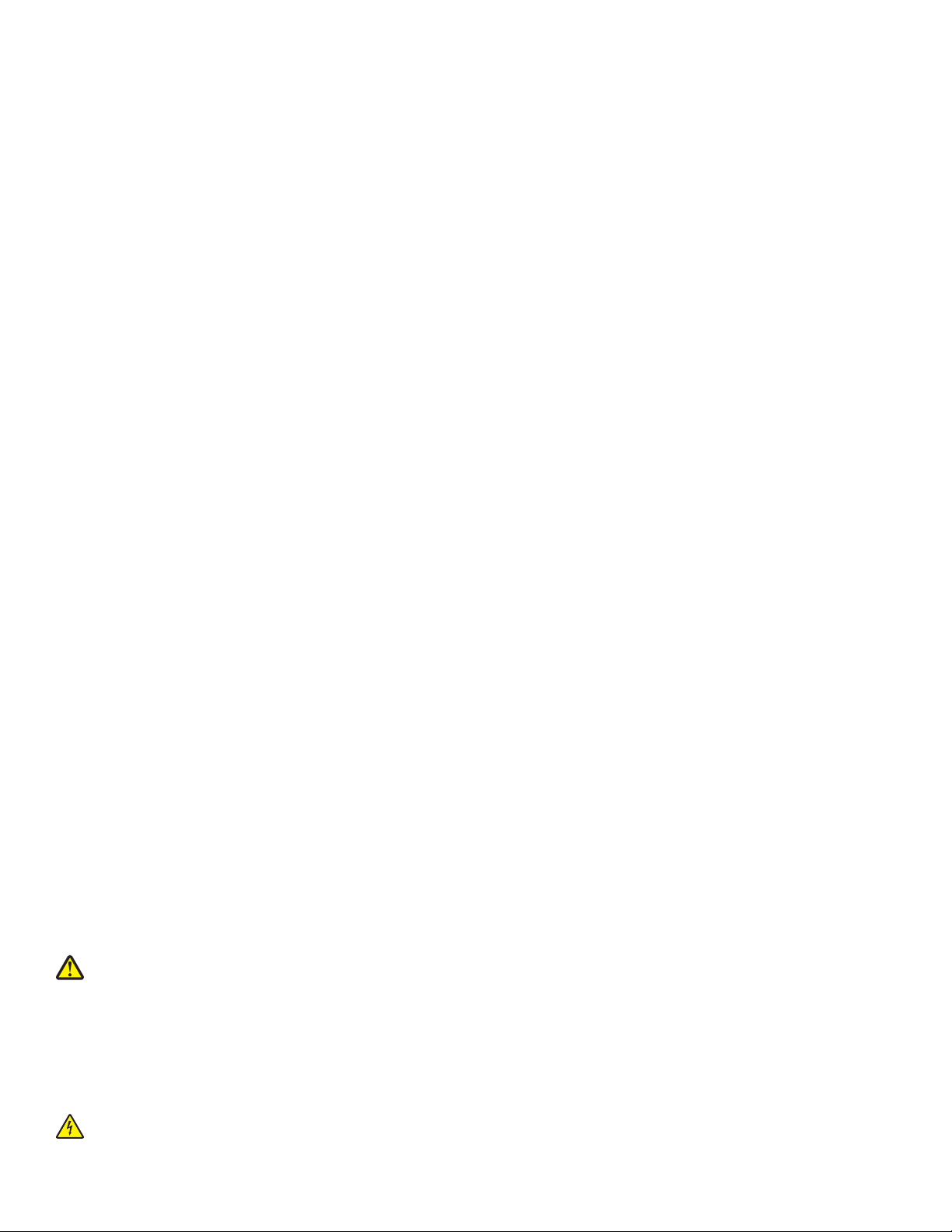
Güvenlik bilgileri
Sadece bu ürünle birlikte sağlanan güç kaynağı ve güç kaynağı kablosunu veya üretici tarafından onaylanmış yedek güç kaynağı ve güç
kaynağı kablosunu kullanın.
Güç kablosunu, ürünün yakınında bulunan ve kolayca erişilebilen bir elektrik prizine takın.
DİKKAT: Güç kablosunu bükmeyin, eğmeyin, çarpmayın veya üzerine ağır nesneler koymayın. Güç kablosunu aşınma veya baskıya
maruz bırakmayın. Güç kablosunu mobilya ve duvarlar gibi nesnelerin arasına sıkıştırmayın. Güç kablosu hatalı kullanılırsa, yangın
veya elektrik çarpması riski oluşabilir. Hatalı kullanım işaretleri olup olmadığını kontrol etmek için güç kablosunu düzenli olarak
inceleyin. İncelemeden önce güç kablosunu elektrik prizinden çıkartın.
Bu elkitabında açıklananlar dışındaki hizmet ve onarımlar için yetkili servise başvurun.
Bu ürün, özel Lexmark parçaları kullanılarak, sıkı küresel güvenlik standartlarına uygun olacak şekilde tasarlanmış, test edilmiş ve bu
standartlara uygun olduğu onaylanmı
kullanılmasından sorumlu değildir.
DİKKAT: Şimşekli havalarda, bu ürünü kurmayın veya güç kaynağı kablosu veya telefon gibi elektrik tesisatı veya kablo döşeme
işlemlerini yapmayın.
BU YÖNERGELERİ SAKLAYIN.
ştır. Bazı parçaların güvenlik özellikleri daima açık olmayabilir. Lexmark başka yedek parçaların
Page 3
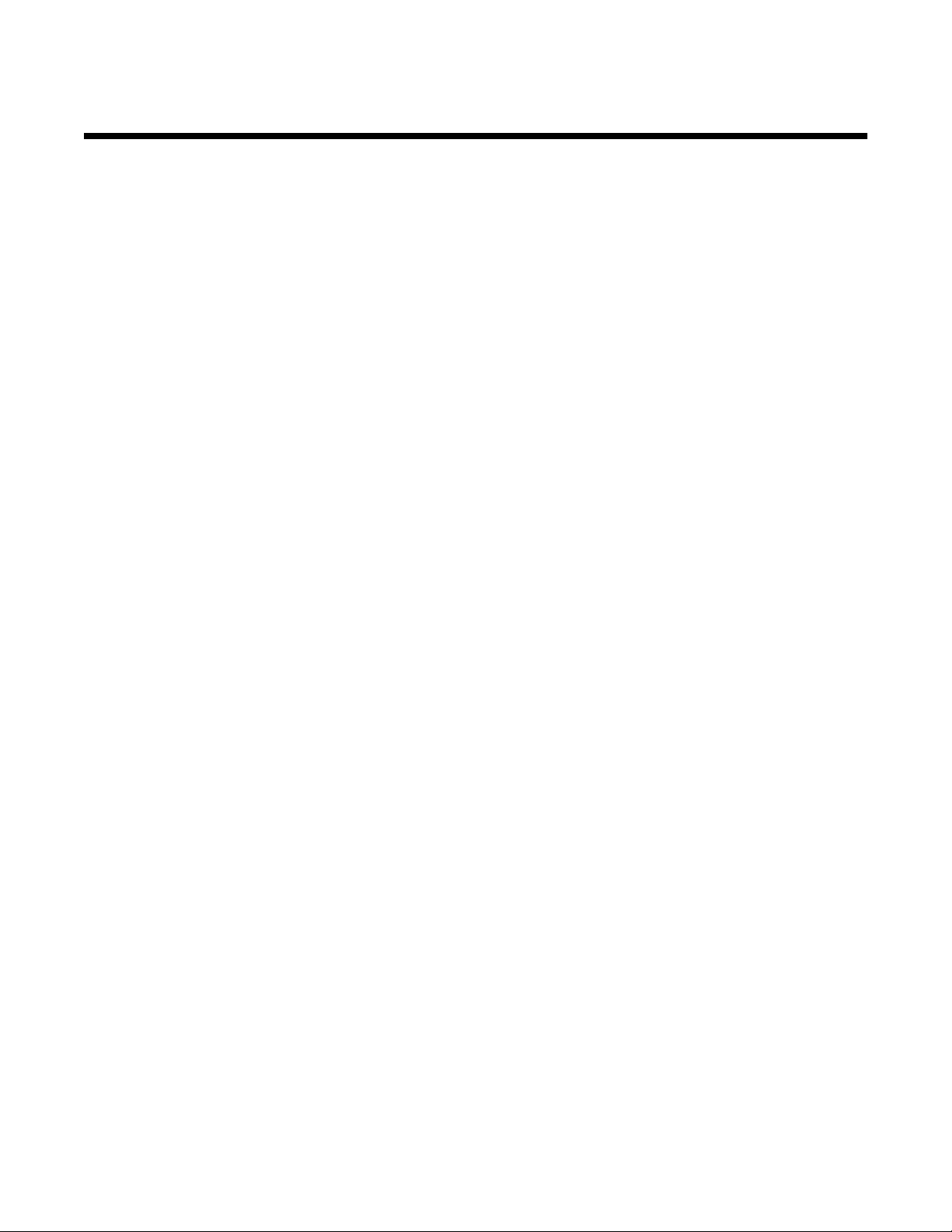
İçindekiler
Güvenlik bilgileri............................................................................................................2
Giriş.................................................................................................................................9
Yazıcı hakkında bilgi bulma.................................................................................................................9
İşletim sistemi bildirimi.......................................................................................................................12
Kablosuz ağ uyumluluğu...................................................................................................................12
Yazıcının kurulumu......................................................................................................13
Kutu içeriğini denetleme....................................................................................................................13
Yazıcının parçalarını öğrenme..........................................................................................................14
Yazıcı yazılımını yükleme..................................................................................................................16
Yazıcı yazılımını anlama...................................................................................................................17
Güvenlik Bilgileri................................................................................................................................19
Ağ üzerinde çalışma....................................................................................................20
Genel ağda çalışma...........................................................................................................................20
Ağ üzerinde çalıştırmaya genel bakış.........................................................................................................20
Yaygın ev ağı yapılandırmaları................................................................................................................... 20
Hangi bilgilere ihtiyacım var ve bunları nereden bulabilirim? .....................................................................22
MAC adresini bulma ................................................................................................................................... 22
Ağ kurulum sayfası yazdırma .....................................................................................................................23
Kablosuz ağ.......................................................................................................................................23
IP adreslerini bulma....................................................................................................................................23
IP adresi atama .......................................................................................................................................... 24
IP adresi yapılandırma................................................................................................................................24
Sinyal gücünü bulma .................................................................................................................................. 24
Ağ bağdaştırıcılarını kullanma ile ilgili ipuçları............................................................................................24
Kablosuz ağ türleri......................................................................................................................................24
Gelişmiş kablosuz kurulum................................................................................................................25
Windows kullanarak özel kablosuz ağ oluşturma....................................................................................... 25
Windows kullanarak mevcut bir özel ağa yazıcı ekleme ............................................................................ 27
Kağıt ve özgün belge yerleştirme...............................................................................28
Kağıt yükleme....................................................................................................................................28
Zarfları yükleme.................................................................................................................................28
Etiketleri yükleme..............................................................................................................................29
Tebrik kartları, dizin kartları, fotoğraf kartları ve kartpostalları yükleme............................................29
Asetatları yükleme.............................................................................................................................30
Mulaj kağıtlarını yükleme...................................................................................................................30
Özel boyutlu kağıt yükleme...............................................................................................................30
3
Page 4
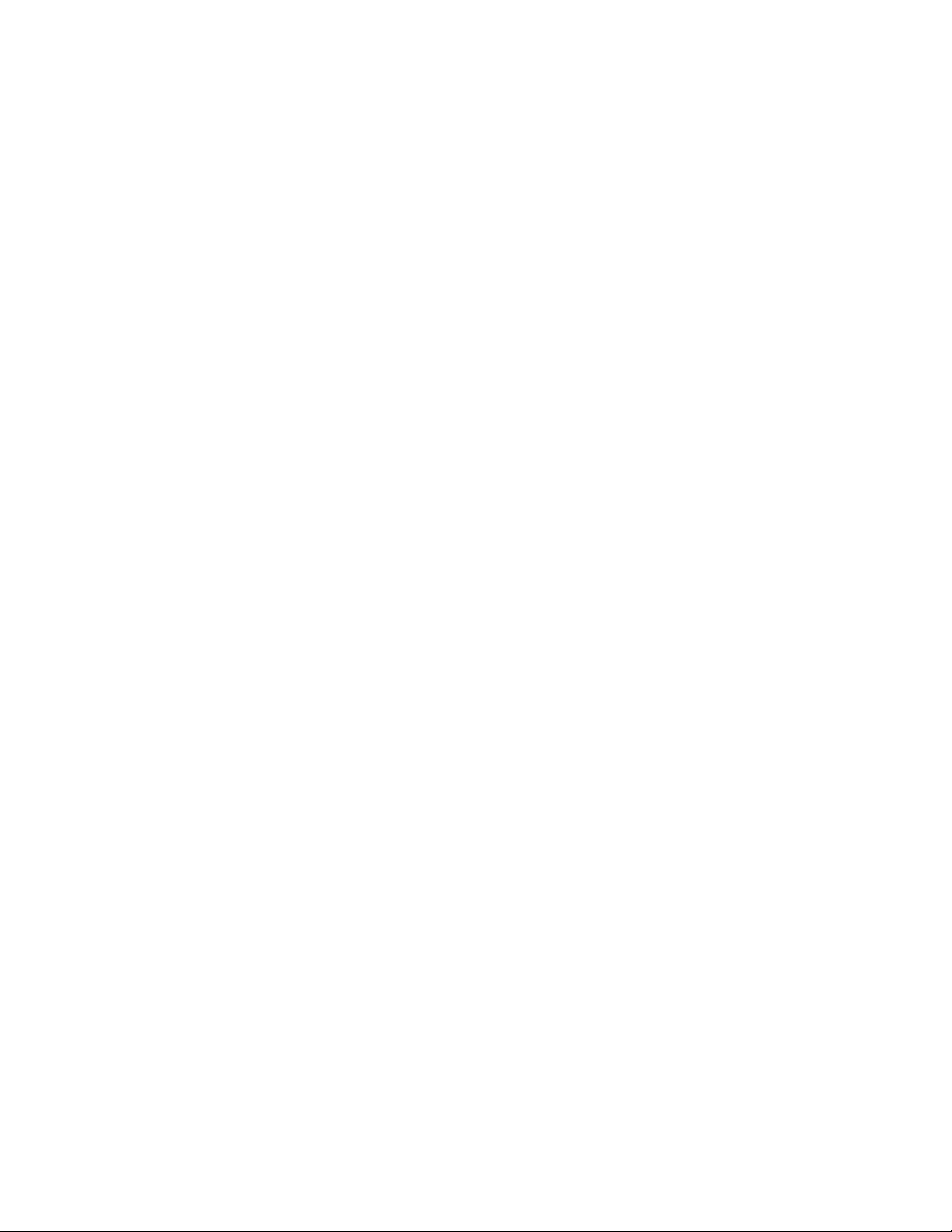
Afiş kağıdı yükleme...........................................................................................................................31
Yazdırma.......................................................................................................................32
Temel belgeleri yazdırma..................................................................................................................32
Belge yazdırma........................................................................................................................................... 32
Web sayfası yazdırma................................................................................................................................ 32
Web sayfasından fotoğraf veya görüntü yazdırma .....................................................................................33
Belgenin birden fazla kopyasını yazdırma.................................................................................................. 33
Kopyaları harmanlama ............................................................................................................................... 34
Önce son sayfayı yazdırma (ters sayfa sırası) ........................................................................................... 34
Aynı kağıda birden fazla sayfa yazdırma (Aynı sayfada çoklu baskı) ........................................................ 34
Çıkarılabilir bir depolama aygıtından belgeleri veya fotoğrafları yazdırma.................................................35
Yazdırma işlerini duraklatma ......................................................................................................................35
Yazdırma işlerini iptal etme ........................................................................................................................35
Özel belgeleri yazdırma.....................................................................................................................35
Uyumlu özel kağıt türleri seçme .................................................................................................................35
Zarf yazdırma ............................................................................................................................................. 36
Tebrik kartları, dizin kartları, fotoğraf kartları ve kartpostalları yazdırma....................................................36
Fotoğrafı poster olarak yazdırma................................................................................................................ 36
Görüntüyü poster olarak yazdırma ............................................................................................................. 37
Kitapçık yazdırma.......................................................................................................................................37
Kitapçık birleştirme ..................................................................................................................................... 38
Özel boyutlu kağıda yazdırma ....................................................................................................................38
Mulaj kağıdı yazdırma ................................................................................................................................ 38
Asetat yazdırma..........................................................................................................................................39
Afiş yazdırma.............................................................................................................................................. 39
Yazıcı ayarlarını değiştirme...............................................................................................................39
Yazdırma ayarlarını kaydetme ve silme ..................................................................................................... 39
Yazıcıyı varsayılan fabrika ayarlarına getirme............................................................................................ 39
Önlü arkalı yazdırma (dupleksleme)..................................................................................................40
Çift taraflı yazdırma (dupleksleme) işlevini anlama .................................................................................... 40
Otomatik olarak önlü arkalı yazdırma (dupleksleme) ................................................................................. 41
Elle önlü arkalı yazdırma (dupleksleme)..................................................................................................... 41
Fotoğraflarla çalışma...................................................................................................43
Fotoğraf alma ve yönetme.................................................................................................................43
Bellek kartı takma.......................................................................................................................................43
Flash sürücü takma .................................................................................................................................... 44
PictBridge etkin dijital fotoğraf makinesi bağlama ......................................................................................45
Bilgisayarı kullanarak bellek kartındaki tüm fotoğrafları aktarma ............................................................... 45
Bilgisayarı kullanarak bellek kartındaki seçili fotoğrafları aktarma ............................................................. 45
Bilgisayarı kullanarak CD veya flash sürücüdeki tüm fotoğrafları aktarma.................................................46
Bilgisayarı kullanarak CD veya flash sürücüdeki seçilen fotoğrafları aktarma ........................................... 46
Productivity Studio geçici dosyalar tercihlerini değiştirme.......................................................................... 47
Productivity Studio aranan klasörler tercihlerini değiştirme........................................................................ 47
Productivity Studio kitaplık tercihlerini değiştirme....................................................................................... 47
4
Page 5
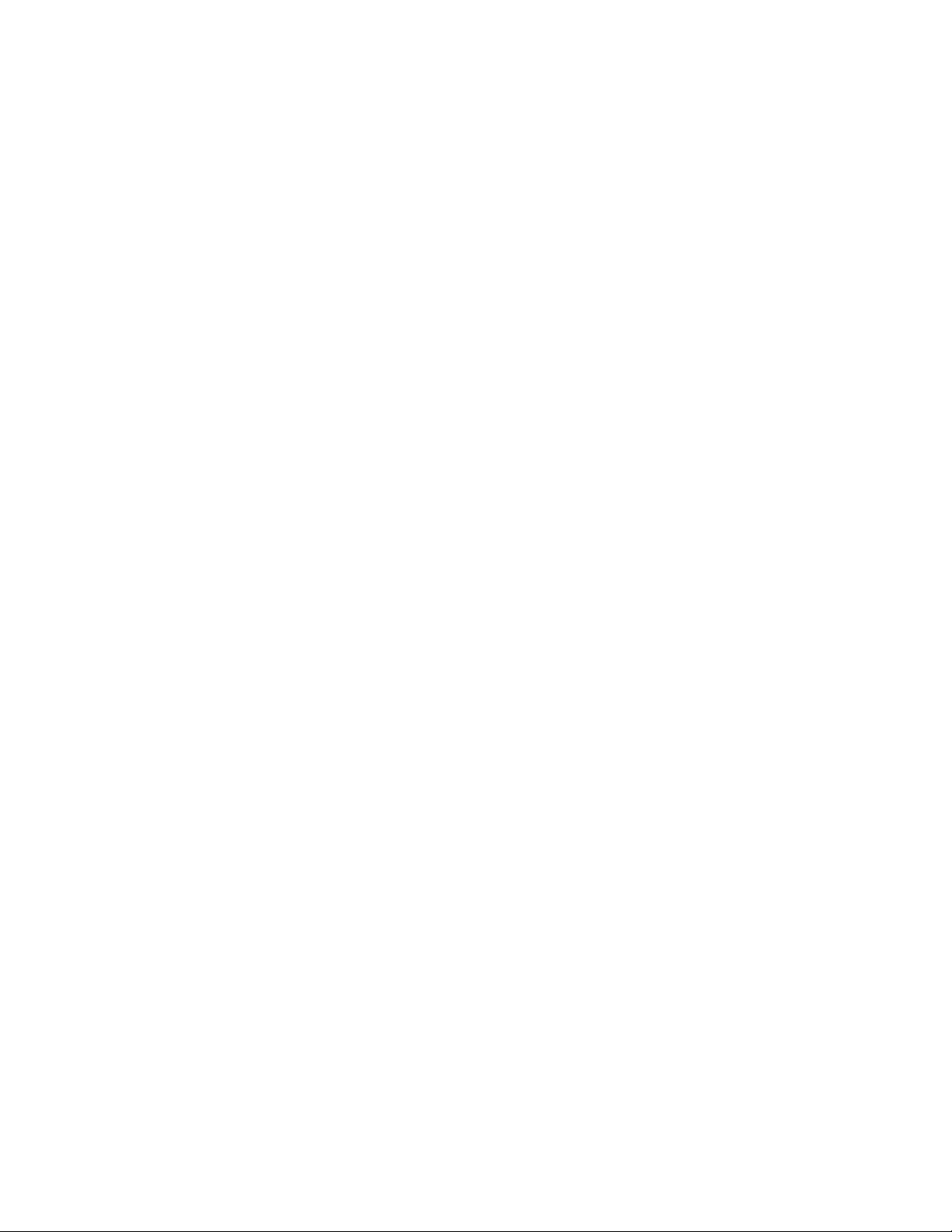
Productivity Studio aktarım ayarlarını değiştirme .......................................................................................47
Fotoğraf düzenleme...........................................................................................................................48
Fotoğrafı kırpma ......................................................................................................................................... 48
Fotoğraf döndürme..................................................................................................................................... 48
Fotoğrafın Çözünürlüğünü / Boyutunu değiştirme......................................................................................48
Tek-Tuşla Otomatik Düzeltme özelliğini fotoğrafa uygulama ..................................................................... 49
Fotoğraftaki kırmızı göz efektini azaltma.................................................................................................... 49
Fotoğrafı Bulanıklaştırma/Netleştirme ........................................................................................................ 49
Fotoğraf geliştirme......................................................................................................................................49
Fotoğrafın Tonunu / Parlaklığını değiştirme ............................................................................................... 50
Fotoğrafın ya da görüntünün Gama Değerini değiştirme ...........................................................................50
Fotoğraftaki benekleri giderme................................................................................................................... 50
Fotoğrafın Parlaklık / Kontrast ayarlarını deği
Fotoğrafa bir renk efekti uygulama.............................................................................................................51
ştirme .................................................................................. 51
Fotoğraf yazdırma.............................................................................................................................51
Bilgisayar kullanarak CD'den veya çıkarılabilir depolama aygıtından fotoğrafları yazdırma ...................... 51
Productivity Studio'dan fotoğrafları görüntüleme / yazdırma ...................................................................... 52
Fotoğraf Paketleri Yazdırma....................................................................................................................... 52
Fotoğraf Tebrik Kartları Yaratma................................................................................................................ 53
Bellek aygıtından tüm fotoğrafları yazdırma............................................................................................... 53
Fotoğraf yazdırmayı kontrol etmek için PictBridge özelliği etkinleştirilmiş bir dijital fotoğraf makinesi
kullanma................................................................................................................................................. 54
DPOF özelliğini kullanarak fotoğrafları dijital fotoğraf makinesinden yazdırma..........................................55
Slayt gösterisi oluşturma ve görüntüleme..........................................................................................55
Yazıcının bakımı...........................................................................................................57
Yazıcı kartuşlarını takma...................................................................................................................57
Kullanılmış yazıcı kartuşunu çıkarma................................................................................................58
Orijinal Lexmark yazıcı kartuşları kullanma.......................................................................................59
Yazıcı kartuşlarını doldurma..............................................................................................................59
Yazıcı kartuşlarını hizalama..............................................................................................................60
Kartuş püskürtme uçlarını temizleme................................................................................................60
Yazıcı kartuşu püskürtme uçlarını ve temas noktalarını silme..........................................................60
Yazıcının dışını temizleme................................................................................................................61
Yazıcı kartuşlarını
koruma.................................................................................................................61
Sarf malzemesi sipariş etme.............................................................................................................62
Yazıcı kartuşu sipariş etme ........................................................................................................................ 62
Kağıt ve diğer sarf malzemelerini sipariş etme........................................................................................... 62
Sorun Giderme.............................................................................................................64
Kurulum Sorunlarını Giderme............................................................................................................64
Güç düğmesi ışığı yanmıyor.......................................................................................................................64
Güç ışığı yanıp sönüyor..............................................................................................................................65
Önlü arkalı ışığı yanıp sönüyor...................................................................................................................65
5
Page 6
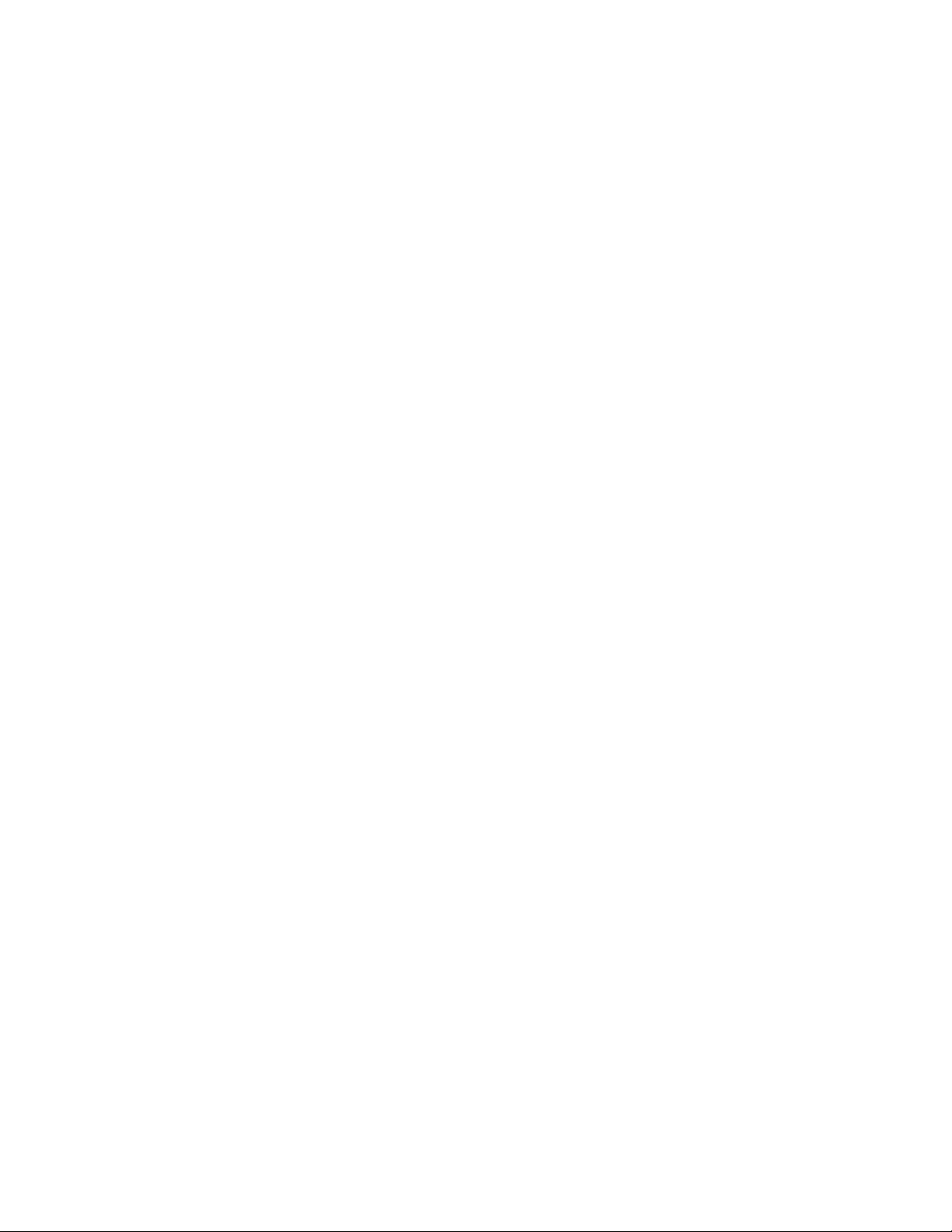
Güç ışığı ve önlü arkalı ünite ışığı sırayla yanıp sönüyor........................................................................... 65
Yazılım yüklenmiyor ...................................................................................................................................67
Sayfa yazdırılmıyor.....................................................................................................................................68
Yazıcı iletişim sorunlarını giderme.............................................................................................................. 69
Uyarı düzeylerini anlama............................................................................................................................ 69
Yazılımı kaldırıp yeniden yükleme..............................................................................................................69
USB bağlantı noktasını etkinleştirme.......................................................................................................... 70
Kablosuz bağlantı sorunlarını giderme..............................................................................................70
Ağımın hangi tür güvenlik kullandığını nasıl bulabilirim?............................................................................ 70
Wi-Fi gösterge lambası turuncu.................................................................................................................. 71
Kurulum sırasında Wi-Fi gösterge lambası turuncu renkte yanıp sönüyor.................................................71
Wi-Fi gösterge ışığı yanmıyor..................................................................................................................... 73
Güvenlik parolalarınızı denetleyin .............................................................................................................. 75
Yazıcı doğru yapılandırıldı ama ağda bulunamıyor....................................................................................75
Kablosuz ağ yazıcısı yazdırmıyor...............................................................................................................75
Kablosuz yazıcı çalışmıyor ......................................................................................................................... 76
Kurulumdan sonra kablosuz ayarlarını değiştirme ..................................................................................... 78
Dahili kablosuz yazdırma sunucusunu varsayılan fabrika ayarlarına sı
Kurulum sırasında ağ yazıcısı yazıcı seçim listesinde görünmüyor ........................................................... 78
Kurulum sırasında Kablosuz Kurulum Programı yazıcı ile iletişim kuramıyor (Sadece Windows
kullanıcıları)............................................................................................................................................ 79
Ağ adınızı denetleme (Yalnızca Windows kullanıcıları).............................................................................. 79
Erişim noktasına ping komutu gönderme .................................................................................................. 79
Yazıcıya ping mesajı gönderme .................................................................................................................80
Kablosuz Kurulum Programı'nı Çalıştırma (Yalnızca Windows kullanıcıları) .............................................81
Yüklemeden sonra kablosuz ayarları değiştirme (Yalnızca Windows kullanıc
Yazıcının bağlantı noktalarını denetleme (Yalnızca Windows) .................................................................. 81
fırlama ..........................................78
ıları).................................... 81
Yazdırma sorunlarını giderme...........................................................................................................81
Kısmi belge veya fotoğraf baskıları ............................................................................................................ 81
Baskı kalitesini artırma ...............................................................................................................................82
Düşük metin ve grafik kalitesi..................................................................................................................... 82
Sayfa kenarlarında baskı kalitesi düşük .....................................................................................................83
Yazdırma hızı düşük...................................................................................................................................84
Çarpık yazdırılıyor ...................................................................................................................................... 84
Fotoğraf lekeleri..........................................................................................................................................84
Yazıcı kartuşlarını denetleme..................................................................................................................... 84
Mürekkep düzeyleri yanlış görünüyor.........................................................................................................85
Mürekkep düzeyleri çok çabuk düşüyor .....................................................................................................85
Boş veya yanlış sayfa yazdırılıyor ..............................................................................................................85
Çıktıdaki karakterler olması gerektiği gibi değil veya eksik ........................................................................ 86
Çıktıdaki renkler soluk veya ekrandaki renklerden farklı ............................................................................ 86
Parlak foto
Sayfa farklı yazı tipleriyle yazdırılıyor ......................................................................................................... 87
Yazdırılan belge çok koyu veya lekeli......................................................................................................... 87
Karakterler düzgün yazdırılmıyor veya düzgün hizalanmıyor.....................................................................87
Çıktılarda bant şeklinde açık ve koyu yazdırılmış bölümler var..................................................................88
Asetat veya fotoğraflarda beyaz çizgiler var...............................................................................................88
ğraf kağıdı veya asetatlar birbirine yapışıyor............................................................................. 87
6
Page 7
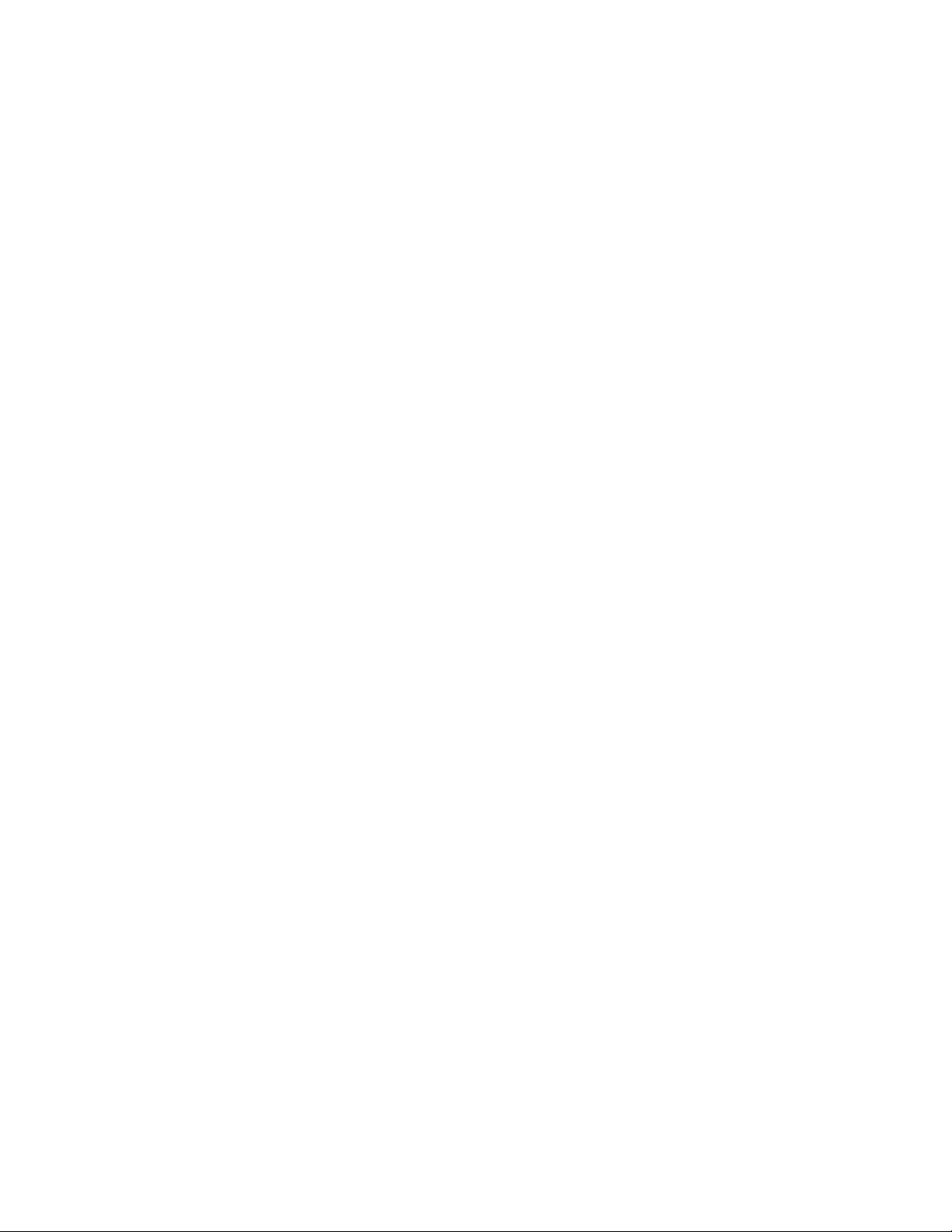
Dikey, düz çizgiler düzgün değil................................................................................................................. 88
Grafiklerde veya düz siyah alanlarda beyaz çizgiler görüntüleniyor........................................................... 89
Yazıcının durumunu denetleme.................................................................................................................. 89
Yazıcının hazır olup olmadığını kontrol etme.............................................................................................90
Afiş yazdırmak için Biriktirme Ayarlarını denetleme ...................................................................................91
Yazı tipi sorunlarını çözme.........................................................................................................................91
Yazıcı başka bir işi yazdırmakla meşgul..................................................................................................... 91
Durum olarak Hazır veya Meşgul görüntüleniyor .......................................................................................91
Sınama sayfası yazdırma........................................................................................................................... 92
Sınama sayfası yazdırılamıyor ...................................................................................................................92
Kablo bağlı değil, gevşek veya zarar görmüş.............................................................................................93
Yazıcının fi
Yazıcı Dosya'ya yazdırmaya çalışıyor........................................................................................................ 94
Yazıcı eşler arası ağ üzerinden bilgisayarlarla iletişim kuramıyor.............................................................. 94
Yazıcı bilgisayarla iletişim kuramıyor..........................................................................................................95
Yanlış yazıcı bağlı ......................................................................................................................................96
Yazıcıda kağıt bitti ...................................................................................................................................... 96
Yazıcı yazılımını güncelleme......................................................................................................................96
İki yönlü iletişim kurulmadı..........................................................................................................................96
Düşük kalite veya hatalı çıktı sorunları ....................................................................................................... 96
Bellek kartından veya ç
PictBridge kullanılarak dijital fotoğraf makinesinden yazdırılamıyor...........................................................97
PictBridge özelliği etkin bir dijital fotoğraf makinesi kullanıldığında, kısmi fotoğraf baskıları...................... 98
şi takılı fakat yazdırmıyor.......................................................................................................... 93
ıkarılabilir sürücüden yazdırılamıyor......................................................................97
Kağıt sıkışması ve yanlış besleme sorunlarını giderme....................................................................98
Yazıcıda kağıt sıkışması............................................................................................................................. 98
Kağıt desteğinde kağıt sıkışması................................................................................................................ 98
Önlü arkalı ünitesinde kağıt sıkışması........................................................................................................ 98
Kağıt ya da özel ortamların yanlış beslenmesi........................................................................................... 99
Yazıcı kağıt, zarf ya da özel ortam almıyor .............................................................................................. 100
Afiş kağıdı sıkışmaları ..............................................................................................................................101
Kağıt sıkışmaya devam ediyor .................................................................................................................101
Önlü arkalı ünite düzgün çalışmıyor ......................................................................................................... 101
Kartuş taş
ıyıcı sıkışması...........................................................................................................................102
Bellek kartı sorunlarını giderme.......................................................................................................103
Bellek kartı takılamıyor .............................................................................................................................103
Bellek kartı takıldığında bir şey olmuyor...................................................................................................103
Fotoğraflar kablosuz bir ağ üzerindeki bir bellek kartından aktarılamıyor ................................................104
Bilgisayar ekranındaki hata mesajları..............................................................................................105
Hata mesajlarını silme.............................................................................................................................. 105
Sol/Sağ Kartuş Takılı Değil.......................................................................................................................105
İletişim kurulamıyor...................................................................................................................................105
Genel Yazdırma Sorunu........................................................................................................................... 105
Mürekkep Düzeyi Düşük........................................................................................................................... 106
Bellek Dolu ............................................................................................................................................... 106
Kağıt Bitti .................................................................................................................................................. 106
Yazdırma hatasını giderme ...................................................................................................................... 106
7
Page 8
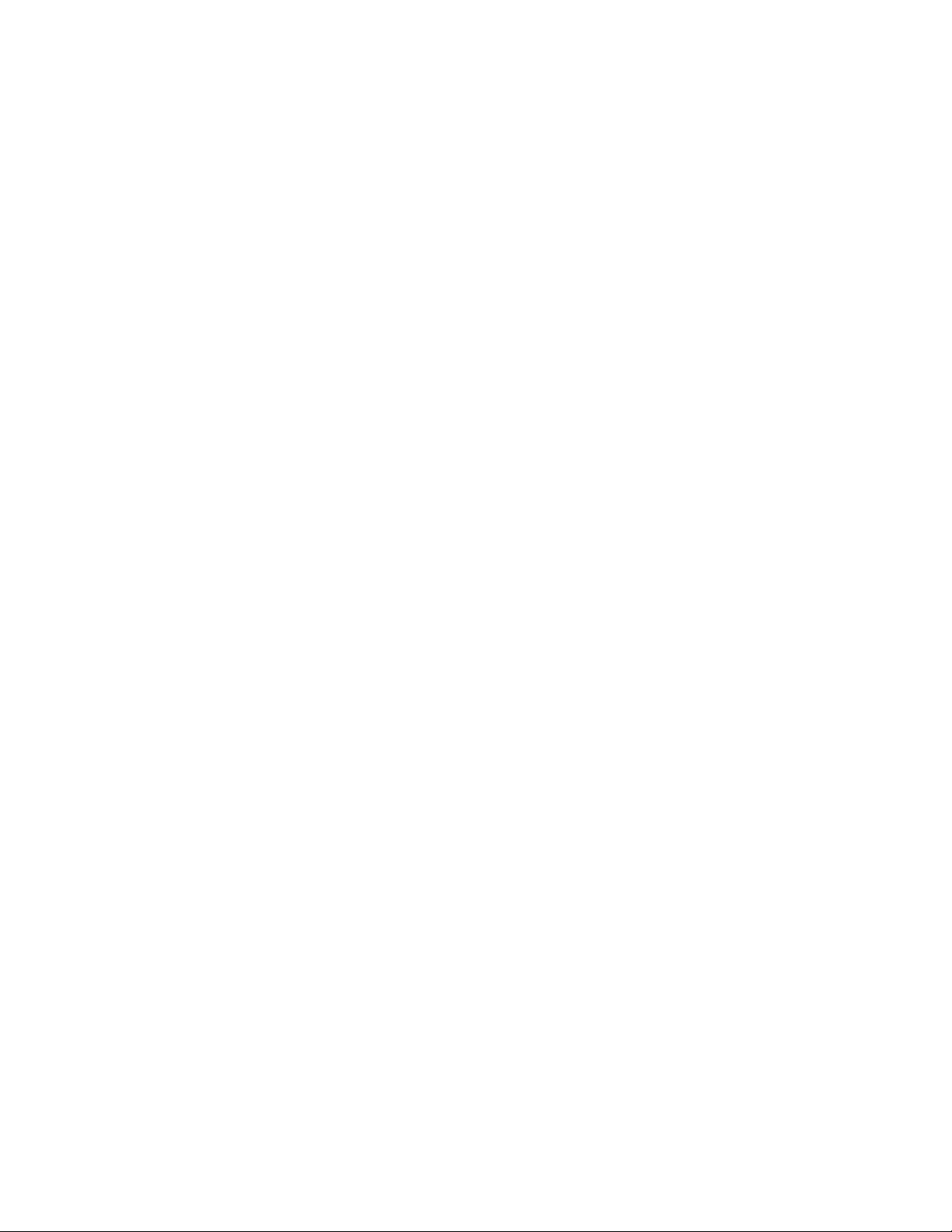
Dosya Yazdırma Hatası............................................................................................................................106
Bellek kartında desteklenmeyen dosya türleri bulundu ............................................................................107
Kağıt Sıkışması ........................................................................................................................................107
Birden Fazla All-In-One bulundu ..............................................................................................................107
Bildirimler...................................................................................................................108
Ürün bilgileri.....................................................................................................................................108
Sürüm bildirimi.................................................................................................................................108
Radyo ürünleri için Avrupa EC direktifi uyumluluk bildirgesi...........................................................109
Güç tüketimi.....................................................................................................................................111
Ağ sözlüğü..................................................................................................................117
Dizin............................................................................................................................119
8
Page 9
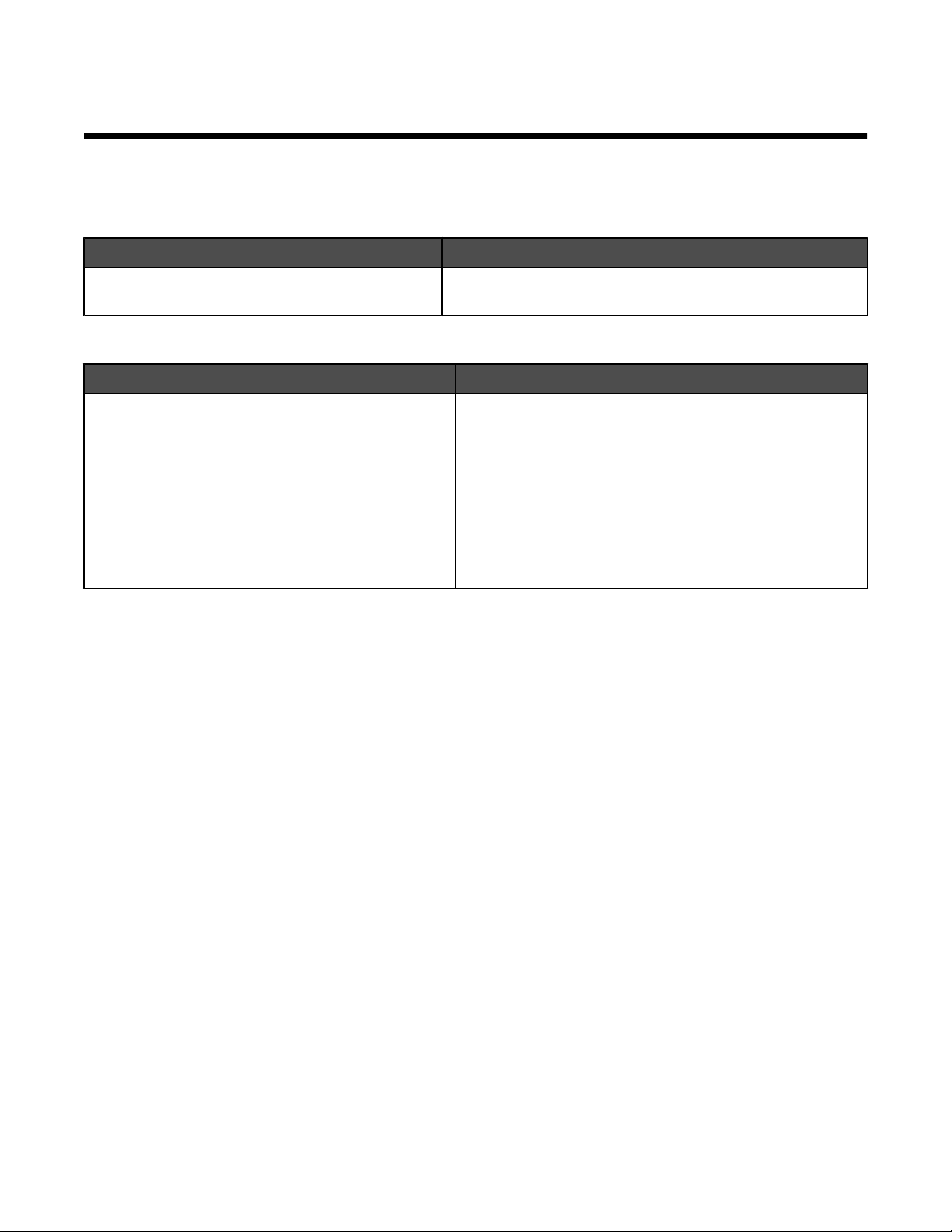
Giriş
Yazıcı hakkında bilgi bulma
Hızlı Kurulum sayfası
Açıklama Bulunduğu yer
Hızlı Kurulum sayfası, donanım ve yazılım kurmak
için yönergeler sağlar.
Kullanıcı Kılavuzu
Açıklama Bulunduğu yer
Kullanıcı Kılavuzu, donanım ve yazılım kurma
(Windows işletim sistemlerinde) hakkındaki yönergeleri ve yazıcıyı kullanmak için bazı temel yönergeleri sağlar.
Not: Yazıcınız Macintosh işletim sistemini destekli-
yorsa, bkz: Mac Help:
1 Finder masaüstünden, Lexmark 1500 Series
klasörünü çift tıklatın.
2 Yazıcının Yardım simgesini çift tıklatın.
Bu belgeyi yazıcı kutusunda veya www.lexmark.com
adresindeki Lexmark Web sitesinde bulabilirsiniz.
Bu belgeyi yazıcı kutusunda veya www.lexmark.com
adresindeki Lexmark Web sitesinde bulabilirsiniz.
9
Page 10
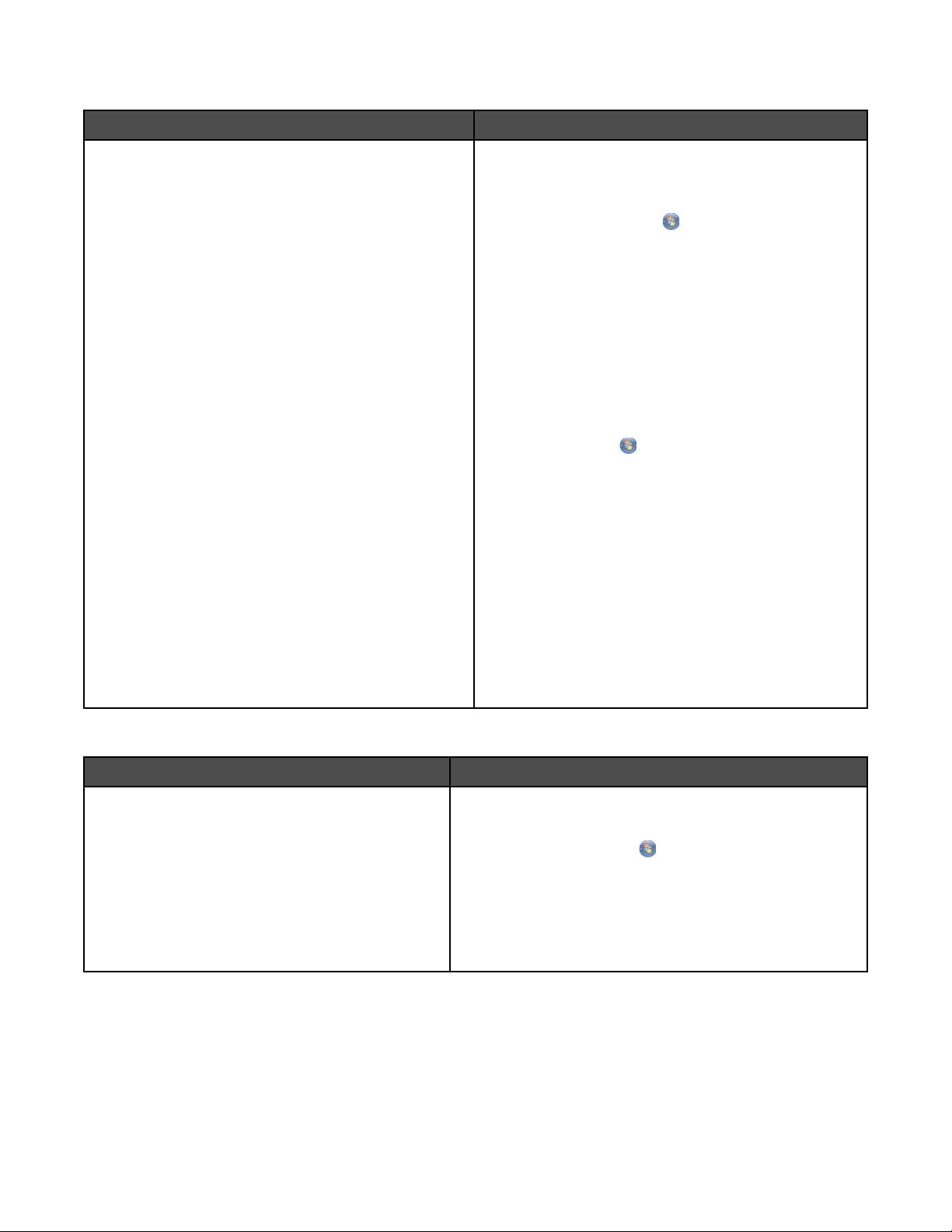
Kullanıcı Kılavuzu: Kapsamlı Sürüm
Açıklama Bulunduğu yer
Kullanıcı Kılavuzu: Kapsamlı Sürüm, yazıcı kullanımı ile
ilgili yönergeleri ve aşağıdakiler gibi diğer bilgileri verir:
• Yazılımı kullanma (Windows işletim sisteminde)
• Kağıt yükleme
• Yazdırma
• Fotoğraflarla çalışma
• Tarama (yazıcınız destekliyorsa)
• Kopyalar oluşturma (yazıcınız destekliyorsa)
• Faks işlemleri (yazıcınız destekliyorsa)
• Yazıcının bakımı
• Yazıcıyı ağa bağlama (yazıcınız destekliyorsa)
• Yazdırma, kopyalama, tarama, faks işlemleri, kağıt
sıkışmaları ve yanlış beslemelerle ilgili sorun
giderme
Not: Yazıcınız Macintosh işletim sistemini destekli-
yorsa, bkz: Mac Help:
1 Finder masaüstünden, Lexmark 1500 Series
klasörünü çift tıklatın.
2 Yazıcının Yardım simgesini çift tıklatın.
Yazıcı yazılımını yüklediğinizde, Kullanıcı Kılavuzu:
Kapsamlı Sürümü yüklenir.
1 Aşağıdakilerden birini yapın:
• Windows Vista'da öğesini tıklatın.
• Windows XP ve daha önceki sürümlerde
Başlat'ı tıklatın.
2 Programlar veya Tüm Programlar Lexmark
1500 Series öğelerini tıklatın.
3 Kullanıcı Kılavuzu’nu tıklatın.
Masaüstünde Kullanıcı Kılavuzu bağlantısı yoksa, şu
yönergeleri izleyin:
1 CD’yi yerleştirin.
Kurulum ekranı görüntülenir.
Not: Gerekirse,
tıklatın. Windows XP ve önceki sürümlerinde,
Başlat Çalıştır öğelerini tıklatıp, ardından da D:
\setup yazın (D CD-ROM sürücünüzün harfidir).
Tüm Programlar Çalıştır'ı
2 Belgeler seçeneğini tıklatın.
3 Kullanıcı Kılavuzu'nu Göster (Kurulum Sorun-
larını Giderme'yi içerir) seçeneğini tıklatın.
4 Evet öğesini tıklatın.
Masaüstünde Kullanıcı Kılavuzu simgesi, ekranda
da Kullanıcı Kılavuzu: Kapsamlı Sürümü görüntülenir.
Bu belgeyi www.lexmark.com adresindeki Lexmark
Web sitesinde de bulabilirsiniz.
Lexmark Çözüm Merkezi
Açıklama Bulunduğu yer
Lexmark Çözüm Merkezi yazılımı CD'nizde bulunur.
Yazıcınız bilgisayara bağlıysa diğer yazılımla birlikte
kurulur.
Lexmark Çözüm Merkezi’ne Erişmek için:
1 Aşağıdakilerden birini yapın:
• Windows Vista'da öğesini tıklatın.
• Windows XP ve daha önceki sürümlerde Başlat'ı
tıklatın.
2 Programlar veya Tüm Programlar Lexmark 1500
Series öğelerini tıklatın.
3 Lexmark Çözüm Merkezi’ni seçin.
10
Page 11
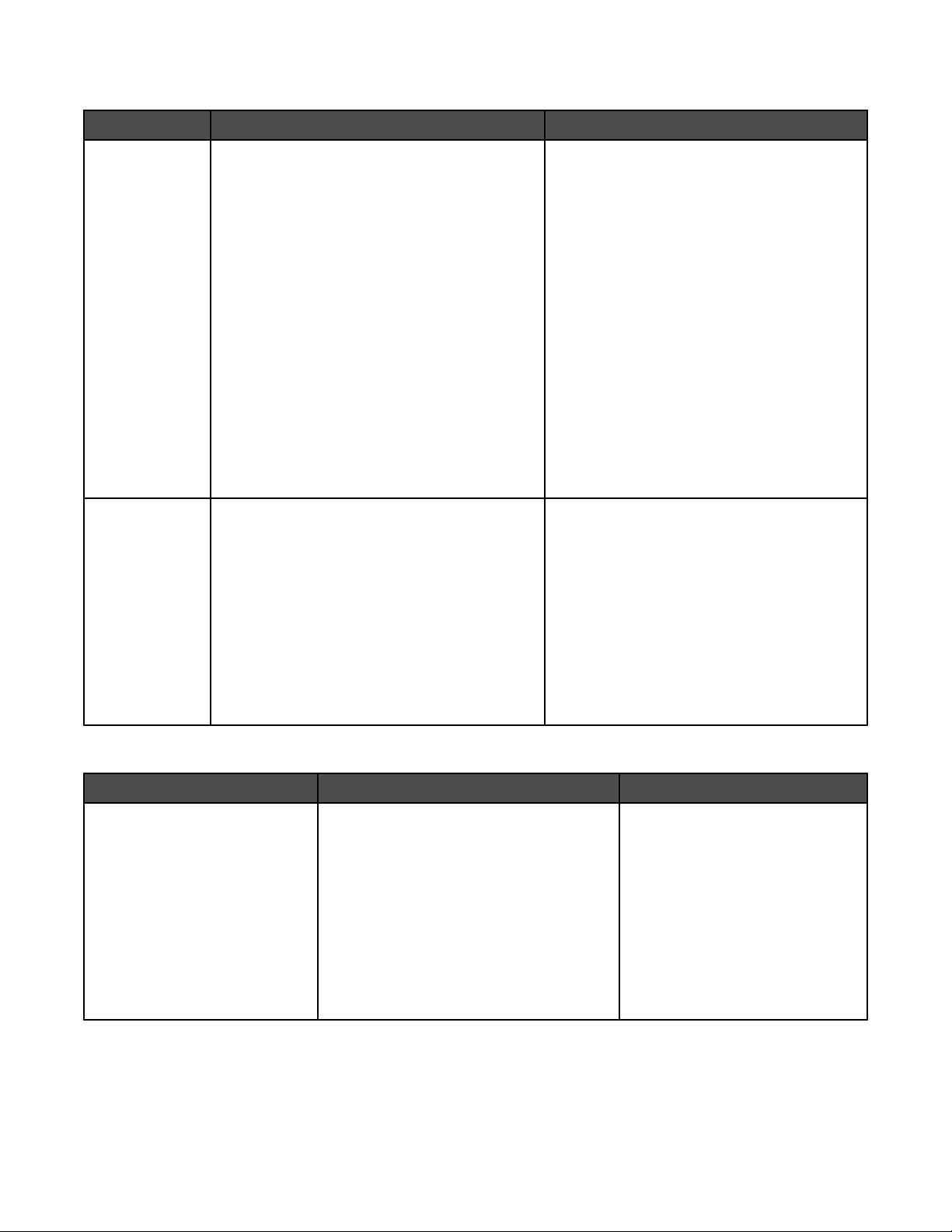
Müşteri destek
Açıklama Bulunduğu yer (Kuzey Amerika) Bulunduğu yer (diğer yerler)
Telefon desteği Bizi bu numaradan arayın:
• ABD: 1-800-332-4120
Pazartesi–Cuma (8:00 –23:00 ET)
Cumartesi (12:00 – 18:00 ET)
• Kanada: 1-800-539-6275
İngilizce Pazartesi–Cuma (08:00 –
23:00 ET)
Cumartesi (12:00 – 18:00 ET)
Fransızca Pazartesi–Cuma (09:00: –
19:00 ET)
• Meksika: 01-800-253-9627
Pazartesi–Cuma (8:00 –20:00 ET)
Not: Destek numarası ve çalışma saatleri
önceden haber vermeksizin değiştirilebilir. En
yeni telefon numaraları için, yazıcınızla birlikte
gelen yazılı garanti bildirimine bakın.
E-posta desteği E-posta desteği için Web sitemizi ziyaret edin:
www.lexmark.com.
1 MÜŞTERİ DESTEK'i tıklatın.
2 Teknik Destek'i tıklatın.
3 Yazıcı ailenizi seçin.
4 Yazıcı modelinizi seçin.
5 Destek Araçları kısmından, E-posta
Desteği'ni tıklatın.
6 Formu doldurun ve sonra İsteği Gönder'i
tıklatın.
Telefon numaraları ve destek saatleri ülkeye
veya bölgeye göre değişebilir.
www.lexmark.com adresindeki Web sitemizi
ziyaret edin. Ülke veya bölge seçin ve sonra
Müşteri Destek bağlantısını seçin.
Not: Lexmark'a bağlanmakla ilgili ek bilgi için,
yazıcınızla birlikte gelen yazılı garantiye
bakın.
E-posta desteği ülkeye veya bölgeye göre
değişir ve bazı yerlerde bulunmayabilir.
www.lexmark.com adresindeki Web sitemizi
ziyaret edin. Ülke veya bölge seçin ve sonra
Müşteri Destek bağlantısını seçin.
Not: Lexmark'a bağlanmakla ilgili ek bilgi için,
yazıcınızla birlikte gelen yazılı garantiye
bakın.
Sınırlı Garanti
Açıklama Bulunduğu yer (ABD) Bulunduğu yer (diğer yerler)
Sınırlı Garanti Bilgileri
Lexmark International, Inc. bu
yazıcının ilk satın alındığı
tarihten itibaren 12 ay süreyle
malzeme ve işçilik kusurlarına
karşı sınırlı bir garanti sunar.
Bu sınırlı garantinin sınırlamalarını ve
şartlarını görüntülemek için, bu yazıcıyla
birlikte gelen Sınırlı Garanti Bildirimi'ne
veya www.lexmark.com adresine bakın.
1 MÜŞTERİ DESTEK'i tıklatın.
2 Garanti Bilgileri'ni tıklatın.
Garanti bilgileri ülkeye veya
bölgeye göre değişir. Yazıcınızla
birlikte gelen yazılı garantiye bakın.
3 Sınırlı Garanti Bildirimi’nde, Inkjet &
All-In-One Yazıcılar öğesini tıklatın.
4 Garantiyi görüntülemek için Web
sayfasını kaydırın.
11
Page 12
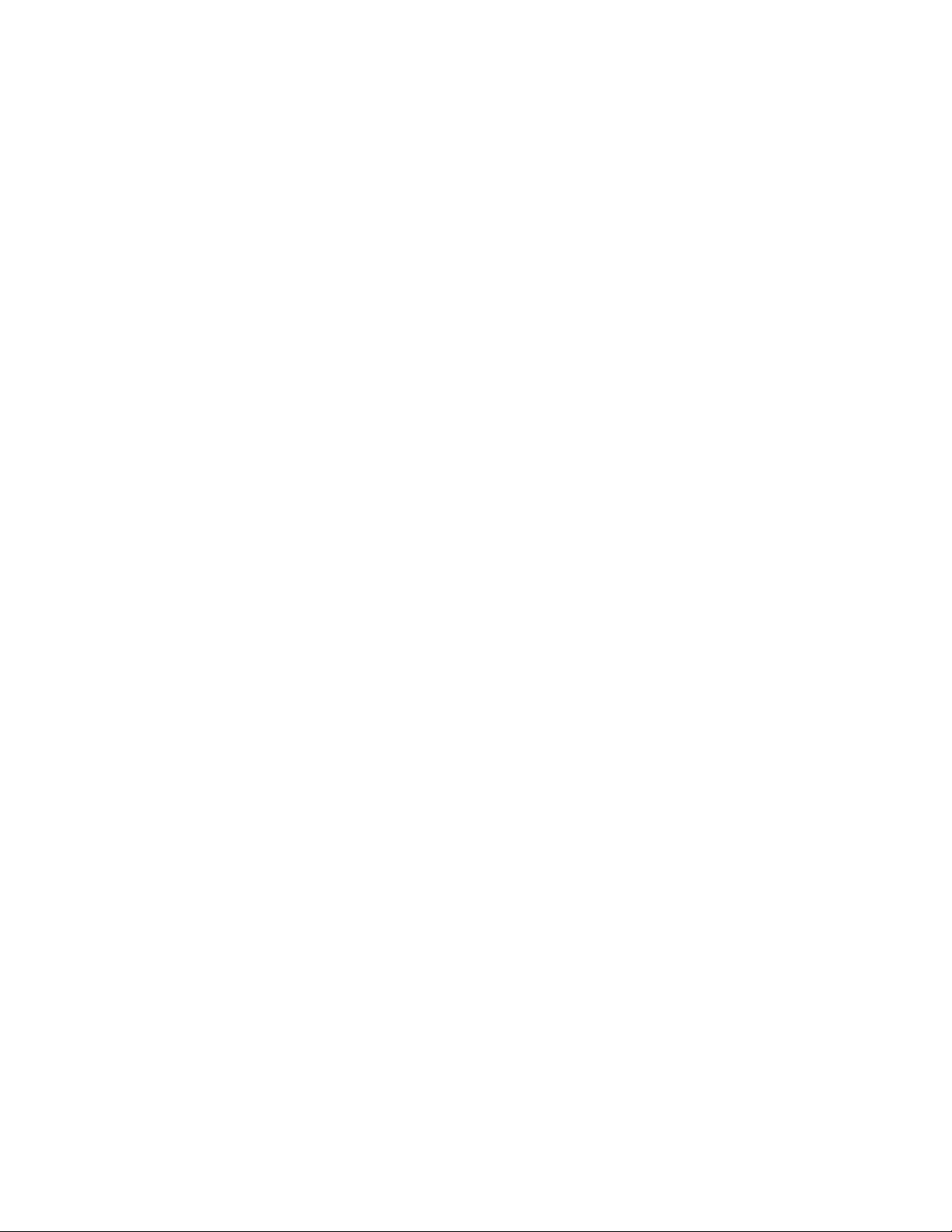
Aşağıdaki bilgileri kaydedin (mağaza faturasında ve yazıcının arkasında bulunur) ve size daha hızlı hizmet verebilmemiz için bize başvurduğunuzda hazır bulundurun:
• Makine Türü numarası
• Seri numarası
• Satın alma tarihi
• Satın alınan mağaza
İşletim sistemi bildirimi
Tüm özellik ve işlevler işletim sistemine bağımlıdır. Tam açıklamalar için:
• Windows kullanıcıları—Bkz. Kullanıcı Kılavuzu.
• Macintosh kullanıcıları—Ürününüz Macintosh'u destekliyorsa, yazıcı yazılımıyla birlikte kurulan Mac
Yardımı'na bakınız.
Kablosuz ağ uyumluluğu
Yazıcınızda bir IEEE 802.11g kablosuz yazıcı sunucusu bulunmaktadır. Yazıcınız Wi-Fi onaylı IEEE 802.11 b/g/n
yönlendiricileri ile uyumludur. Bir N yönlendiricisi ile ilgili sorunlarınız varsa, geçerli mod ayarının G aygıtları ile
uyumlu olup olmadığından emin olmak için yönelendirici üreticinize başvurun; çünkü bu ayar yönlendirici markası
veya modeline göre değişir.
12
Page 13
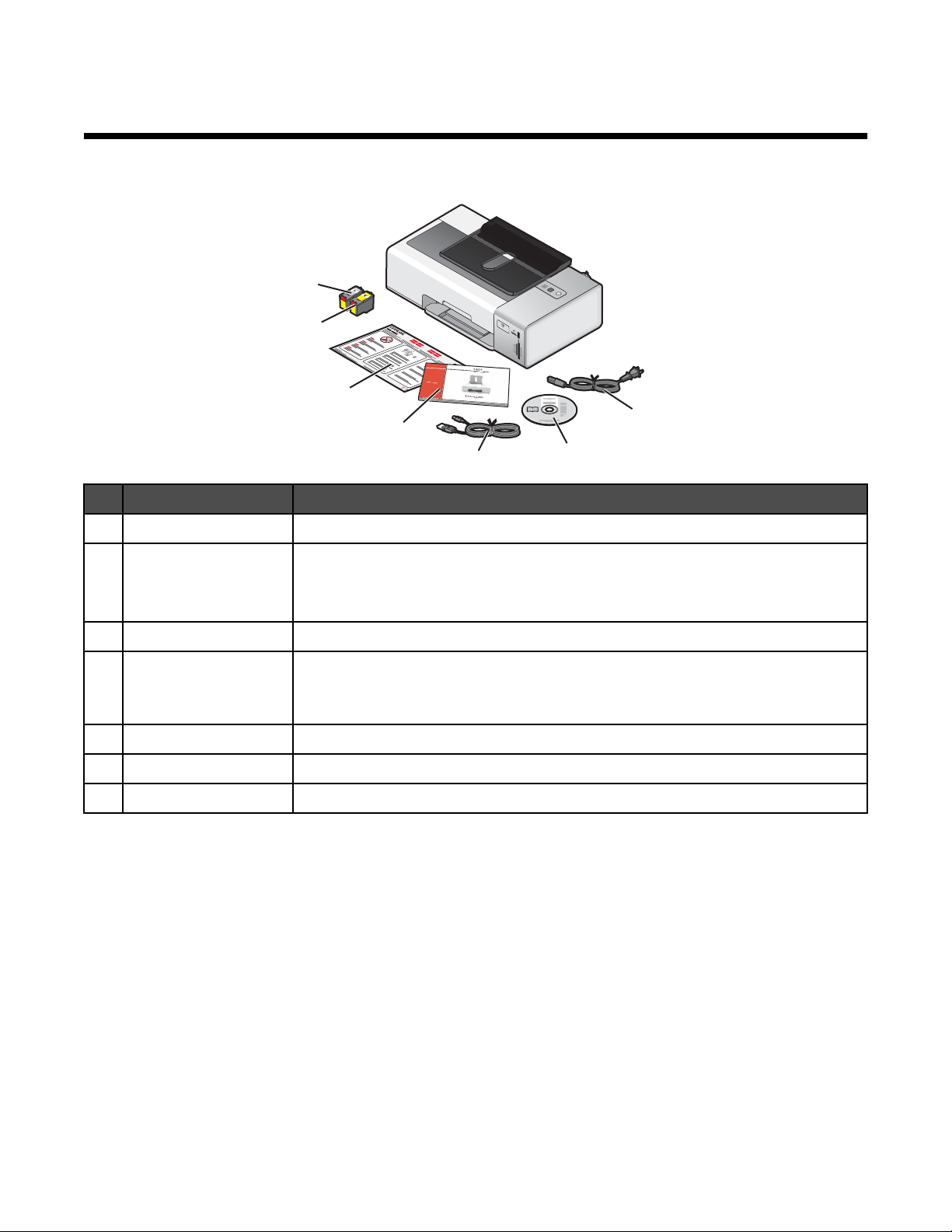
Yazıcının kurulumu
Kutu içeriğini denetleme
7
W
P
R
I
N
F
T
I
N
II
6
1
2
3
5
4
Adı Açıklama
1 Güç kaynağı kablosu Yazıcının arka tarafına monte edilen güç kaynağına takılır
G
1
3
2
2 Yükleme yazılımı CD'si
• Yazıcı için yükleme yazılımı
• Mac Help
• Kullanıcı Kılavuzu: elektronik formatta Kapsamlı Sürümü
3 Yükleme kablosu Bazı yükleme yöntemleri sırasında yazıcıyı geçici olarak bilgisayara bağlar
4 Kullanıcı Kılavuzu Kılavuz işlevi gören basılı kitapçık
Not: Tam kullanıcı bilgileri (Mac Yardım veya Kullanıcı Kılavuzu: Kapsamlı
Sürüm) kurulum yazılım CD'sinde bulunabilir.
5 Hızlı Kurulum sayfası Başlangıç kurulum yönergeleri
6 Renkli yazıcı kartuşu Sağ kartuş taşıyıcıya takılacak kartuş
7 Siyah yazıcı kartuşu Sol kartuş taşıyıcıya takılacak kartuş
13
Page 14
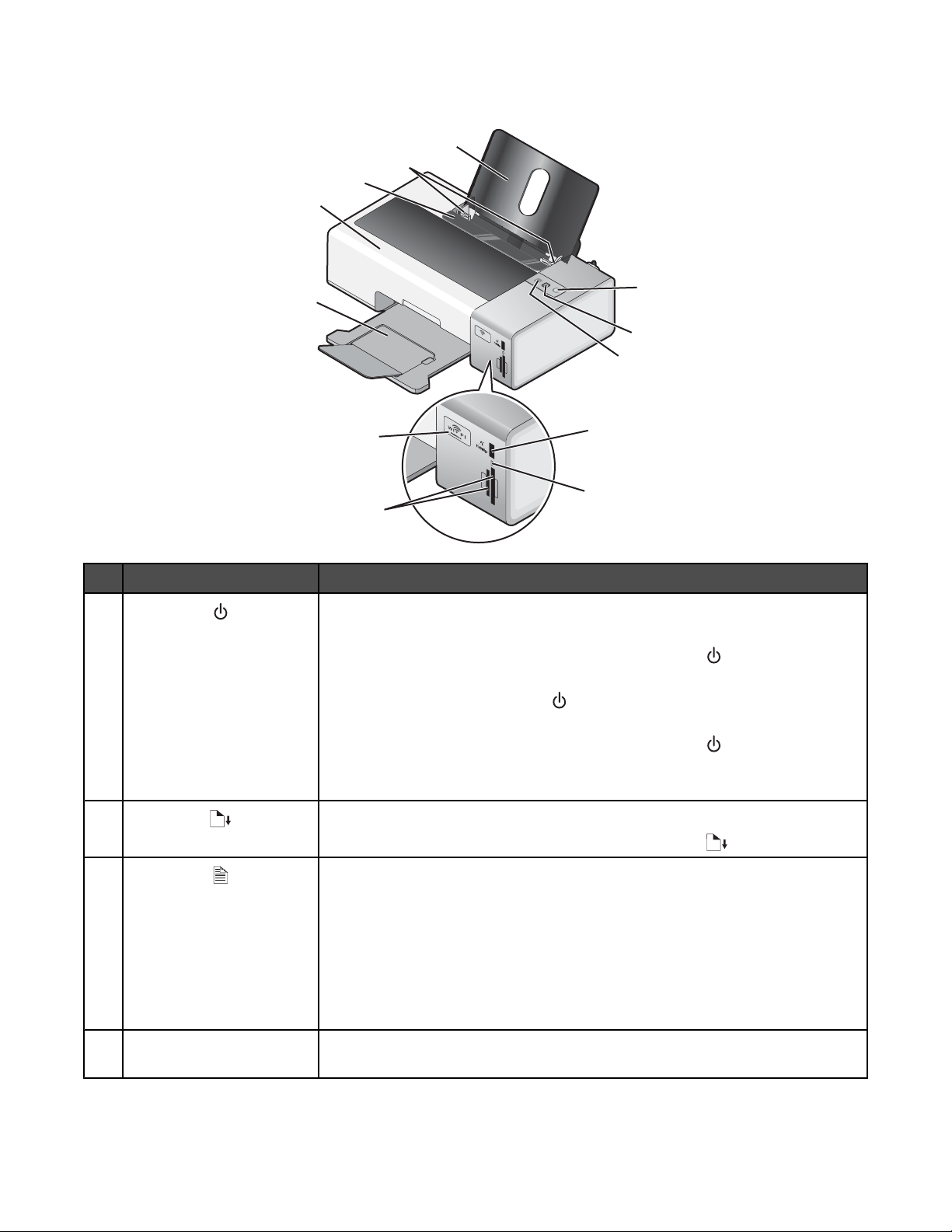
Yazıcının parçalarını öğrenme
11
10
9
12
Öğe İşlevi
1
8
1
W
I
P
R
I
N
F
T
IN
I
G
2
3
7
4
5
6
• Yazıcıyı açın ve kapatın.
– Yazıcı 30 dakika boyunca etkin olmazda, yazıcı enerji tasarrufu yapmak
için uyku moduna geçer. Yazıcıyı tekrar açmak için düğmesine basın
veya bir baskı işi başlatın.
– Yazıcı uyku modundayken
düğmesinin iki saniye basılı tutulması
yazıcıyı kapatır.
• Yazdırma işini iptal eder. Yazdırma işinin ortasında düğmesine basın.
• Hatalara karşı tetikte olun. Daha fazla bilgi için, bkz. “Güç ışığı yanıp
sönüyor”, sayfa 65.
2
• Kağıt yükler veya çıkarır.
• Yazdırma işini iptal eder. Yazdırma işinin ortasında düğmesine basın.
3
A
• Önlü arkalı yazdırma (dupleks) Önlü arkalı işlevi etkinleştirildiğinde yeşil bir
arka ışık yanar.
Not: Bu düğme, Macintosh işletim sistemiyle kullanılamaz. Yazdırma
iletişim kutusunun Çift Taraflı menüsündeki ayarları kullanarak Macintosh
işletim sisteminde iki taraflı belgeleri yazdırabilirsiniz.
• Hatalara karşı tetikte olun. Daha fazla bilgi için, bkz: “Önlü arkalı ışığı yanıp
sönüyor”, sayfa 65 ve “Güç ışığı ve önlü arkalı ünite ışığı sırayla yanıp
sönüyor”, sayfa 65.
4 PictBridge bağlantı noktası Yazıcıya PictBridge etkinleştirilmiş dijital fotoğraf makinesi veya flash sürücü
bağlayın.
14
Page 15
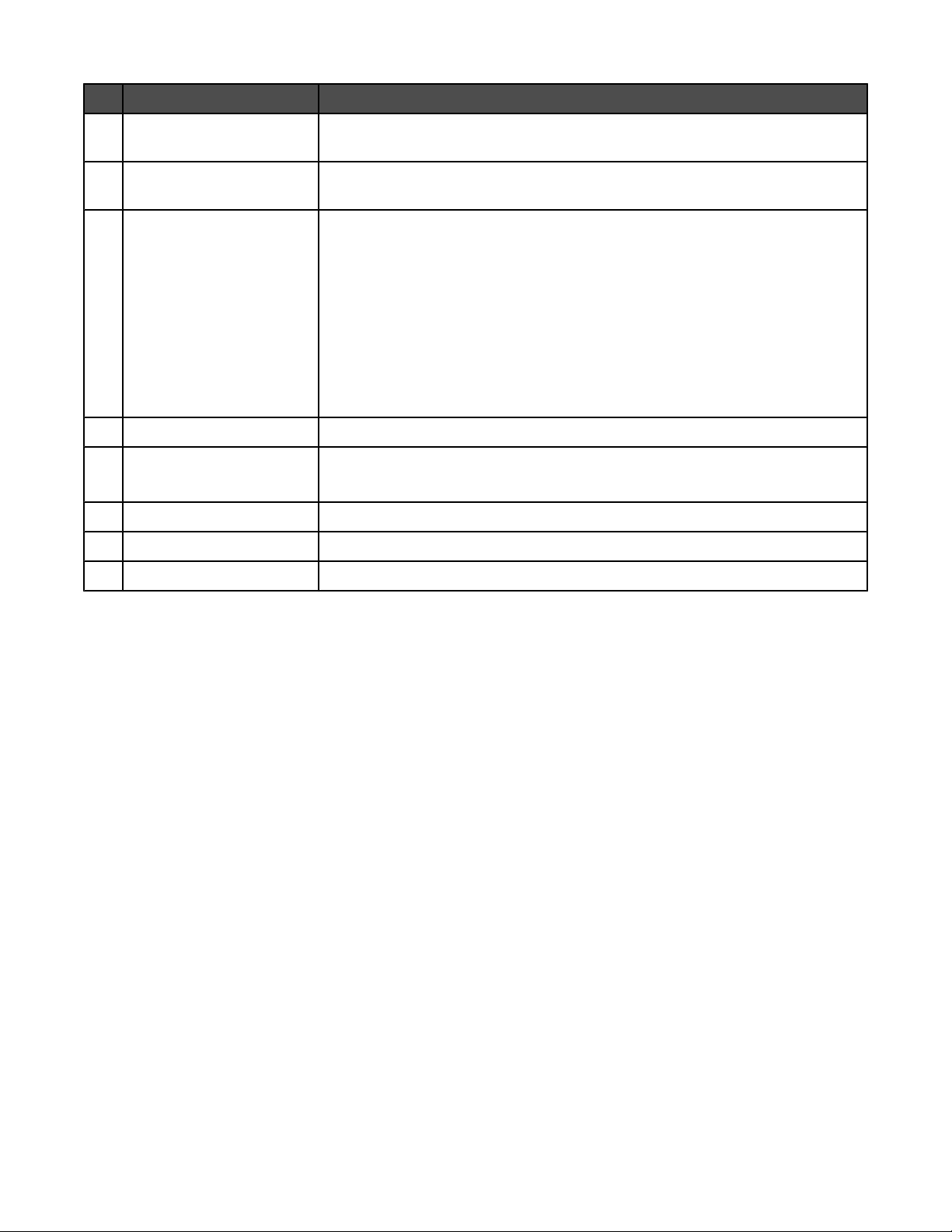
Öğe İşlevi
5 Kart okuyucusu lambası Kart okuyucusu durumunu kontrol etme. Bellek kartına erişiliyor olduğunu
gösteren lamba yanıp söner.
6 Bellek kartı yuvaları Bellek kartı takın. Her bir yuvaya takılabilecek bellek kartı türleriyle ilgili daha
fazla bilgi için bkz. “Bellek kartı takma”, sayfa 43.
7 Wi-Fi göstergesi Kablosuz durumunu denetleme:
• Kapalı, yazıcının açık olmadığını veya herhangi bir kablosuz seçeneğin
yüklü olmadığını gösterir.
• Turuncu
– yazıcının kablosuz yazdırma için yapılandırılmaya hazır olduğunu gösterir
– yazıcının USB yazdırma için bağlı olduğunu gösterir
• Yanıp sönen turuncu, yazıcının yapılandırılmış olduğunu fakat kablosuz
ağ ile iletişim kuramadığını gösterir.
• Yeşil, yazıcının kablosuz bir ağa bağlı olduğunu gösterir.
8 Kağıt çıkış tepsisi Çıkan kağıtları biriktirin.
9 Erişim kapağı
• Yazıcı kartuşları takın veya değiştirin.
• Kağıt sıkışmalarını giderin.
10 Kağıt besleme koruyucusu Öğelerin kağıt yuvasına düşmesini engeller.
11 Kağıt kılavuzları Kağıdın beslenirken düzgün durmasını sağlar.
12 Kağıt desteği Kağıt yükleyin.
15
Page 16
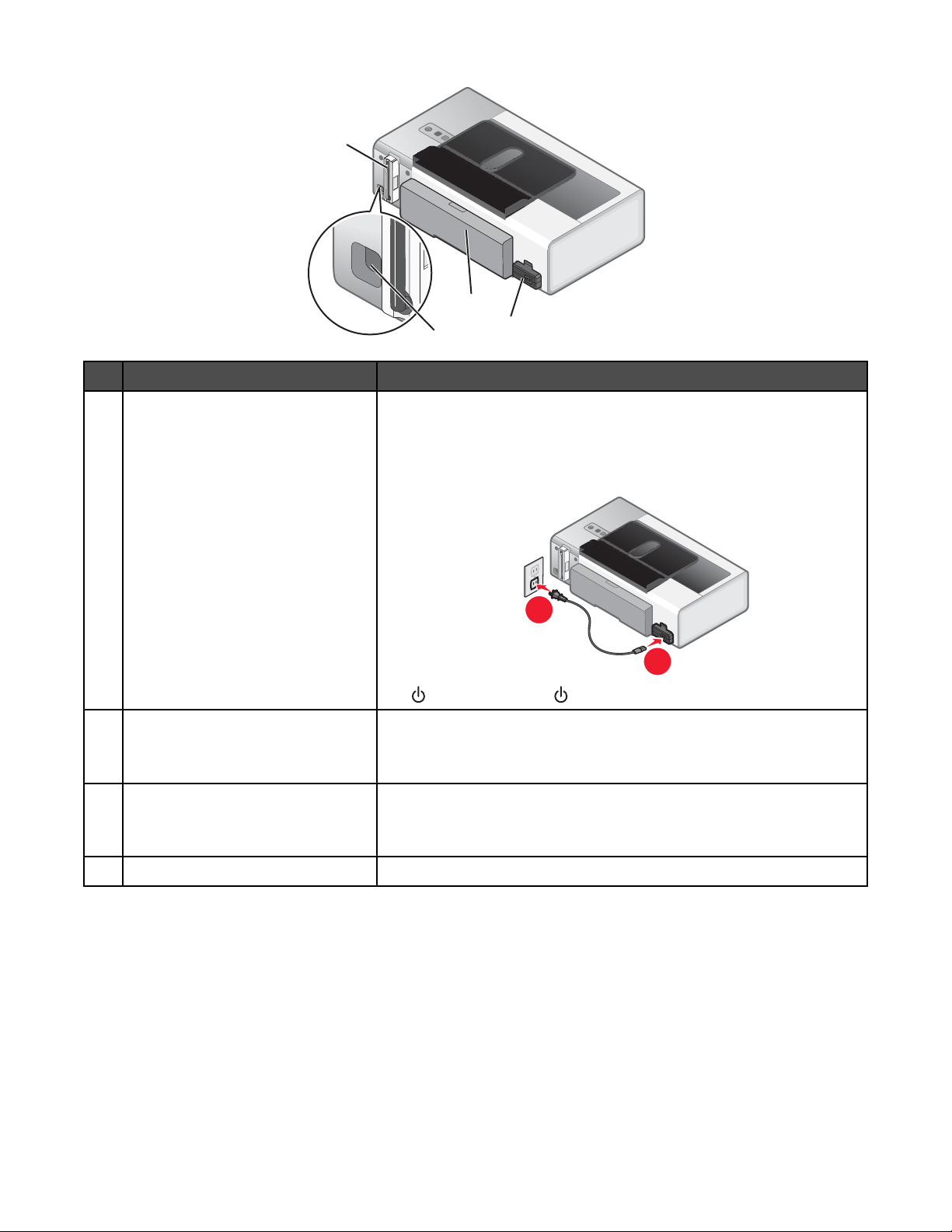
4
2
3
Öğe İşlevi
1 Güç kaynağı Güç kablosunu kullanarak yazıcıyı güç kaynağına bağlayın.
1
1 Güç kablosunu yazıcıdaki güç kaynağına iyice oturana kadar itin.
2 Güç kablosunun diğer ucunu yazıcının daha önce kullandığından
farklı bir prize takın.
2
1
3 ışığı yanmıyorsa, düğmesine basın.
2 Önlü arkalı ünite
• Önlü arkalı yazdırma.
• Sıkışan kağıtları çıkarın. Daha fazla bilgi için, bkz. “Önlü arkalı
ünitesinde kağıt sıkışması”, sayfa 98.
3 USB bağlantı noktası Yazıcıyı kurulum kablosuyla bilgisayara bağlayın.
Uyarı: USB kablosunu veya kurulum kablosunu takıp çıkarma işlemleri
dışında USB bağlantı noktasına dokunmayın.
4 Dahili kablosuz yazdırma sunucusu Kablosuz ağa bağlantı sağlar.
Yazıcı yazılımını yükleme
Kurulum yazılımı CD'sini kullanma (Sadece Windows kullanıcıları)
Yazıcı ile birlikte gelen CD'yi kullanarak:
1 Windows'u başlatın.
2 Masaüstü görüntülenince, yazılım CD'sini takın.
Yazılım yükleme ekranı görüntülenir.
16
Page 17
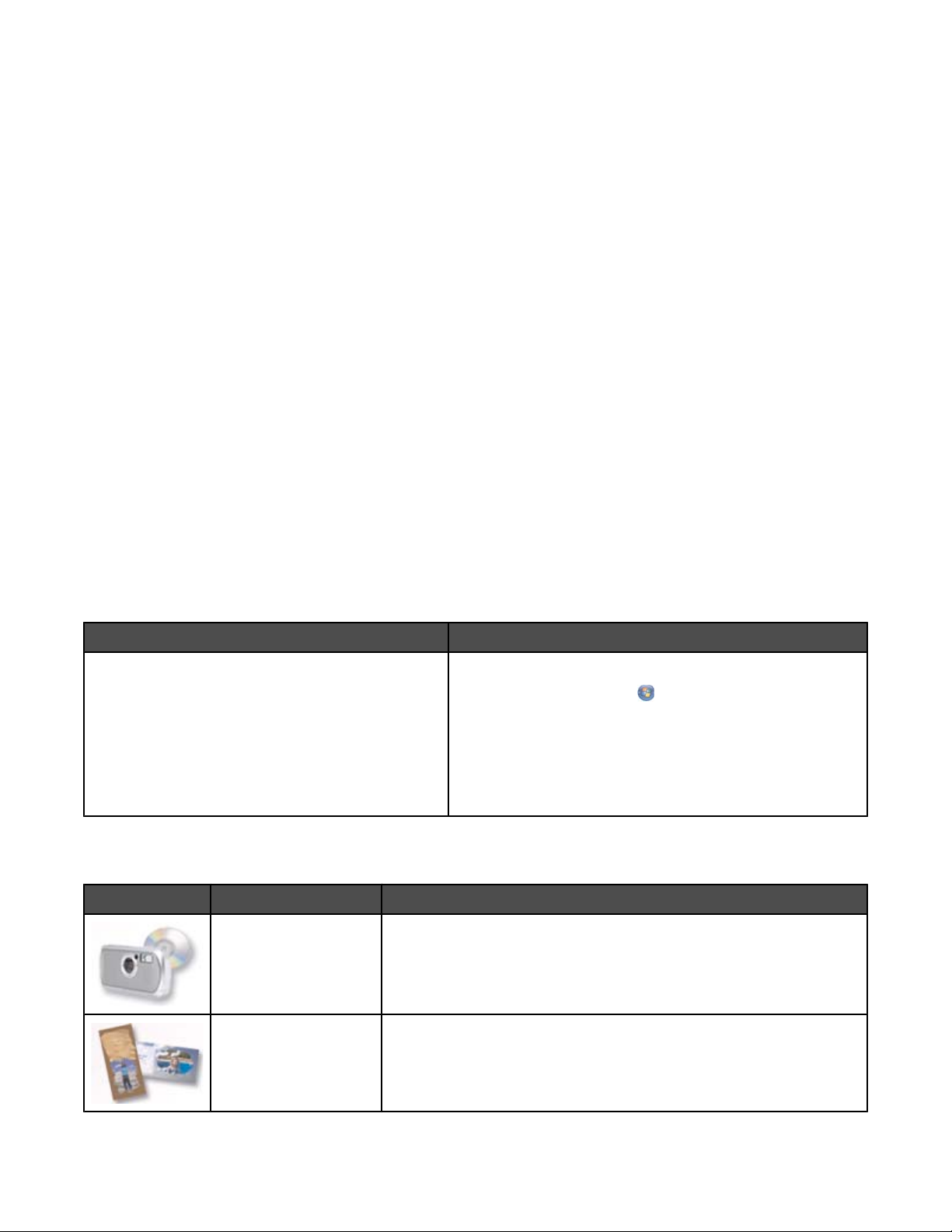
3 Yükle düğmesini tıklatın.
Kurulum yazılımı CD'sini kullanma (Sadece Macintosh kullanıcıları)
1 Açık tüm yazılım uygulamalarını kapatın.
2 Yazılım CD’sini yerleştirin.
3 Ara penceresinde, otomatik olarak görüntülenen yazıcı CD'si simgesini çift tıklatın.
4 Yükle simgesini çift tıklatın.
5 Bilgisayar ekranındaki yönergeleri izleyin.
World Wide Web'i kullanma
1 www.lexmark.com adresinde Lexmark web sitesini ziyaret edin.
2 Ana sayfadaki menü seçenekleri arasında gezinin ve Sürücüler ve Yükleme bağlantısını tıklatın.
3 İşletim sisteminizi uygun yazıcı ve yazıcı sürücüsünü seçin.
4 Yazıcı yazılımını indirmek ve yüklemek için bilgisayar ekranındaki yönergeleri izleyin.
Yazıcı yazılımını anlama
Yazıcınıza yüklenmiş olarak gelen yazılımı kullanarak fotoğrafları düzenleyebilir, yazıcınıza bakım yapabilir ve başka
birçok görevi yerine getirebilirsiniz. Aşağıdakiler, Productivity Studio ve Çözüm merkezi'nin özelliklerine genel bakış
niteliğindedir.
Productivity Studio Karşılama Ekranını açmak için, aşağıdaki yöntemlerden birini kullanın:
Yöntem 1 Yöntem 2
Masaüstünde Productivity Studio simgesini çift
tıklatın.
1 Aşağıdakilerden birini yapın:
• Windows Vista'da öğesini tıklatın.
• Windows XP ve daha önceki sürümlerde Başlat'ı
tıklatın.
2 Programlar veya Tüm Programlar Lexmark 1500
Series öğelerini tıklatın.
3 Productivity Studio öğesini seçin.
Tamamlamak istediğiniz görev için Productivity Studio simgesini tıklatın. Sahip olduğunuz yazıcıya bağlı olarak,
bu yazılımın bazı özellikleri kullanılamayabilir.
Tıklatılacak öğe İşlevi Ayrıntılar
Fotoğraf Aktar Bellek kartı, flash sürücü, CD veya dijital fotoğraf makinesindeki
fotoğrafları Kitaplık'a yükleyin.
Fotoğraf Tebrik Kartları Fotoğraflarınızdan kaliteli tebrik kartları yaratın.
17
Page 18
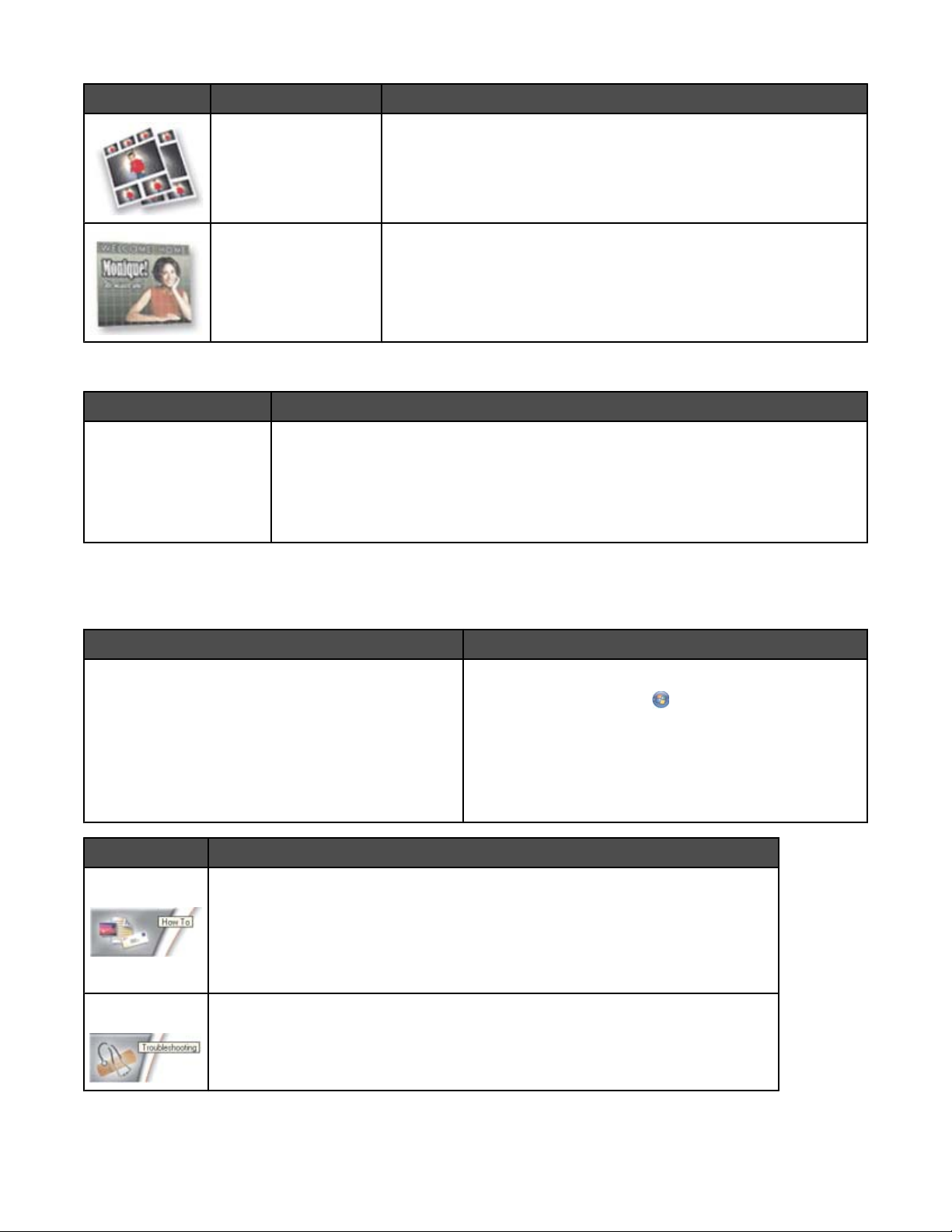
Tıklatılacak öğe İşlevi Ayrıntılar
Fotoğraf Paketleri Çeşitli boyutlardan birden fazla fotoğraf yazdırın.
Poster Fotoğrafı çok sayfalı poster olarak yazdırın.
Karşılama Ekranının sol alt köşesinde iki Ayarlar tercihi vardır:
Tıklatılacak öğe İşlevi
Yazıcı Durumu ve Bakımı
• Mürekkep seviyelerini denetleyin.
• Yazıcı kartuşu sipariş edin.
• Bakım bilgilerini bulun.
• Yazıcı ayarlarını değiştirme ve sorun giderme de dahil, daha fazla bilgi için diğer
Çözüm Merkezi sekmelerini seçin.
Çözüm Merkezi, fotoğraf yazdırma, sorun giderme yazdırma sorunları, yazıcı kartuşlarını takma ve bakım görevlerini
yerine getirme gibi yazdırma özellikleri için kapsamlı bir kılavuzdur. Çözüm Merkezi’ni açmak için, aşağıdaki
yöntemlerden birini kullanın.
Yöntem 1 Yöntem 2
1 Masaüstünde Çözüm Merkezi simgesini çift
tıklatın.
2 Yazıcı kur ve sorunları sapta'yı tıklatın.
Bakım sekmesi açılmış olarak Çözüm Merkezi
görüntülenir.
1 Aşağıdakilerden birini yapın:
• Windows Vista'da öğesini tıklatın.
• Windows XP ve daha önceki sürümlerde Başlat'ı
tıklatın.
2 Programlar veya Tüm Programlar Lexmark 1500
Series öğelerini tıklatın.
3 Çözüm Merkezi’ni seçin.
Konum Şunları yapabilirsiniz:
Nasıl Yapılır
• Aşağıdakilerin nasıl yapıldığını öğrenin:
– Temel özellikleri kullanın.
– Fotoğraf, zarf, kart, afiş, mulaj ve asetat gibi projeleri yazdırın.
• Daha fazla bilgi için elektronik Kullanıcı Kılavuzu: Kapsamlı Sürümü'ne bakın.
• Mürekkep düzeylerini görüntüleyin ve yeni yazıcı kartuşları sipariş edin.
Sorun Giderme
• Mevcut durumla ilgili ipuçları edinin.
• Yazıcı sorunlarını çözün.
• Mürekkep düzeylerini görüntüleyin ve yeni yazıcı kartuşları sipariş edin.
18
Page 19
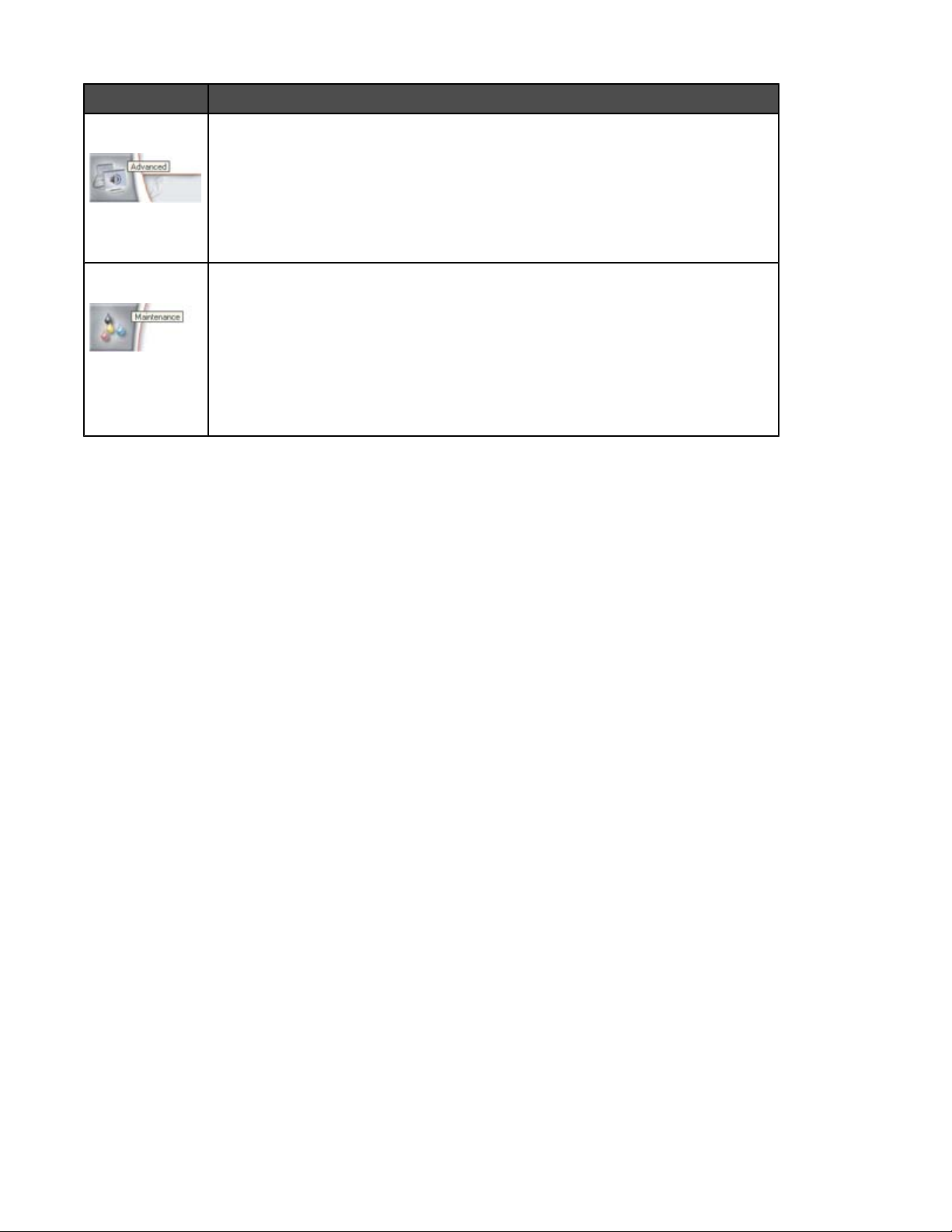
Konum Şunları yapabilirsiniz:
Gelişmiş
• Yazdırma Durumu penceresinin görünümünü değiştirin.
• Yazıcı sesli bildirim özelliğini açın veya kapatın.
• Ağ üzerinden yazdırma ayarlarını değiştirin.
• Yazıcıyı nasıl kullandığınızla ilgili bilgileri bizimle paylaşın.
• Yazılım sürüm bilgilerini alın.
• Mürekkep düzeylerini görüntüleyin ve yeni yazıcı kartuşları sipariş edin.
Bakım
• Yeni bir yazıcı kartuşu takın.
• Yeni yazıcı kartuşu sipariş edin.
• Sınama sayfası yazdırın.
• Yatay çizgileri düzeltmek için yazıcı kartuşlarını temizleyin.
• Belirsiz kenarları düzeltmek için yazıcı kartuşlarını hizalayın.
• Mürekkep düzeylerini görüntüleyin.
• Diğer mürekkep sorunlarını giderin.
Güvenlik Bilgileri
Diğer şahıslara ait uygulamalar, antivirüs yazılımları, güvenlik ve güvenlik duvarı programları yüklenmekte olan
yazıcı yazılımı ile ilgili olarak size uyarı verebilir. Yazıcınızın düzgün çalışması için, yazıcı yazılımının bilgisayarınızda
çalışmasına izin verin.
19
Page 20
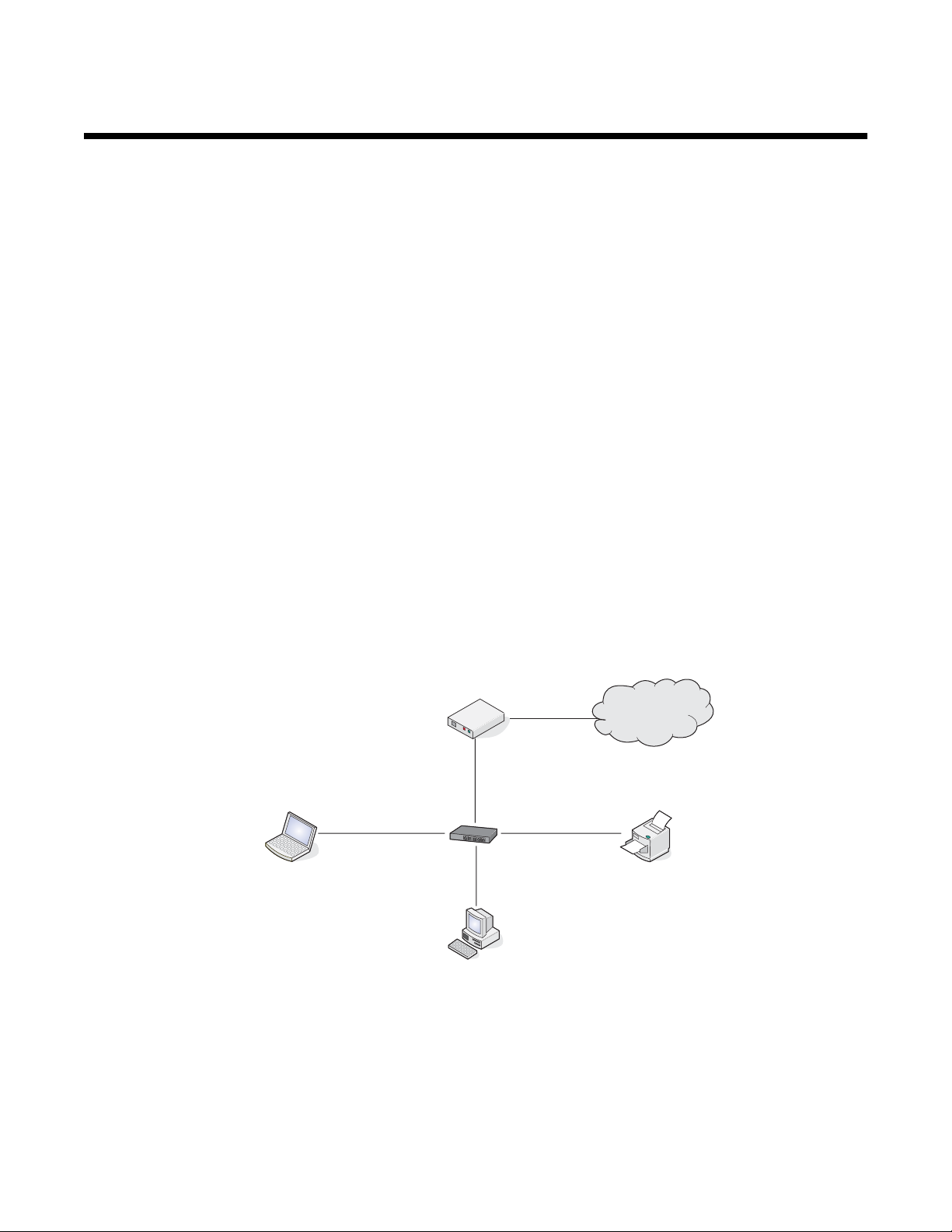
Ağ üzerinde çalışma
Genel ağda çalışma
Ağ üzerinde çalıştırmaya genel bakış
Bilgisayarlar, yazıcılar, Ethernet hub'ları, kablosuz erişim noktaları ve yönlendiriciler gibi iletişim kurmak üzere
kablolu veya kablosuz bir bağlantı aracılığıyla birbirine bağlı olan aygıtlara ağ adı verilir. Bir ağ kablolu, kablosuz
olabilir veya hem kablolu hem kablosuz aygıtları içerecek şekilde tasarlanabilir.
Kablolu bir ağ üzerindeki aygıtlar birbirleriyle iletişim kurmak için kablo kullanır.
Kablosuz bir ağ üzerinde yer alan aygıtlar birbirleriyle iletişim kurmak için kablolar yerine radyo dalgalarını kullanır.
Bir aygıtın kablosuz iletişim kurabilmesi için, o aygıtta radyo dalgaları alıp, iletebilmesini sağlayan bir kablosuz
yazdırma sunucusu takılı veya yüklü olmalıdır.
Yaygın ev ağı yapılandırmaları
Masaüstü bilgisayarlar, dizüstü bilgisayarlar ve yazıcıların bir ağ üzerinden iletişim kurabilmeleri için, dahili veya
yüklü kabloları ve/veya kablosuz ağ bağdaştırıcıları ile bağlanmalıdır.
Bir ağ kurmanın farklı yolları vardır. Beş yaygın örnek aşağıdaki verilmiştir.
Not: Aşağıdaki şekilde görülen yazıcılar, bir ağ üzerinden iletişim kurabilmeleri için dahili veya yüklü Lexmark yazıcı
sunucularına sahip, Lexmark yazıcılarını temsil etmektedir. Lexmark dahili yazıcı sunucuları Lexmark yazıcılarını
kablolu veya kablosuz ağlara bağlanabilmeleri için Lexmark tarafından üretilen aygıtlardır.
n
Kablolu ağ örneği
• Bir masaüstü bilgisayar, bir dizüstü bilgisayar ve bir yazıcı Ethernet kabloları ile bir hub, yönlendirici veya anahtar
kutusuna bağlanır.
• Bir DSL veya kablolu modem aracılığıyla, ağ Internet'e bağlanır.
Internet
Kablosuz ağ örnekleri
Dört yaygın kablosuz ağ aşağıda görüntülenmiştir:
• Senaryo 1: Internet bağlantısına sahip, kablosuz olarak birbirine bağlanan dizüstü bilgisayar ve yazıcı
• Senaryo 2: Internet bağlantısına sahip, kablosuz olarak birbirine bağlanan masaüstü bilgisayar, dizüstü
bilgisayar ve yazıcı
20
Page 21
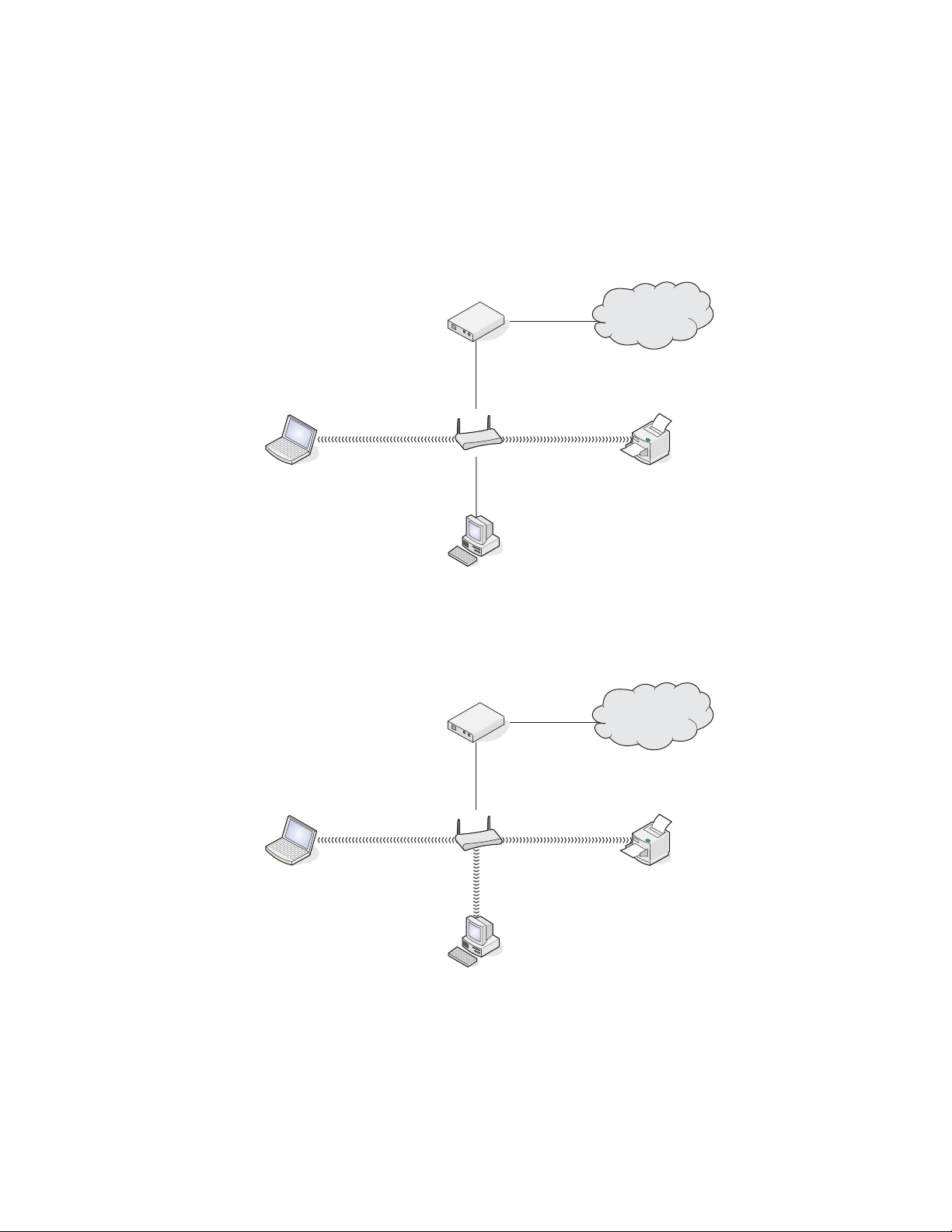
• Senaryo 3: Internet bağlantısına sahip olmayan, kablosuz olarak birbirine bağlanan masaüstü bilgisayar, dizüstü
bilgisayar ve yazıcı
• Senaryo 4: Internet bağlantısına sahip olmayan, yazıcıya kablosuz olarak bağlanan dizüstü bilgisayar
Senaryo 1: Internet bağlantısına sahip, kablosuz olarak birbirine bağlanan dizüstü bilgisayar ve
yazıcı
•
Bir bilgisayar Ethernet kablosu ile bir kablosuz yönlendiriciye bağlanır.
• Bir dizüstü bilgisayar veya yazıcı kablosuz olarak yönlendiriciye bağlanır.
• Bir DSL veya kablolu modem aracılığıyla, ağ Internet'e bağlanır.
Internet
Senaryo 2: Internet bağlantısına sahip, kablosuz olarak birbirine bağlanan masaüstü bilgisayar,
dizüstü bilgisayar ve yazıcı
•
Bir masaüstü bilgisayar, bir dizüstü bilgisayar ve bir yazıcı kablosuz olarak kablosuz yönlendiriciye bağlanır.
• Bir DSL veya kablolu modem aracılığıyla, ağ Internet'e bağlanır.
Internet
21
Page 22
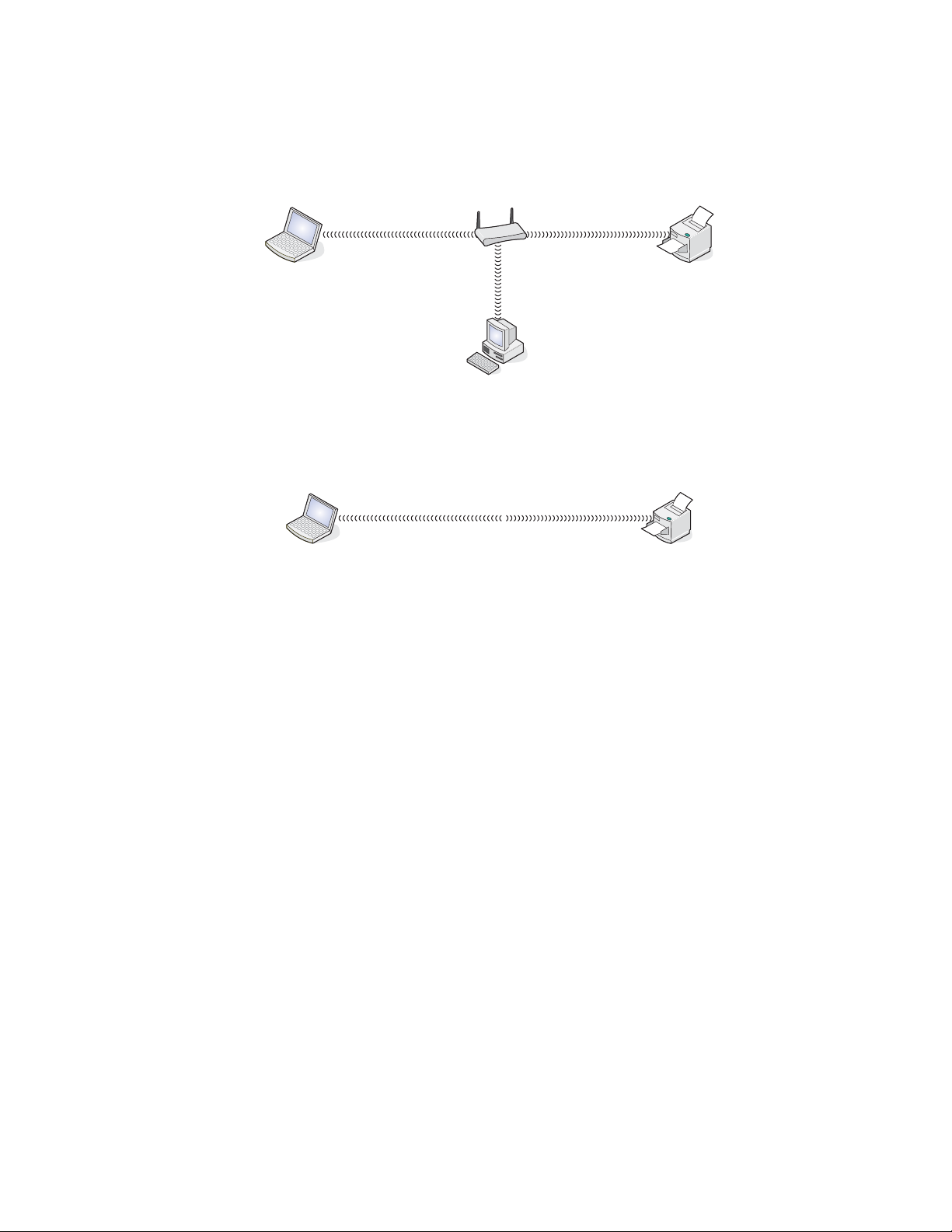
Senaryo 3: Internet bağlantısına sahip olmayan, kablosuz olarak birbirine bağlanan masaüstü
bilgisayar, dizüstü bilgisayar ve yazıcı
•
Bir masaüstü bilgisayar, bir dizüstü bilgisayar ve bir yazıcı kablosuz olarak bir kablosuz erişim noktasına
bağlanır.
• Ağ Internet'e bağlanamaz.
Senaryo 4: Internet bağlantısına sahip olmayan, yazıcıya kablosuz olarak bağlanan dizüstü
bilgisayar
•
Bir dizüstü bilgisayar, kablosuz yönlendiriciden geçmeden, kablosuz olarak doğrudan bir yazıcıya bağlanır.
• Ağ Internet'e bağlanamaz.
Hangi bilgilere ihtiyacım var ve bunları nereden bulabilirim?
Bu yazıcıda yazıcının kablosuz ağ bağlantısı üzerinde kullanılmasını sağlayan dahili bir kablosuz yazıcı sunucusu
bulunabilir. Mevcut kablosuz ağınızda aşağıdaki ayarların yapılması gerekir:
• SSID olarak da bilinen ağ adı
• Kablosuz modu (kullandığınız kablosuz ağ türü, altyapı ya da ad hoc)
• Ağda kullanılan güvenlik türü (WEP, WPA veya WPA2)
• Ağ güvenliği şifreleme türü ile kullanılan tüm uygulanabilir şifre veya parolalar
Not: Yazıcınızı kablosuz ağda düzgün olarak kurmak için bu bilgileri bilmeniz gerekmektedir. Bu ayarları almak için,
kablosuz yönlendiricinizle birlikte gelen belgelere bakın ya da kablosuz ağınızı kuran kişiye danışın.
MAC adresini bulma
Bir çok ağ aygıtının, ağdaki diğer aygıtlarıyla karışmamasını sağlayan benzersiz bir donanım kimlik numarası vardır.
Buna Media Access Control (Ortam Denetim Erişimi) (MAC) adresi adı verilir.
Yazıcınızda fabrikada yüklenmiş bir dahili kablosuz yazdırma sunucusu varsa, MAC adresi yazıcınızın arkasında
yer alan harf ve sayı dizisidir.
22
Page 23

Dahili kablosuz yazdırma sunucusunu ayrıca satın aldıysanız, MAC adresi kablosuz yazdırma sunucusuyla birlikte
gelen yapışkan etikette görünür. Yapışkan etiketi yazıcınıza iliştirin, böylece gerek duyduğunuzda MAC adresini
bulabilirsiniz.
UAA: XX XX XX XX XX XX
Not: Yönlendiricide bir MAC adresleri listesi belirlenebilir ve böylelikle ağ üzerinde sadece eşleşen MAC adreslerine
sahip aygıtların işlem yapmasına izin verilebilir. Buna MAC filtrelemesi adı verilir. MAC filtrelemesi yönlendiricinizde
etkinleştirilmişse ve ağınıza yazıcı eklemek istiyorsanız, yazıcının MAC adresi MAC filtre listesine dahil edilmelidir.
Ağ kurulum sayfası yazdırma
Ağ kurulum sayfasında, yazıcının IP adresi ve MAC adresi de dahil olmak üzere yazıcınızın yapılandırma ayarları
listelenir.
1 Yazıcının açık olmasına dikkat edin.
2 düğmesine basın.
ışığı titreşir.
3 düğmesini basılı tutun.
4 düğmesini basılı tutarken düğmesine basın.
5 ışığı sabit olunca düğmesini serbest bırakın.
Ağ kurulum sayfası yazdırılır.
Kablosuz ağ
IP adreslerini bulma
IP adresi bir IP ağı üzerinde bulunan aygıtlar tarafından birbirlerini bulmak ve iletişim kurmak için kullanılan benzersiz
bir rakamdır. Bir IP ağı üzerindeki aygıtlar sadece benzersiz ve geçerli IP adresleri varsa, birbirleriyle iletişim
kurabilirler. Benzersiz bir IP adresi aynı ağ üzerindeki iki aygıt aynı IP adresine sahip değil demektir.
Yazıcının IP adresini bulma
Yazıcı ağ kurulum sayfasını yazdırarak, yazıcının IP adresini bulabilirsiniz. Daha fazla bilgi için, bkz. “Ağ kurulum
sayfası yazdırma”, sayfa 23.
23
Page 24
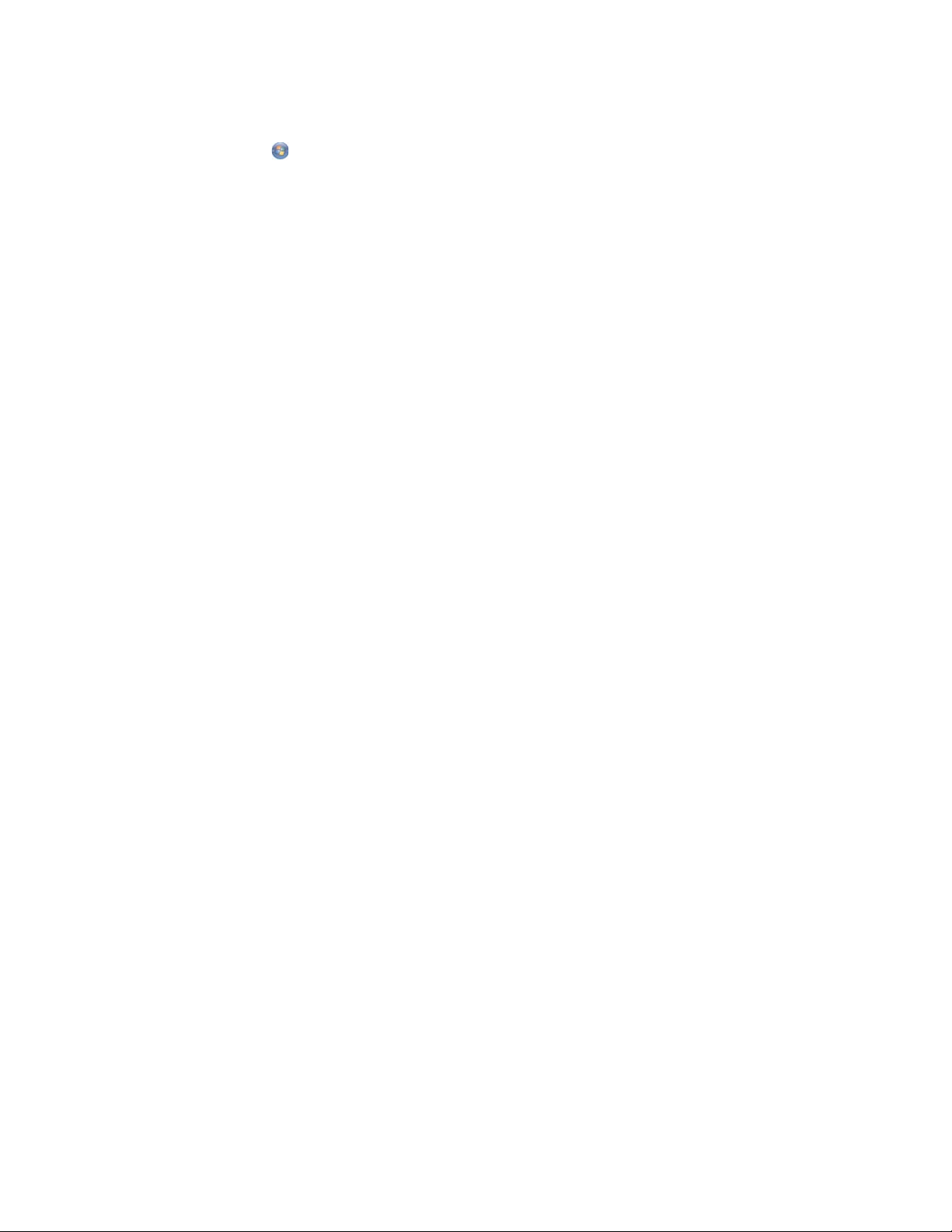
Bilgisayarın IP adresini bulma
1 Aşağıdakilerden birini yapın:
• Windows Vista'da, Tüm Programlar Donatılar Komut İstemi'ni tıklatın.
• Windows XP'de, Başlat Programlar veya Tüm Programlar Donatılar Komut İstemi'ni tıklatın
2 ipconfig yazın.
3 Enter düğmesine basın.
IP adresleri nokta işareti ile ayrılan dört rakam dizisinden oluşur (192.168.0.100 gibi).
IP adresi atama
DHCP kullanarak ağ tarafından bir IP adresi atanabilir. Yükleme sonunda oluşturulan yazıcı nesnesi bu adresi
kullanarak yazıcıya ağ aracılığıyla tüm yazdırma işlerini gönderir.
Birçok ağda otomatik olarak IP adresi atama özelliği vardır. Otomatik IP özelliği aygıtların kendilerine benzersiz bir
IP adresi atamalarını sağlayan özelliktir. Birçok ağ adres atamak için DHCP kullanır.
Yazıcı yazılımının Doğrudan IP yazdırma yüklemesi sırasında IP adresi yalnızca atandığı biçimde yazıcı listesinde
görülebilir. İşletim sisteminin Yazıcılar klasöründe oluşturulan yazdırma nesnesi bağlantı noktası ad
MAC adresine gönderme yapar.
IP adresi otomatik olarak atanmadıysa, mevcut listeden yazıcınızı seçtikten sonra adresi el ile girebilirsiniz.
ındaki yazıcının
IP adresi yapılandırma
Ağ üzerindeki yazıcı ile iletişimi kaybettiyseniz, yazıcı ile yeniden iletişim kurmak için DHCP’yi kullan seçeneğini
işaretleyin.
Aşağıdaki durumlardan herhangi birinde bir IP adresi atamanız gerekir:
• Diğer ağ aygıtlarının IP adreslerini elle atadınız.
• Belirli bir IP adresi atamak istiyorsunuz.
• Yazıcıyı uzaktaki bir alt ağa taşıdınız.
• Yapılandırma Aracında yazıcı Yapılandırılmamış olarak listeleniyor.
Daha fazla bilgi için sistem desteğinden sorumlu kişiye başvurun.
Sinyal gücünü bulma
Kablosuz aygıtlarda radyo sinyallerini alan ve ileten, dahili antenler bulunur. Yazıcı ağ kurulum sayfasında listelenen
sinyal gücü, iletilen bir sinyalin ne kadar güçlü alınabildiğini gösterir. Sinyal gücünü etkileyen birçok faktör vardır. Bu
faktörlerden biri diğer kablosuz aygıtların ve hatta mikrodalga fırın gibi diğer aygıtların neden olduğu girişimdir. Bir
diğer faktör de mesafedir. İki kablosuz aygıt birbirinden ne kadar uzakta olursa, iletişim sinyali de o kadar zayıf olur.
Ağ bağdaştırıcılarını kullanma ile ilgili ipuçları
• Adaptör bağlantılarının düzgün yapıldığından emin olun.
• Bilgisayarın açık olduğundan emin olun.
• Doğru IP adresini girdiğinizden emin olun.
Kablosuz ağ türleri
Ağlar iki farklı moddan birinde çalışabilirler: altyapı veya özel. Lexmark yazıcı ile birlikte gelen kurulum CD'sini
kullanarak, ağı altyapı modunda kurmanızı önerir.
24
Page 25
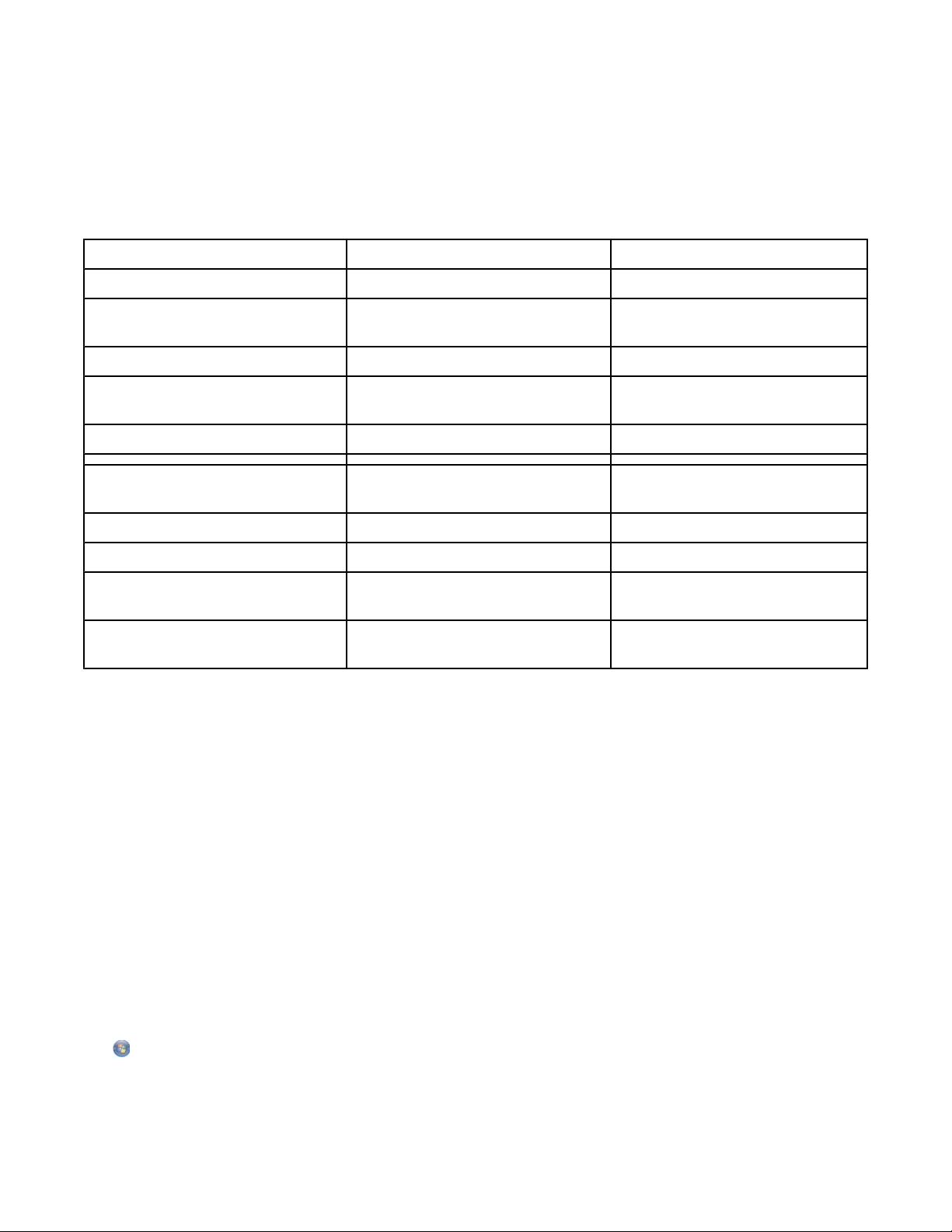
Tüm aygıtların bir kablosuz erişim noktası (kablosuz yönlendirici) aracılığıyla birbirleriyle iletişim kurduğu kablosuz
bir ağ, altyapı modunda kurulur. Tüm aygıtlar geçerli IP adreslerine sahip olmalı ve aynı SSID ve kanalı paylaşmalıdır.
Buna ek olarak, kablosuz erişim noktası (kablosuz yönlendirici) olarak, aynı SSID ve kanalı paylaşmak zorundadırlar.
Kablosuz bağdaştırıcıya sahip bir bilgisayarın doğrudan kablosuz ağ üzerinde çalışacak donanıma sahip bir yazıcı
ile iletişim kurduğu ağ basit bir kablosuz ağ türüdür. Bu iletişim moduna özel adı verilir. Bu tür bir ağ üzerindeki bir
aygıt geçerli bir IP adresine sahip olmalı ve özel moduna ayarlanmalıdı
ve kanal ile yapılandırılmalıdır.
Altyapı Özel
Özellikler
r. Kablosuz yazdırma sunucusu da aynı SSID
İletişim Kablosuz erişim noktası (kablosuz
yönlendirici) aracılığıyla
Güvenlik Diğer güvenlik seçenekleri
Erişim menzili Erişim noktalarının erişim menzili ve
sayısı tarafından belirlenir
Hız Genellikle daha hızlı Genellikle daha yavaş
Ağ üzerindeki tüm aygıtlar için
gereksinimler
Her aygıt için benzersiz IP adresi Evet Evet
Ayarlanan mod Altyapı modu Özel mod
Aynı SSID Evet, Kablosuz erişim noktası da
(kablosuz yönlendirici) dahil
Aynı kanal Evet, Kablosuz erişim noktası da
(kablosuz yönlendirici) dahil
Sahip olduğu şu özellikler nedeniyle, altyapı modunun kullanılması önerilir:
Doğrudan aygıtlar arasında
Ağ üzerindeki aygıtların erişim
menzili ile sınırlıdır
Evet
Evet
• Daha yüksek ağ güvenliği
• Daha fazla dayanıklılık
• Daha yüksek performans
• Daha kolay kurulum
Gelişmiş kablosuz kurulum
Windows kullanarak özel kablosuz ağ oluşturma
Kablosuz ağınızı kurmanın önerilen yolu, bir kablosuz erişim noktası (kablosuz yönlendirici) kullanmaktır. Bu
yöntemle kurulan ağa altyapı ağı adı verilir. Evinizde bir altyapı ağı varsa, yazıcınızı bu ağda kullanacak şekilde
yapılandırmalısınız.
Bir kablosuz erişim noktanız (kablosuz yönlendirici) yoksa veya yazıcınızla bilgisayar arasında kablosuz bir ağ
bağdaştırıcısı ile bağımsız bir ağ kurmak istiyorsanız, özel ağ kurabilirsiniz.
Windows Vista kullanıcıları için
1 Denetim Masası Ağ ve Internet öğesini tıklatın.
2 Ağ ve Paylaşım Merkezi altında, Bir Ağa Bağlanma'yı tıklatın.
25
Page 26
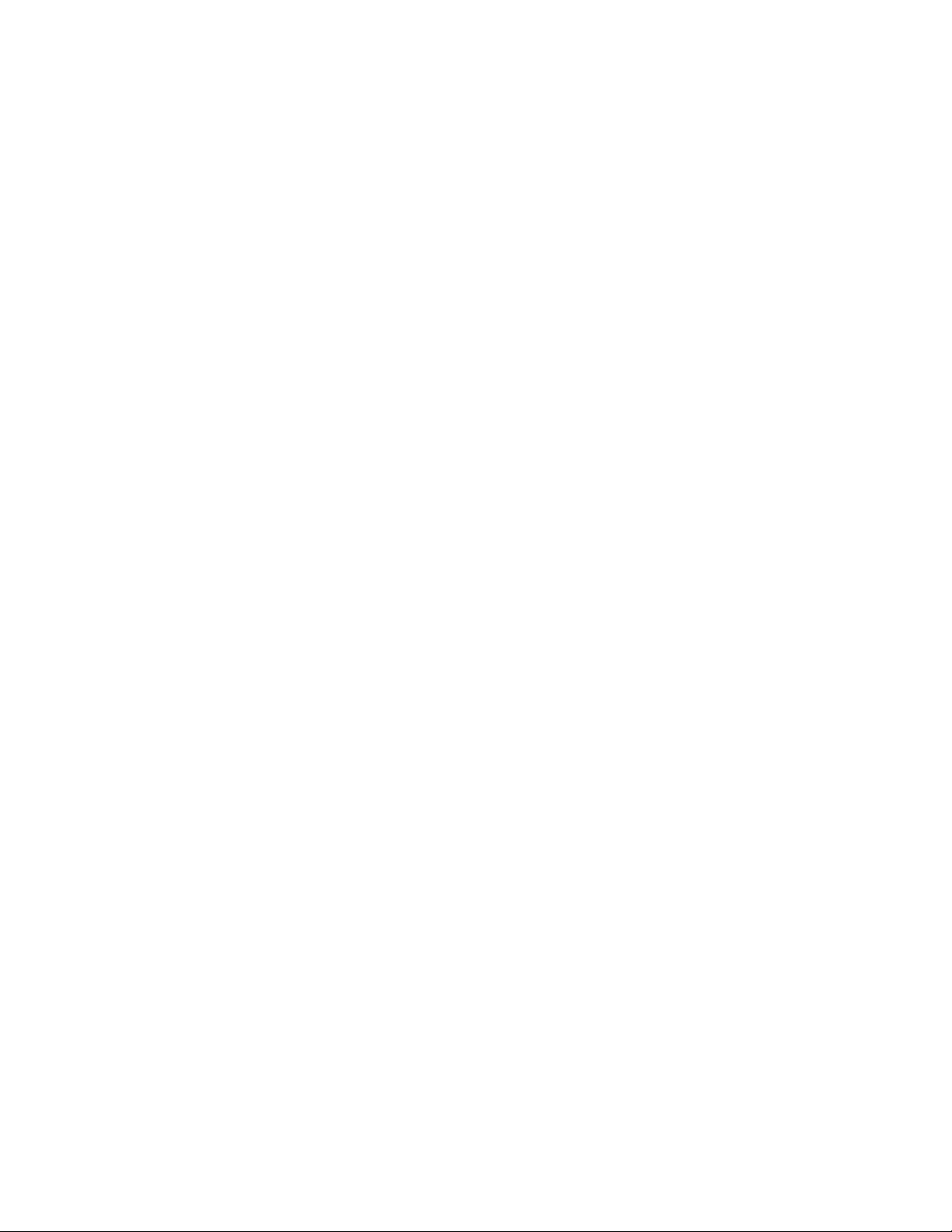
3 Bir Ağa Bağlanma iletişim kutusunda, Kablosuz özel (bilgisayardan bilgisayara) ağ kur'u tıklatın, ardından
İleri'yi tıklatın.
4 "Kablosuz özel ağ kurma" sihirbazındaki yönergeleri takip edin. Kurulumun bir parçası olarak:
a Bilgisayarınızla yazıcınız arasında bir ağ adı veya SSID oluşturun.
b Ağınızın adını sağlanan alana yazın. Doğru yazdığınızdan ve büyük/küçük harf uyumunu sağladığınızdan
emin olun.
c Güvenli Türü açılır menüsüne gidin, WEP'i seçin ve bir güvenlik anahtarı (veya parola) oluşturun.
Not: WEB parolaları 5 veya 13 karakterden oluşabilir.
d Ağınızın parolasını sağlanan alana yazın. Doğru yazdığınızdan ve büyük/küçük harf uyumunu
sağladığınızdan emin olun.
Windows Vista sizin için özel ağı etkinleştirir. Kullanılabilir ağlar listesinde “Bir ağa bağlanma” iletişim kutusu
altında görüntülenerek bilgisayarın özel ağ için yapılandırıldığını belirtir.
5 Denetim Masası'nı ve açık pencereleri kapatın.
6 Yazıcı CD'sini bilgisayara takın ve kablosuz yükleme yönergelerini takip edin.
7 Kullanılabilir ağlar listesi görüntülendiğinde, adım 4 içinde oluşturduğunuz ağ adını ve güvenlik bilgilerini
sağlayın. Yükleyici, yazıcıyı bilgisayarla kullanmak üzere yapılandırır.
8 Gelecekte başvurmak için ağ adınız ve güvenlik bilgilerinizin bir kopyasını güvenli bir yerde saklayın.
Windows XP kullanıcıları için
1 Başlat Ayarlar Denetim Masası Ağ Bağlantıları öğelerini tıklatın.
2 Kablosuz Ağ Bağlantıları öğesini sağ tıklatın.
3 Açılır menüde Etkinleştir seçeneği varsa, tıklatın.
Not: Açılır menüde Etkinleştir seçeneği yoksa, kablosuz bağlantı zaten etkin demektir.
4 Kablosuz Ağ Bağlantısı simgesini sağ tıklatın.
5 Özellikler seçeneğini tıklatın.
6 Kablosuz Ağlar sekmesini tıklatın.
Not: Kablosuz Ağlar sekmesi görüntülenmezse, bilgisayarınızda kablosuz ayarlarını denetleyen üçüncü
şahıslara ait bir yazılım yüklü demektir. Özel kablosuz ağı kurmak için, o yazılımı kullanmanız gerekir. Özel ağ
oluşturma hakkında daha fazla bilgi için, ilgili yazılımla birlikte verilen belgelere bakın.
7 Kablosuz ağ ayarlarımı yapılandırmak için Windows'u kullan onay kutusunu işaretleyin.
8 Tercih Edilen Ağlar altındaki mevcut tüm ağları silin.
a Silinecek ağı tıklatın.
b Kaldır düğmesini tıklatın.
9 Özel bir ağ oluşturmak için Ekle düğmesini tıklatın.
10 Ağ Adı (SSID) kutusuna, kablosuz ağınıza vermek istediğiniz adı girin.
11 Kablosuz ağ kurulumunu çalıştırırken başvurabilmeniz için seçtiğiniz ağ adını not alın. Büyük harfler de dahil
olmak üzere, ağ adını olduğu gibi not aldığınızdan emin olun.
12 Listede Ağ Kimlik Doğrulama seçeneği varsa, Aç öğesini seçin.
13 Veri şifreleme listesinde, WEP öğesini seçin.
26
Page 27
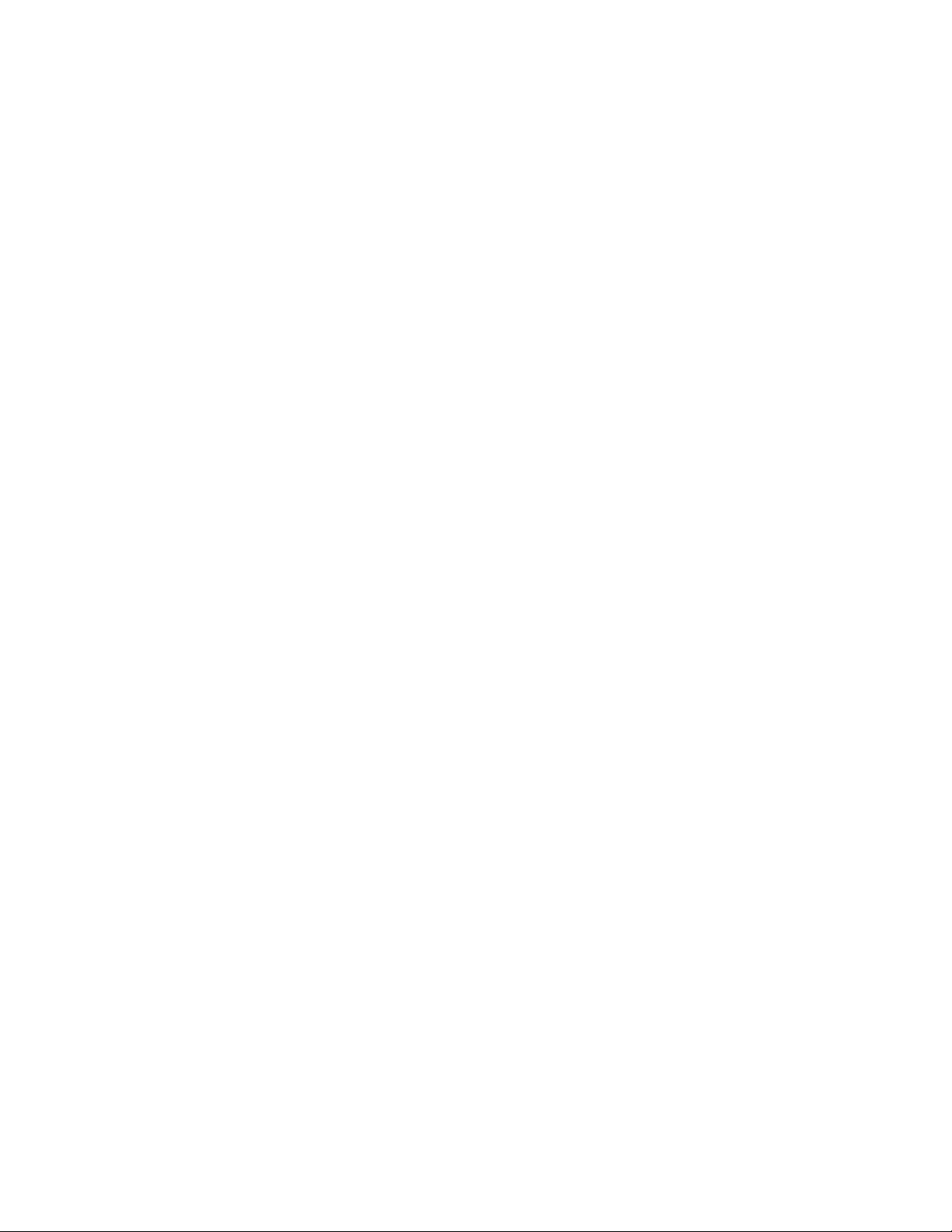
14 Gerekli olması halinde, Şifre benim için otomatik olarak sağlansın onay kutusundaki işareti kaldırın.
15 Ağ Şifresi kutusuna, bir güvenlik kodu yazın.
16 Kablosuz ağ kurulumunu çalıştırırken başvurabilmeniz için seçtiğiniz güvenlik kodunu not alın. Büyük harfler de
dahil olmak üzere, güvenlik kodunu olduğu gibi not aldığınızdan emin olun.
Not: Parolalar (güvenlik şifreleri) hakkında daha fazla bilgi için, "Sorun giderme" bölümündeki "Kablosuz bağlantı
sorunlarını giderme" kısmındaki "Güvenlik şifrelerinizi kontrol edin" konu başlığına bakın.
17 Ağ şifresini onayla kutusuna aynı güvenlik kodunu yazın.
18 Bu bilgisayarlar arası (özel) bir ağ; kablosuz erişim noktaları kullanılmamaktadır. onay kutusunu
işaretleyin.
19 Açık iki pencereyi kapatmak için iki kez Tamam düğmesini tıklatın.
20 Bilgisayarınızın yeni ayarları tanıması bir kaç dakika sürebilir. Ağınızın durumunu kontrol etmek için:
a Kablosuz Ağ Bağlantıları simgesini sağ tıklatın.
b Kullanılabilir Kablosuz Ağ Bağlantılarını Göster öğesini seçin.
• Ağ listede görünüyor ama bilgisayar bağlı değilse, özel ağı seçin ve Bağlan düğmesini tıklatın.
• Ağ listede görüntülenmezse, bir dakika bekleyin ve Ağ listesini yenile düğmesini tıklatın.
21 Programlar veya Tüm Programlar Lexmark 1500 Series öğelerini tıklatın.
22 Kablosuz Kurulum Programı'nı tıklatın.
Not: Kurulum işleminin bir parçası olarak, sizden yükleme kablosunu kullanarak, yazıcıyı tekrar bilgisayara
bağlamanız istenebilir.
23 Bilgisayar ekranındaki yönergeleri izleyin.
24 Gelecekte başvurmak için ağ adınızı ve güvenlik kodunuzu güvenli bir yerde saklayın.
Windows kullanarak mevcut bir özel ağa yazıcı ekleme
1 Programlar veya Tüm Programlar Lexmark 1500 Series öğelerini tıklatın.
2 Kablosuz Kurulum seçeneğini tıklatın.
3 Bilgisayar ekranındaki yönergeleri izleyin.
27
Page 28
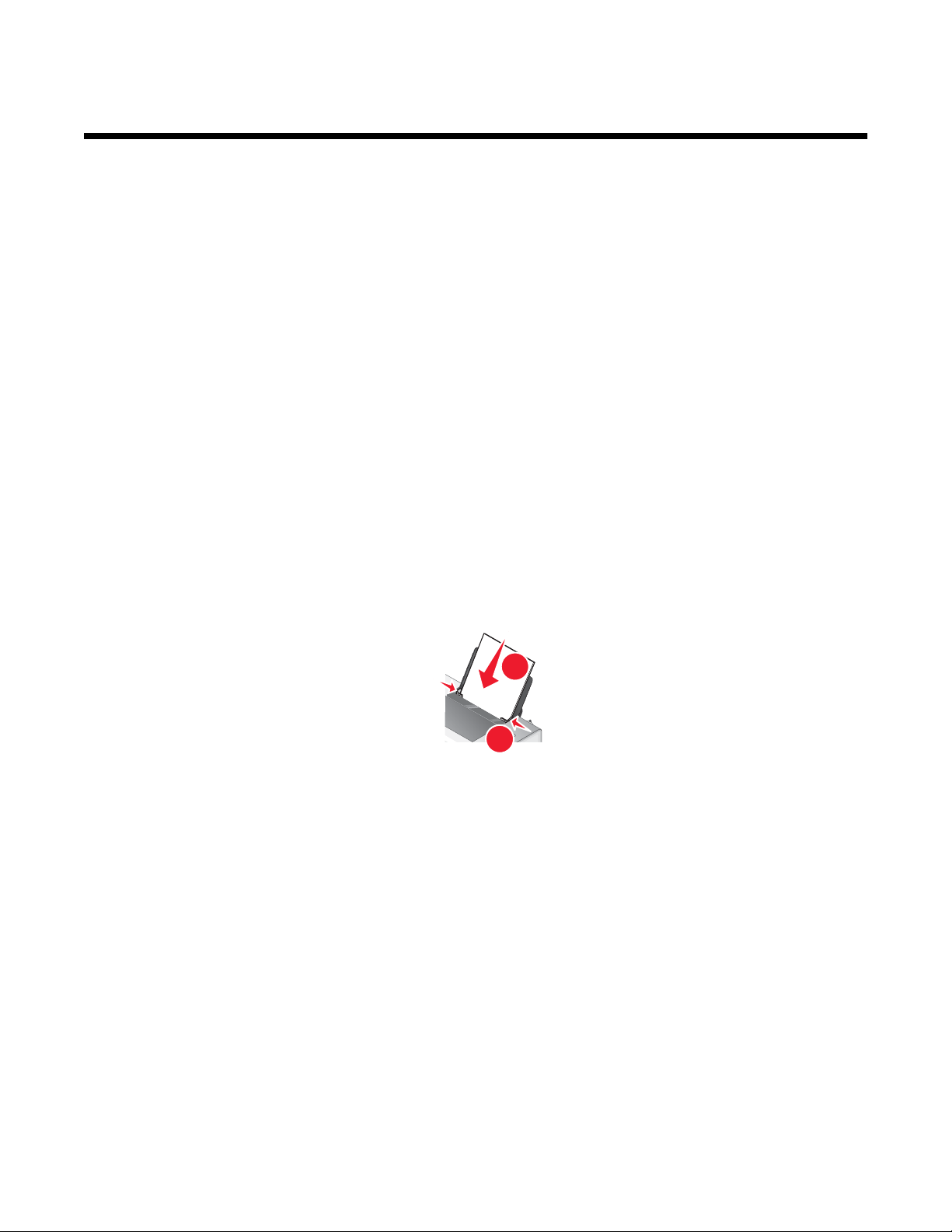
Kağıt ve özgün belge yerleştirme
Kağıt yükleme
1 Şunlara dikkat edin:
• Mürekkep püskürtmeli yazıcılar için tasarlanmış kağıtları kullanın.
• Fotoğraf, parlak veya ağır mat kağıt kullanıyorsanız, kağıtların parlak veya yazdırılabilir yüzlerini size dönük
olacak şekilde yükleyin. (Hangi yüze yazdırılacağı konusunda emin değilseniz, kağıt ile birlikte gelen
yönergelere bakın.)
• Kağıdın kullanılmamış veya hasar görmemiş olduğundan emin olun.
• Özel kağıt kullanıyorsanız, bu kağıtla birlikte gelen yönergelere uyun.
• Kağıdı yazıcının içine zorla itmeyin.
2 İlk olarak kağıt yüklemeden önce, kağıt kılavuzlarını kağıt desteğinin kenarlarına doğru kaydırın. Maksimum
yükleme:
• 100 adet düz kağıt
• 25 adet ağır, mat kağıt
• 25 adet fotoğraf kağıdı
• 25 adet parlak kağıt
Not: Fotoğrafların kuruması için daha uzun süre gereklidir. Mürekkebin bulaşmasını önlemek için, fotoğrafları
çıkar çıkmaz alın ve üst üste koymadan önce kurumalarını bekleyin.
3 Kağıdı, kağıt desteğinin tam ortasında duracak şekilde, dikey olarak yerleştirin ve kağıt kılavuzlarını kağıdın
kenarlarına dayanacak şekilde ayarlayın.
1
2
Not: Kağıt sıkışmalarını önlemek için, kağıt kılavuzlarını ayarlarken, kağıdın bükülmemesine dikkat edin.
Zarfları yükleme
Bir seferde en fazla 10 zarf yükleyebilirsiniz.
Uyarı: Metal kopçaları, yayları veya metal katlama şeritleri olan zarfları kullanmayın.
1 Zarfları pul yeri sol üst köşeye gelecek şekilde kağıt desteğinin ortasına yerleştirin.
2 Şunlara dikkat edin:
• Zarfların baskı yüzleri size dönük.
• Zarflar mürekkep püskürtmeli yazıcılarla kullanılmak üzere tasarlanmış olmalıdır.
28
Page 29
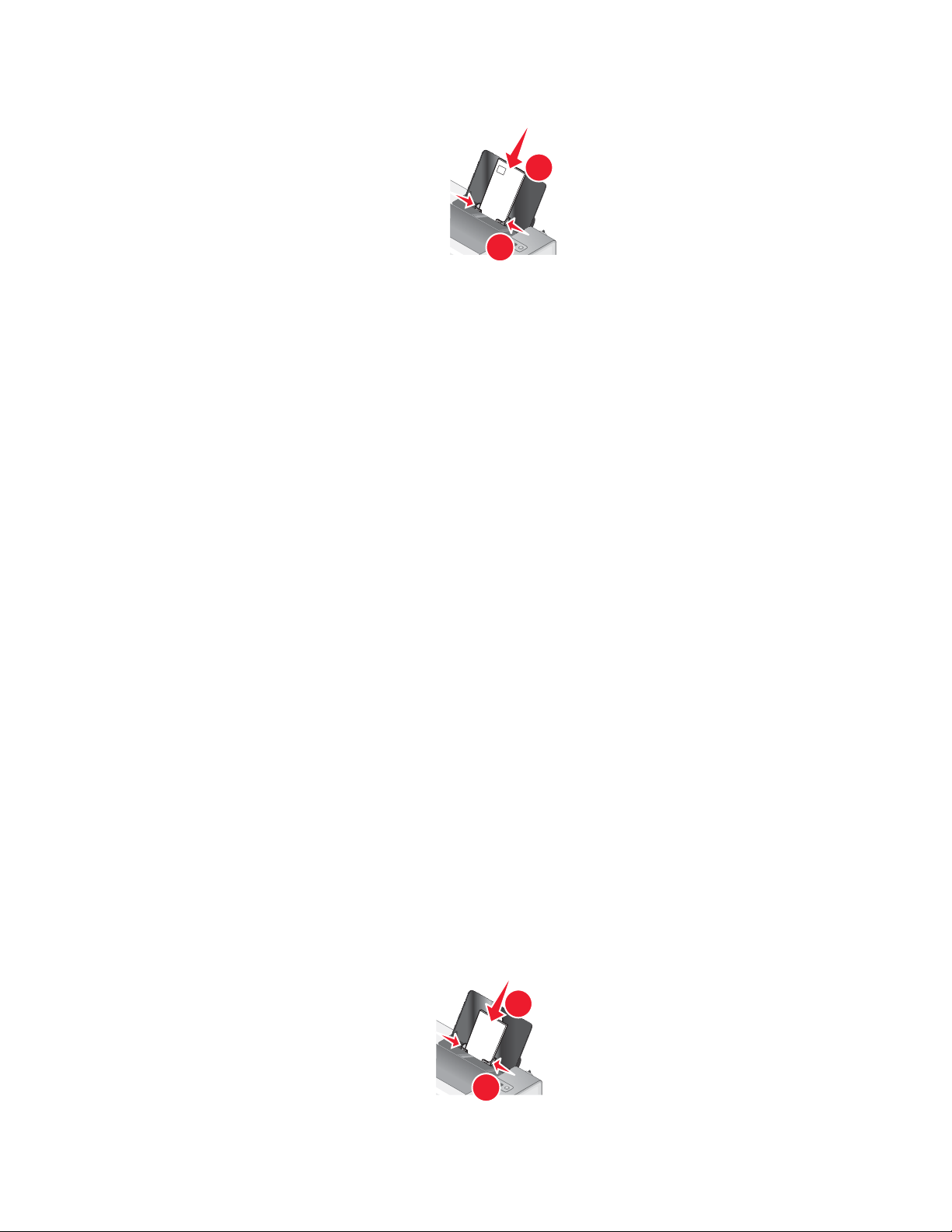
• Kağıt kılavuzları zarfların kenarlarına dayalı.
1
2
Notlar:
• Yazıcıya üzerinde delik, tırtık ve kabartma bulunan zarflar yüklemeyin.
• Yapışkan kenarları açık zarflar kullanmayın.
• Zarfların kuruması için daha uzun süre gereklidir. Mürekkebin bulaşmasını önlemek için, zarfları çıkar
çıkmaz alın ve üst üste koymadan önce kurumalarını bekleyin.
Etiketleri yükleme
Bir seferde en fazla 25 etiket sayfası yükleyebilirsiniz.
1 Etiketleri baskı yüzü size bakacak ve yazıcıya önce sayfanın üst kısmı girecek şekilde yerleştirdiniz.
2 Şunlara dikkat edin:
• Etiketlerin baskı yüzleri size dönük.
• Önce etiketlerin üst tarafları yazıcıya besleniyor.
• Zarfların üzerindeki yapışkan kenarlar, etiketlerin kenarından itibaren 1 mm’yi aşmıyor.
• Eksiksiz etiket sayfaları kullanıyorsunuz. Eksik etiket bulunan sayfalar (eksik etiketler nedeniyle açıkta kalan
bölümler) yazdırma işlemi sırasında etiketlerin kalkmasına ve kağıt sıkışmasına neden olabilir.
• Etiketler kağıt desteğinin tam ortasına yerleştirilmelidir.
• Kağıt kılavuzları etiketlerin kenarlarına dayanmalıdır.
Not: Etiketlerin kuruması için daha uzun süre gereklidir. Mürekkebin bulaşmasını önlemek için, etiket sayfalarını
çıkar çıkmaz alın ve üst üste koymadan önce kurumalarını bekleyin.
Tebrik kartları, dizin kartları, fotoğraf kartları ve kartpostalları yükleme
Bir seferde en fazla 25 tebrik kartı, dizin kartı, fotoğraf kartı veya kartpostalı yükleyebilirsiniz
1 Baskı yüzü size bakacak şekilde kartları yükleyin.
2 Şunlara dikkat edin:
• Kartlar kağıt desteğinin tam ortasına yerleştirilmelidir.
• Kağıt kılavuzları kartların kenarlarına dayalı.
1
2
29
Page 30
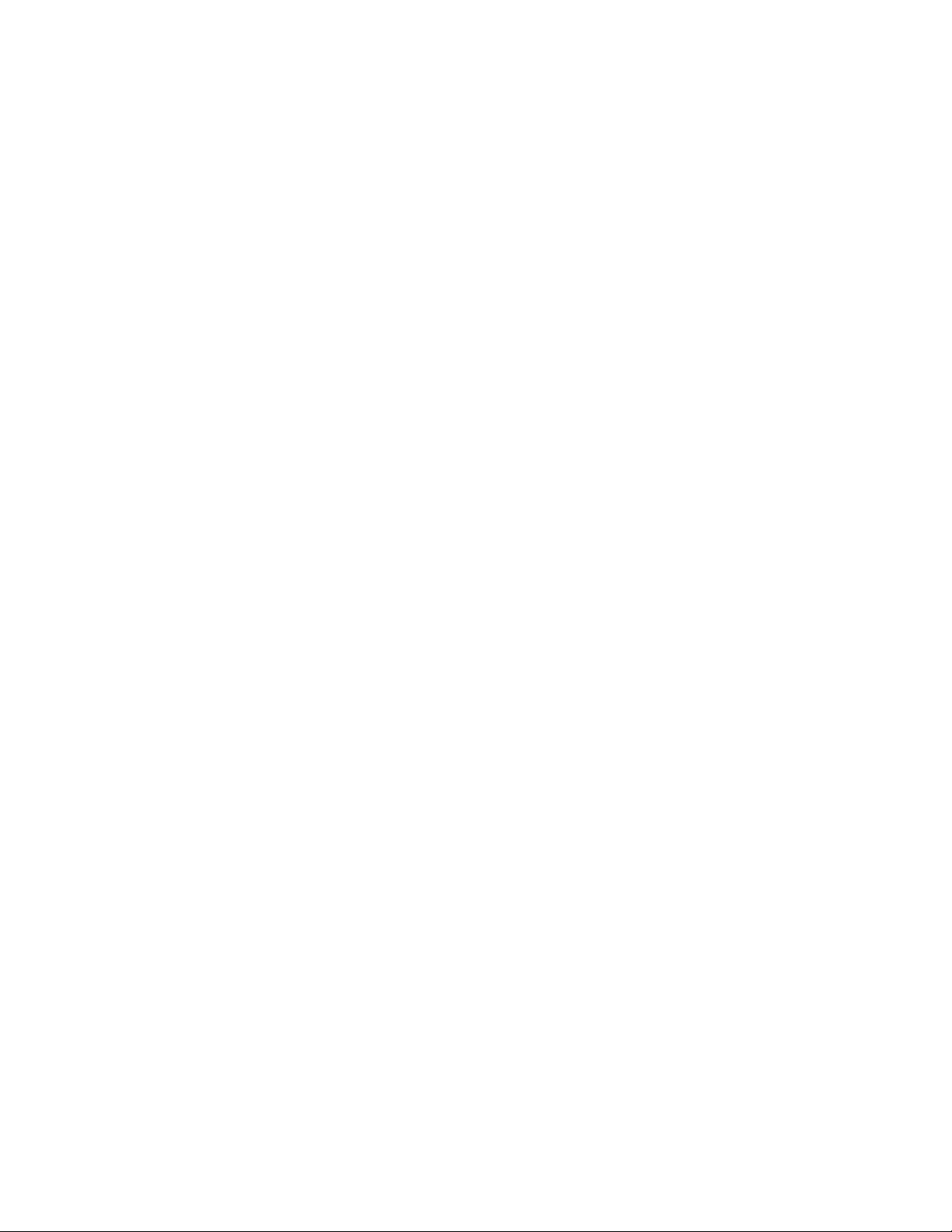
Not: Fotoğraf kartlarının kuruması için daha uzun süre gereklidir. Mürekkebin bulaşmasını önlemek için, fotoğraf
kartlarını çıkar çıkmaz alın ve üst üste koymadan önce kurumalarını bekleyin.
Asetatları yükleme
Bir seferde en fazla 50 asetat yükleyebilirsiniz.
1 Pürüzlü yüzü size bakacak şekilde asetatları yükleyin. Asetatlarda sökülebilir şeritler varsa, bu şeritler size ters
ve kağıt tepsisinde aşağı dönük.
2 Şunlara dikkat edin:
• Asetatlar kağıt desteğinin tam ortasına yerleştirilmelidir.
• Kağıt kılavuzları asetatların kenarlarına dayalı.
Notlar:
• Destek sayfaları olan asetatlar kullanılması önerilmez.
• Asetatların kuruması için daha uzun sure gereklidir. Mürekkebin bulaşmasını önlemek için, asetatları çıkar
çıkmaz alın ve üst üste koymadan önce kurumalarını bekleyin.
Mulaj kağıtlarını yükleme
Bir seferde en fazla 10 mulaj kağıdı yükleyebilirsiniz, ancak en iyi sonucu bir seferde birini yükleyerek elde edersiniz.
1 Baskı yüzü size bakacak şekilde mulaj kağıtlarını yükleyin.
2 Şunlara dikkat edin:
• Mulaj kağıdı paketi ile gelen yükleme yönergelerine uyun.
• Mulaj kağıtları kağıt desteğinin tam ortasına yerleştirilmelidir.
• Kağıt kılavuzları mulaj kağıdının kenarlarına dayalı.
Özel boyutlu kağıt yükleme
Bir seferde en fazla 100 özel boyutlu kağıt yükleyebilirsiniz.
1 Baskı yüzü size bakacak şekilde kağıdı yükleyin.
2 Şunlara dikkat edin:
• Kağıt boyutu aşağıdaki boyutlar dahilinde:
Genişlik:
– 76.0–216.0 mm
– 3.0–8.5 inç
Uzunluk:
– 127.0–432.0 mm
– 5.0–17.0 inç
• Destenin yüksekliği 10 mm'yi aşmaz.
• Kağıt, kağıt desteğinin tam ortasına yerleştirilmelidir.
• Kağıt kılavuzları kağıdın kenarlarına dayanmalıdır.
30
Page 31

Afiş kağıdı yükleme
Bir seferde en fazla 20 afiş kağıdı yükleyebilirsiniz.
1 Afiş kağıtlarını yüklemeden önce, kağıt desteğinden tüm kağıtları çıkarın.
2 Sadece afişi yazdırmaya yetecek sayıda sayfa yırtın.
3 Gerekli afiş kağıdı tomarını yazıcının arkasındaki düz yüzeye yerleştirin.
4 Yazıcıya önce afiş kağıdının ön kenarını besleyin.
W
P
R
I
N
F
T
I
N
II
G
5 Şunlara dikkat edin:
• Kağıt, kağıt desteğinin tam ortasına yerleştirilmelidir.
• Kağıt kılavuzları kağıdın kenarlarına dayanmalıdır.
31
Page 32

Yazdırma
Temel belgeleri yazdırma
Belge yazdırma
1 Kağıt yükleyin.
2 Belge açıkken, Dosya Yazdır öğelerini tıklatın.
3 Özellikler, Tercihler, Seçenekler veya Ayarlar öğesini tıklatın.
4 Ayarları düzenleyin.
5 Tamam düğmesini tıklatın.
6 Tamam veya Yazdır düğmesini tıklatın.
Web sayfası yazdırma
Herhangi bir Web sayfasını yazıcıda yazdırabilmek için Araç Çubuğu’nu kullanabilirsiniz.
1 Kağıt yükleyin.
2 Microsoft Internet Explorer 5.5 veya sonraki sürümünü kullanarak bir Web sayfası açın.
3 Yazıcı ayarlarınızı denetlemek veya değiştirmek istiyorsanız:
a Araç Çubuğu alanından, Lexmark Sayfa Ayarları öğesini tıklatın.
b Yazdırma ayarlarını düzenleyin.
c Tamam düğmesini tıklatın.
4 Web sayfasını yazdırmadan önce görüntülemek istiyorsanız:
a Önizle seçeneğini tıklatın.
b Sayfalar arasında gezinmek, sayfayı yakınlaştırmak veya uzaklaştırmak veya metin ve resimler veya sadece
metin yazdırma seçeneklerinden birini işaretlemek için Araç Çubuğu seçeneklerini kullanın.
c Şunu tıklatın:
• Baskı Önizleme penceresinde Yazdır, sonra açılan Yazdır iletişim kutusunda Yazdır
veya
• Kapat düğmesini tıklatın ve sonraki adımla devam edin.
5 Gerekirse, Araç Çubuğu'ndan bir yazdırma seçeneğini işaretleyin:
• Normal
• Hızlı
• Siyah Beyaz
• Sadece Metin
32
Page 33

Web sayfasından fotoğraf veya görüntü yazdırma
1 Kağıt yükleyin. En iyi sonuçları elde etmek için parlak veya yazdırılan yüzü size dönük olacak şekilde fotoğraf
veya ağır mat kağıt kullanın. (Hangi yüze yazdırılacağı konusunda emin değilseniz, kağıt ile birlikte gelen
yönergelere bakın.)
2 Microsoft Internet Explorer 5.5 veya sonraki sürümünü kullanarak bir Web sayfası açın.
Araç Çubuğu’nda, Fotoğraflar yanında yazdırılabilecek fotoğrafların sayısı görüntülenir.
3 Fotoğrafların yanında bir sayı yoksa:
a Lexmark logolu açılan menüden, Seçenekler’i seçin.
b Gelişmiş sekmesini seçin.
c Daha düşük bir minimum fotoğraf boyutu seçin.
d Tamam düğmesini tıklatın.
Yazdırılabilecek fotoğraf sayısı Fotoğraflar düğmesinin yanında görüntülenir.
4 Fotoğraflar seçeneğini tıklatın.
Fast Pics iletişim kutusu görünür.
5 Tüm fotoğraf veya görüntüleri, aynı ayarları kullanarak yazdırmak istiyorsanız, istediğiniz boyutu, yazıcıdaki boş
kağıt boyutunu ve kopya sayısını seçin.
6 Tek seferde bir fotoğraf veya görüntü yazdırmak istiyorsanız:
a Yazdırmak istemediğiniz fotoğrafları tıklatarak seçiminizi iptal edin.
b Sık yapılan düzenleme değişiklikleri yapmak için:
1 Fotoğraf veya görüntüyü sağ tıklatın.
2 Düzenle seçeneğini tıklatın.
3 Seçimlerinizi yapın.
4 Ekrandaki yönergeleri izleyin.
5 İşiniz bitince, Bitti’yi tıklatın.
6 İstediğiniz boyutu, yazıcıdaki boş kağıtların boyutlarını ve kopya sayısını seçin.
7 Şimdi Yazdır seçeneğini tıklatın.
Belgenin birden fazla kopyasını yazdırma
1 Belge açıkken, Dosya Yazdır veya Yazıcı Ayarları öğelerini tıklatın.
2 Yazdırma Ayarı iletişim kutusunda, Özellikler, Tercihler, Seçenekler veya Kur öğesini tıklatın.
3 Kalite/Kopya sekmesindeki Kopya Sayısı bölümünde, yazdırmak istediğiniz kopya sayısını girin.
Not: Çok sayfalı bir belgenin birden fazla kopyasını yazdırıyor ve bunları harmanlamak istiyorsanız, Kopyaları
Harmanla'yı tıklatın.
4 Açık olan yazıcı yazılımı iletişim kutularını kapatmak için Tamam düğmesini tıklatın.
5 Belgeyi yazdırın.
33
Page 34

Kopyaları harmanlama
Bir belgenin birden fazla kopyasını yazdırıyorsanız, her bir kopyayı bir set (harmanlanmış) olarak veya sayfa grupları
(harmanlanmamış) olarak yazdırabilirsiniz.
Harmanlanmış Harmanlanmamış
1 Belge açıkken, Dosya Yazdır öğelerini tıklatın.
2 Özellikler, Tercihler, Seçenekler veya Ayarlar öğesini tıklatın.
3 Kalite/Kopya sekmesini tıklatın.
4 Birden Fazla Kopya bölümünde, Kopyaları Harmanla'yı seçin.
5 Açık olan yazıcı yazılımı iletişim kutularını kapatmak için Tamam düğmesini tıklatın.
6 Belgeyi yazdırın.
Notlar:
• Bu seçenek sadece birden fazla kopya yazdırılırken kullanılabilir.
• Fotoğraf yazdırılıyorsa mürekkebin bulaşmasını önlemek için yazıcıdan çıkar çıkmaz her fotoğrafı alın ve üst
üste koymadan önce kurumalarını bekleyin.
Önce son sayfayı yazdırma (ters sayfa sırası)
1 Belge açıkken, Dosya Yazdır öğelerini tıklatın.
2 Özellikler, Tercihler, Seçenekler veya Ayarlar öğesini tıklatın.
3 Kalite/Kopya sekmesinden, Önce Son Sayfayı Yazdır seçeneğini işaretleyin.
4 Tamam düğmesini tıklatın.
5 Tamam ya da Yazdır düğmesini tıklatın.
Aynı kağıda birden fazla sayfa yazdırma (Aynı sayfada çoklu baskı)
1 Belge açıkken, Dosya Yazdır öğelerini tıklatın.
2 Özellikler, Tercihler, Seçenekler veya Ayarlar öğesini tıklatın.
3 Yazdırma Düzeni sekmesinden, Aynı sayfada çoklu baskı öğesini seçin.
4 Her bir sayfaya yazdırılacak sayfa sayısını seçin.
5 Her bir resmin kenarlıkla çevrilmesini istiyorsanız, Sayfa Kenarlıklarını Yazdır seçeneğini işaretleyin.
6 Tamam düğmesini tıklatın.
7 Tamam ya da Yazdır düğmesini tıklatın.
34
Page 35

Çıkarılabilir bir depolama aygıtından belgeleri veya fotoğrafları yazdırma
1 Kart yuvasına bir bellek kartı veya yazıcının ön tarafındaki PictBridge bağlantı noktasına bir flash sürücü takın.
Bellek kartında veya çıkarılabilir sürücüde depolanan belgeler ya da fotoğraflar varsa, bilgisayar ekranında bir
iletişim kutusu görüntülenerek dosyaları veya fotoğrafları bilgisayara kaydetme ya da dosyaları veya fotoğrafları
yazdırmak üzere seçme seçeneğini sunar.
2 Yazdırılacak dosyaları seç veya Yazdırılacak fotoğrafları seç'i tıklatın.
3 Yazdırmak istediğiniz belge veya fotoğrafı seçin.
Notlar:
• Belgeler için, uygun program açılır. Belgenizi doğrudan programda yazdırabilirsiniz.
• Fotoğraflar için, Productivity Studio açılır. Fotoğrafınızı doğrudan bu programdan düzenleyebilir ve
yazdırabilirsiniz.
4 Belge veya fotoğrafı yazdırın.
Yazdırma işlerini duraklatma
1 Windows Vista işletim sisteminde Denetim Masası Yazıcıöğesini tıklatın.
Windows XP'de Başlat Ayarlar Yazıcı ve Fakslar'ı tıklatın.
2 Lexmark 1500 Series simgesini sağ tıklatın.
3 Duraklat’ı seçin.
Yazdırma işlerini iptal etme
1 Windows Vista işletim sisteminde Denetim Masası Yazıcıöğesini tıklatın.
Windows XP için, Başlat Ayarlar Yazıcı ve Fakslar'ı tıklatın.
2 Lexmark 1500 Series simgesini sağ tıklatın.
3 Aç'ı seçin.
4 Belge adını sağ tıklatın.
5 İptal’i seçin.
Özel belgeleri yazdırma
Uyumlu özel kağıt türleri seçme
• Ağır mat kağıt—Yüksek kaliteli grafikleri yazdırmak için kullanılan mat kaplamalı fotoğraf kağıdı.
• Lexmark PerfectFinish
ama tüm mürekkep püskürtmeli yazıcılar ile uyumlu yüksek kaliteli fotoğraf kağıdı. Özellikle, parlak kaplamalı
profesyonel kalitede fotoğraflar yazdırmak için kullanılır. En iyi, özgün Lexmark evercolor
kullanılarak, solmaya ve suya karşı dayanıklı fotoğraflar sağlar.
• Lexmark Fotoğraf Kağıdı—Lexmark yazıcılarla kullanılmak üzere tasarlanmış ancak tüm mürekkep
püskürtmeli yazıcı markalarıyla uyumlu olan çarpıcı bir "günlük" ağır mürekkep püskürtmeli fotoğraf kağıdı.
Pahalı olmamasına rağmen kusursuz görüntü kalitesi ile çarpıcı değer sunar.
• Asetat—Öncelikle tepegözlerde kullanılan saydam, plastik ortam.
• Kart destesi—Tebrik kartları gibi daha dayanıklı öğeleri yazdırmak için kullanılan çok kalın kağıt.
• Mulaj kağıdı—Üzerine tersten görüntü yazdırılan ve kumaşın üzerine ütülenebilen ortam türü.
TM
Fotoğraf Kağıdı—Özellikle Lexmark mürekkep püskürtmeli yazıcılar için tasarlanan
TM
2 mürekkebi ile
35
Page 36

Zarf yazdırma
1 Zarfları yükleyin.
2 Belge açıkken, Dosya Yazdır öğelerini tıklatın.
3 Özellikler, Tercihler, Seçenekler veya Ayarlar öğesini tıklatın.
4 Yapmak İstediklerim menüsünde Zarfa Yazdır öğesini seçin.
5 Zarf Boyutu listesinden, yüklü olan zarfın boyutunu seçin.
6 Hizalama ayarı olarak Dikey veya Yatay öğesini seçin.
Notlar:
• Birçok zarf yatay olarak yazdırılır.
• Yazılım uygulamasında da aynı hizalama ayarının seçili olmasına dikkat edin.
7 Açık olan yazıcı yazılımı iletişim kutularını kapatmak için Tamam düğmesini tıklatın.
8 Tamam ya da Yazdır düğmesini tıklatın.
Tebrik kartları, dizin kartları, fotoğraf kartları ve kartpostalları yazdırma
1 Tebrik kartları, dizin kartları, fotoğraf kartları ve kartpostalları yükleyin.
2 Belge açıkken, Dosya Yazdır öğelerini tıklatın.
3 Özellikler, Tercihler, Seçenekler veya Ayarlar öğesini tıklatın.
4 Kalite/Hız ayarlarını seçin.
Fotoğraf ve tebrik kartları için Fotoğraf seçeneğini, diğer kart türleri için Normal seçeneğini işaretleyin.
5 Kağıt Ayarı sekmesini tıklatın.
6 Kağıt öğesini seçin.
7 Kağıt Boyutu listesinden, bir kart boyutu seçin.
8 Tamam düğmesini tıklatın.
9 Tamam ya da Yazdır düğmesini tıklatın.
Notlar:
• Kağıt sıkışmasını önlemek için kartları yazıcıya zorla sokmaya çalışmayın.
• Mürekkebin bulaşmasını önlemek için yazıcıdan çıkar çıkmaz her kartı alın ve üst üste koymadan önce
kurumalarını bekleyin.
Fotoğrafı poster olarak yazdırma
1 Belge açıkken, Dosya Yazdır öğelerini tıklatın.
2 Özellikler, Tercihler, Seçenekler veya Ayarlar öğesini tıklatın.
3 Yazdırma Düzeni sekmesini tıklatın.
4 Düzen listesinde Poster'i seçin.
5 Yazdırmak istediğiniz poster boyutunu seçin. Seçtiğiniz sayı, posterin enini ve boyunu oluşturan sayfa sayısını
gösterir.
36
Page 37

6 Posterin her sayfasında kesme işaretleri olmasını istiyorsanız, Kesme İşaretlerini Yazdır'ı seçin.
7 Tüm poster sayfalarını yazdırmanıza gerek kalmadan, sadece zarar gören poster sayfalarını yazdırmak için
Yazdırılacak Sayfaları Seç seçeneğini tıklatın. Sayfaları seçmek veya iptal etmek için tıklatın.
8 Açık olan yazıcı yazılımı iletişim kutularını kapatmak için Tamam düğmesini tıklatın.
9 Belgeyi yazdırın.
Not: Çok büyük veya çok küçük yazı tipleri kullanıldığında, bazı programlar metnin kırpılmasına veya
yazdırılmamasına neden olabilir. Böyle bir durumda, yazı tipi boyutunu küçültmeyi veya büyütmeyi deneyin.
Görüntüyü poster olarak yazdırma
1 Masaüstünde Productivity Studio simgesini çift tıklatın.
2 Karşılama ekranının "Projeler ve Araçlar" kısmında, Poster'i tıklatın.
3 Fotoğrafınızın bulunduğu klasörü açın.
4 Fotoğrafı Çok Sayfalı Poster Yazdır önizleme alanına sürükleyin.
5 Sol bölmenin alt tarafındaki Sonraki Adım'ı tıklatın.
6 "Posterin yazdırılacağı kağıt boyutu" açılır listesinden bir kağıt boyutu seçin.
7 “Posterin Baskı Kalitesi” açılır listesinden bir baskı kalitesi seçin.
8 Poster Boyutu açılır menüsünden, bir poster boyutu seçin.
9 Yazdırılan sayfaya daha iyi sığması için posteri döndürmek istiyorsanız, 90 derece çevir’i tıklatın.
10 Ekranın sağ alt köşesindeki Şimdi Yazdır'ı tıklatın.
Kitapçık yazdırma
1 Yazdırma Özellikleri ayarlarını değiştirmeden önce, programdan doğru kağıt boyutunu seçmeniz gerekir.
Kitapçıkları aşağıdaki kağıt boyutlarını kullanarak yazdırabilirsiniz:
• Letter
• A4
2 Kağıt yükleyin.
3 Belge açıkken, Dosya Yazdır öğelerini tıklatın.
4 Özellikler, Tercihler, Seçenekler veya Ayarlar öğesini tıklatın.
5 Önce Yazdırma Düzeni sekmesini, ardından da Kitapçık seçeneğini tıklatın.
6 Büyük bir kitapçık yazdırıyorsanız, Her Deste İçin Yazdırılacak Sayfa sayısını seçin.
a Seçenekler Düzen Seçenekleri öğelerini tıklatın.
b Her deste için yazdırılacak sayfa açılır menüsünde, her deste için yazdırılacak sayfa sayısını seçin.
Not: Deste, birlikte katlanan bir grup kağıt yaprağıdır. Yazdırılan desteler, doğru sayfa sırası korunarak üst üste
konur. Üst üste konan desteler ciltlenerek kitapçık hazırlanabilir. Daha büyük bir kağıt destesiyle yazdırma
işleminde, daha az sayıda Her deste için yazdırılacak sayfa seçin.
7 Açık olan yazıcı yazılımı iletişim kutularını kapatmak için Tamam düğmesini tıklatın.
8 Belgeyi yazdırın.
37
Page 38

Kitapçık birleştirme
1 Kağıt çıkış tepsisindeki yazdırılan kağıt yığınını ters çevirin.
2 Kağıt yığınından ilk desteyi alıp, ortadan ikiye katlayın ve ön sayfası aşağı bakacak şekilde bir kenara koyun.
3 Kağıt yığınından ikinci desteyi alıp, ortadan ikiye katlayın ve ön sayfası aşağı bakacak şekilde ilk destenin üzerine
koyun.
4 Kitapçık tamamlanana kadar, kalan desteleri ön sayfaları aşağı bakacak şekilde, birbirinin üzerine koyun.
5 Desteleri ciltleyerek, kitapçığı tamamlayın.
Özel boyutlu kağıda yazdırma
1 En fazla 100 adet özel boyutlu kağıt yükleyin.
2 Belge açıkken Dosya Yazdır öğelerini tıklatın.
3 Kalite/Kopya sekmesinden bir Kalite/Hız ayarı seçin.
4 Kağıt Ayarı sekmesini tıklatın.
5 Kağıt Boyutu bölmesinden, önce Kağıt'ı, ardından da Özel Boyut'u seçin.
6 Kullanılacak ölçü birimlerini seçin.
7 Kaydırma çubuklarını kullanın veya yazıcıya yüklenen kağıdın boyutunu girin.
8 Açık olan yazıcı yazılımı iletişim kutularını kapatmak için Tamam düğmesini tıklatın.
9 Belgeyi yazdırın.
Not: Kağıdı yazıcının içine zorla itmeyin.
Mulaj kağıdı yazdırma
1 En fazla 10 adet mulaj kağıdı yükleyin.
2 Görüntü açıkken, Dosya Yazdır öğelerini tıklatın.
3 Özellikler, Tercihler, Seçenekler veya Ayarlar öğesini tıklatın.
4 Yazıcı yazılımının görüntüyü döndürmesini istiyorsanız, Baskı Düzeni sekmesinden, Ayna öğesini seçin.
Görüntüyü otomatik olarak döndüren bir programınız varsa, Normal öğesini seçin.
5 Açık olan yazıcı yazılımı iletişim kutularını kapatmak için Tamam düğmesini tıklatın.
6 Mulaj kağıtlarını yazdırın.
Not: Mulaj kağıtlarını yazıcının içine zorla itmeyin.
38
Page 39

Asetat yazdırma
1 En fazla 50 adet asetat yükleyin.
2 Belge açıkken, Dosya Yazdır öğelerini tıklatın.
3 Tamam ya da Yazdır düğmesini tıklatın.
Not: Bulaşmalarını önlemek için asetatları yazıcıdan çıkar çıkmaz alın ve üst üste koymadan önce kurumalarını
bekleyin. Asetatların kuruması yaklaşık 15 dakika sürebilir.
Afiş yazdırma
1 Belge açıkken, Dosya Yazdır öğelerini tıklatın.
2 Özellikler, Tercihler, Seçenekler veya Ayarlar öğesini tıklatın.
3 Yazdırma Düzeni sekmesinden, Afiş öğesini seçin.
Not: Afiş yazdırdıktan sonra, ayarı Normal olarak değiştirin.
4 Afiş kağıdının sıkışmaması için, Afiş Kağıdı Boyutu iletişim kutusundan Letter Banner veya A4 Banner
seçeneğini işaretleyin.
5 Kağıt Ayarı sekmesinden, yönlendirme ayarı olarak Yatay seçeneğini işaretleyin.
6 Tamam düğmesini tıklatın.
7 Tamam ya da Yazdır düğmesini tıklatın.
Yazıcı ayarlarını değiştirme
Yazdırma ayarlarını kaydetme ve silme
1 Belge açıkken, Dosya Yazdır öğelerini tıklatın.
2 Özellikler, Tercihler, Seçenekler veya Ayarlar öğesini tıklatın.
3 Kalite/Kopya sekmesini tıklatın.
4 Kalite/Kopya, Kağıt Türü ve Birden Fazla Kopya bölümlerindeki ayarlarda gerekli değişiklikleri yapın.
5 Ayarları Kaydet açılır menüsünde, Geçerli ayarları kaydet öğesini seçin.
6 Ayarlarınızı kaydettiğiniz yerin yanındaki düğmeyi tıklatın ve ardından seçili kutuya ayarlarınız için bir ad girin.
Not: İlk yer, fabrika varsayılan ayarlarını içerir; bu ayarlar değiştirilemez veya silinemez.
7 Kaydet düğmesini tıklatın.
Notlar:
• Yazdırma ayarlarını almak için, Ayarları Kaydet açılır menüsünü tıklatın ve ardından listeden seçiminizi yapın.
• Ayarları silmek için, Ayarları Kaydet açılır menüsünden Bir ayar sil tercihini yapın. Silmek istediğiniz ayarın
yanındaki düğmeyi tıklatınve ardından Sil'i tıklatın.
Yazıcıyı varsayılan fabrika ayarlarına getirme
1 Yazıcının kapalı olmasına dikkat edin.
2 Erişim kapağını açıp açık bırakın.
39
Page 40

3 düğmesini basılı tutun.
4 düğmesini basılı tutarken düğmesine basın.
5 ışığı yanıp sönerse, düğmesini serbest bırakın.
6 Erişim kapağını kapatın.
7 ışığının yanıp sönmesi durana kadar bekleyin.
Yazıcıya varsayılan fabrika ayarları geri yüklenir.
Önlü arkalı yazdırma (dupleksleme)
Çift taraflı yazdırma (dupleksleme) işlevini anlama
Yazıcının, otomatik olarak arkalı önlü yazdırma işlemi yapmanızı sağlayan dahili bir önlü arkalı yazdırma ünitesi
vardır. Bu işlev, çift taraflı yazdırma veya dupleksleme olarak da bilinir.
Not: Otomatik çift taraflı yazdırma (dupleksleme), yalnızca letter veya A4 boyutunda düz kağıt ile çalışır. Başka tür
veya boyuttaki kağıda çift taraflı belgeler yazdırmak isterseniz, elle önlü arkalı yazdırma yöntemini kullanın.
A
Çift taraflı bir kopya yazdırmak için,
Yazdırma ayarlarıyla kademeli olarak çalışır. Önlü Arkalı Yazdırma ayarlarına erişmek için:
1 Belge açıkken, Dosya Yazdır öğelerini tıklatın.
ışığının açık olması gerekir. A düğmesi, yazıcı yazılımındaki Önlü Arkalı
2 Özellikler, Tercihler, Seçenekler veya Kurulum öğesini tıklatın.
3 Yazdırma Düzeni sekmesini tıklatın.
Önlü Arkalı Yazdırma alanı, iletişim kutusunun alt kısmındadır.
Önlü Arkalı Yazdırma açılır menüsündeki seçenekler, "Yazıcı Ayarlarını Kullan", "Açık" ve "Elle"dir.
Seç İşlevi
Yazıcı Ayarlarını Kullan
Açık
Kapalı
A
düğmesini kullanarak çift taraflı yazdırmayı kontrol edin. A ışığını açmak veya
kapatmak için
A
•
ışığı yandığında, belgeleriniz önlü arkalı yazdırılır (duplekslenir).
A
•
ışığı söndüğünde, belgeleriniz önlü arkalı yazdırılmaz.
A
düğmesine basın.
Not: Yazıcı Ayarlarını Kullan, fabrika varsayılan ayarıdır.
A
düğmesini açın, böylece tüm belgeleriniz önlü arkalı yazdırılır.
A
Not: Farklı bir seçenek seçinceye kadar
A
düğmesini kapatın, böylece tüm belgeleriniz tek taraflı yazdırılır.
Not: Farklı bir seçenek seçinceye kadar
ışığı yanmaya devam eder.
A
ışığı yanmamaya devam eder.
40
Page 41

Seç İşlevi
Elle Yazdırma işini elle önlü arkalı yazdır Düz letter veya A4 boyutlu kağıt dışında bir kağıt
boyutu ve türüne (örn tebrik kartları) çift taraflı işler yazdırırken bu seçeneği belirlemeniz
gerekir.
2
1
Not: Çift taraflı sayfaları dergi sayfası gibi görünecek şekilde (
1
2
Cilt) veya legal defter sayfaları gibi görünecek sekilde (
yazdırmayı seçebilirsiniz. Yandan Cilt, varsayılan fabrika ayarlarıdır.
Daha fazla bilgi için, bkz: “Otomatik olarak önlü arkalı yazdırma (dupleksleme)”, sayfa 41 ve “Elle önlü arkalı
yazdırma (dupleksleme)”, sayfa 41.
Üstten Cilt)
Yandan
Otomatik olarak önlü arkalı yazdırma (dupleksleme)
Yazıcının, otomatik olarak arkalı önlü yazdırma işlemi yapmanızı sağlayan dahili bir önlü arkalı yazdırma ünitesi
vardır.
Not: Otomatik çift taraflı yazdırma (dupleksleme), yalnızca letter veya A4 boyutunda düz kağıt ile çalışır. Başka tür
veya boyuttaki kağıda çift taraflı belgeler yazdırmak isterseniz, elle önlü arkalı yazdırma yöntemini kullanın.
A
1
düğmesine basın.
2 Belge açıkken, Dosya Yazdır öğelerini tıklatın.
3 Özellikler, Tercihler, Seçenekler veya Ayarlar öğesini tıklatın.
4 Önlü Arkalı Yazdırma alanında, açılır menüden Yazıcı Ayarlarını Kullan'ı seçin.
A
5
ışığının yandığından emin olun.
6 Açık olan yazıcı yazılımı iletişim kutularını kapatmak için Tamam düğmesini tıklatın.
A
Not: Tek taraflı yazdırmaya geri dönmek için,
ışığının yanmadığından emin olun.
Elle önlü arkalı yazdırma (dupleksleme)
Düz letter veya A4 boyutlu kağıt dışında bir kağıt boyutu ve türünde çift taraflı (dupleks) iş yazdırmak isterseniz, elle
önlü arkalı yazdırma yöntemini kullanmanız gerekir. Bu yöntem, tek sayılı sayfaların yazdırılması ardından sayfaların
diğer tarafına çift sayılı sayfalar yazdırmak için kağıdın çevrilip yeniden yüklenmesini içerir.
1 Belge açıkken, Dosya Yazdır öğelerini tıklatın.
2 Özellikler, Tercihler, Seçenekler veya Ayarlar öğesini tıklatın.
3 Yazdırma Düzeni sekmesini tıklatın.
4 Önlü Arkalı Yazdırma alanında, açılır listeden Elle'yi seçin.
5 Elle önlü arkalaı yazdırma yönergelerini yazdır onay kutusunu seçin.
41
Page 42

6 Yazıcı, tek sayılı sayfaları ve kağıdın nasıl çevrilip yükleneceğini açıklayan yönerge sayfasını yazdırır.
7 Yönerge sayfasını izleyerek kağıt çıktısını çevirip baskılı yüzü aşağı gelecek biçimde geri yükleyin.
8 Yazıcı bu defa tek sayılı sayfaların diğer yüzüne çift sayılı sayfaları yazdırır ve böylece çift taraflı kopyalar
tamamlanır.
Not: İki taraflı yazdırma işlemini kontrol etmek üzere
menüsüne geri dönün ve varsayılan ayar olan "Yazıcı Ayarlarını Kullan"a sıfırlayın.
A
düğmesini etkinleştirmek için Önlü Arkalı Yazdırma açılır
42
Page 43

Fotoğraflarla çalışma
Fotoğraf alma ve yönetme
Bellek kartı takma
1 Bellek kartı takın.
• Kartı marka adının yazılı olduğu etiket sola gelecek şekilde takın.
• Kartın üzerinde bir ok işareti varsa, bu okun yazıcıya dönük olmasına dikkat edin.
• Bellek kartını yuvaya takmadan önce, kartla birlikte gönderilen adaptöre taktığınızdan emin olun.
1
Yuvalar Bellek kartı
1
2
2 Yazıcıda bellek yuvalarının üzerinde bulunan ışığın yanmasını bekleyin. Işık, bellek kartının okunduğunu veya
verilerin aktarıldığını gösterecek şekilde yanıp söner.
Uyarı: Kablolara, ağ adaptörüne, bellek kartına ya da bellek kartından etkin şekilde yazdırma, okuma ya da
yazma işlemi sırasında gösterilen alanda yazıcıya dokunmayın. Veri kaybı oluşabilir. Ayrıca bellek kartından
etkin şekilde yazdırma, okuma ya da yazma işlemi sırasında bellek kartını çıkarmayın.
• xD-Picture Kartı
• Secure Digital
• Mini Secure Digital (adaptörle birlikte)
• Micro Secure Digital (adaptörle birlikte)
• MultiMedia Card
• Küçük Boyutlu MultiMedia Card (adaptörle birlikte)
• Memory Stick
• Memory Stick PRO
• Memory Stick Duo (adaptörle birlikte) veya Memory Stick PRO Duo (adaptörle birlikte)
• MultiMedia Card mobil (adaptörle birlikte)
• Compact Flash Type I ve Type II
• Microdrive
2
43
Page 44

3 Bilgisayar bir bellek kartının takıldığını algıladığında, Yeni fotoğraflar bulundu. Ne yapmak istersiniz? mesajı
görüntülenir.
Yazıcı bellek kartını okumazsa, kartı çıkartıp yeniden takın. Daha fazla bilgi için, bkz. “Bellek kartı sorunlarını
giderme”, sayfa 103.
Not: Bilgisayar her seferinde yazıcınızdan yalnızca bir etkin bellek kartını algılar. Birden fazla bellek kartı takarsanız,
ekranda kullanılmayan bellek kartını çıkarmanızı isteyen bir mesaj görüntülenir.
Flash sürücü takma
1 Flash sürücüyü yazıcının ön tarafındaki PictBridge bağlantı noktasına bağlayın.
Not: Flash sürücünüz bağlantı noktasına doğrudan uymuyorsa adaptör gerekebilir.
2 Bilgisayarın flash sürücünün takıldığını algılamasını bekleyin. Flash sürücü algılandığında, Yeni fotoğraflar
bulundu. Ne yapmak istiyorsunuz? mesajı görüntülenir.
Yazıcı flash sürücüyü okumazsa, çıkartıp yeniden takın.
Uyarı: Kablolara, ağ adaptörüne, flash sürücüye ya da flash sürücüden etkin şekilde yazdırma, okuma ya da
yazma işlemi sırasında gösterilen alanda yazıcıya dokunmayın. Veri kaybı oluşabilir. Ayrıca flash sürücüden
etkin şekilde yazdırma, okuma ya da yazma işlemi sırasında flash sürücüyü çıkarmayın.
44
Page 45

Not: Bilgisayar her seferinde yazıcınızdan yalnızca bir etkin ortam aygıtını algılar. Bellek kartı ve bir flash sürücü
takarsanız, ekranda yazıcının tanımasını istediğiniz aygıtı belirlemenizi isteyen bir mesaj görüntülenir.
PictBridge etkin dijital fotoğraf makinesi bağlama
PictBridge bazı dijital fotoğraf makinelerinde bulunan ve fotoğraflarınızı bilgisayar kullanmadan, doğrudan dijital
fotoğraf makinenizden yazdırmanıza olanak sağlayan bir teknolojidir. PictBridge özelliği etkinleştirilmiş fotoğraf
makinesini yazıcıya bağlayabilir ve fotoğrafları kontrol etmek ve yazdırmak için makinenin üzerindeki düğmeleri
kullanabilirsiniz.
1 USB kablosunun bir ucunu fotoğraf makinesine bağlayın.
Not: Yalnızca fotoğraf makinenizle birlikte gelen USB kablosunu kullanın.
2 Kablonun diğer ucunu yazıcının ön tarafındaki PictBridge bağlantı noktasına bağlayın.
Notlar:
• PictBridge özelliği etkinleştirilmiş fotoğraf makinesinin doğru USB moduna ayarlanmış olmasına dikkat edin.
Daha fazla bilgi için, fotoğraf makinesiyle birlikte verilen belgelere bakın.
• Yazıcı her seferinde yalnızca bir ortam aygıtını algılar. Fotoğraf makinesini bağladığınızda, yazıcıdaki tüm
bellek kartlarını çıkarın.
3 PictBridge bağlantısı başarılıysa, fotoğraf makinesi otomatik olarak baskı moduna geçer, fotoğraf makinenize
bağlı olarak fotoğraf makinesi ekranında
mesaj görüntülenir.
Daha fazla bilgi için, fotoğraf makinesi ile birlikte gelen belgelere başvurun.
PictBridge simgesi ya da bağlantının tanındığını belirten bir
Bilgisayarı kullanarak bellek kartındaki tüm fotoğrafları aktarma
1 Bellek kartının etiketli yüzü yazıcının kontrol paneline dönük olacak şekilde yazıcıya takın. Bilgisayar bir kablosuz
ağa bağlıysa, yazıcıyı seçmeniz gerekir.
Not: Kablosuz ağ bağlantısı için, uygulamayı elle açıp, ardından da kullanmak istediğiniz yazıcıyı seçmeniz
gerekir.
Productivity Studio yazılımı bilgisayarınızda otomatik olarak çalışır.
2 Tüm fotoğrafları otomatik olarak “Resimlerim” klasörüne kaydet seçeneğini tıklatın.
3 Fotoğrafları bellek kartından silmek istiyorsanız, Evet düğmesini tıklatın.
Not: Fotoğrafları silmek için Evet düğmesini tıklatmadan önce, tüm fotoğrafların kopyalandığından emin olun.
4 Son düğmesini tıklatın. Kitaplık'taki aktarılan fotoğraflarınızı görüntülemek için bellek kartını çıkarın.
Bilgisayarı kullanarak bellek kartındaki seçili fotoğrafları aktarma
1 Bellek kartının etiketli yüzü yazıcının kontrol paneline dönük olacak şekilde yazıcıya takın.
Productivity Studio yazılımı bilgisayarınızda otomatik olarak çalışır.
Not: Kablosuz ağ bağlantısı için, ilk olarak uygulamayı açıp ardından kullanmak istediğiniz yazıcıyı seçmeniz
gerekir.
2 Kaydedilecek fotoğrafları seç seçeneğini tıklatın.
3 Seçimi İptal Et seçeneğini tıklatın.
4 Aktarmak istediğiniz fotoğrafları tıklatarak seçin.
45
Page 46

5 İleri düğmesini tıklatın.
6 Fotoğrafları varsayılan klasöre kaydetmek istiyorsanız, İleri düğmesini tıklatın.
7 Fotoğrafları varsayılan klasör dışında bir klasöre kaydetmek istiyorsanız:
a Gözat düğmesini tıklatın.
b İstediğiniz klasörü seçin.
c Tamam düğmesini tıklatın.
8 Aktardığınız tüm fotoğraflara bir önek atamak istiyorsanız, onay kutusunu tıklatın ve bir ad girin.
9 İleri düğmesini tıklatın.
10 Fotoğrafları bellek kartından silmek istiyorsanız, Evet düğmesini tıklatın.
Not: Fotoğrafları silmek için Evet düğmesini tıklatmadan önce, tüm fotoğrafların kopyalandığından emin olun.
11 Son düğmesini tıklatın. Fotoğraf Kitaplığı'ndaki aktarılan fotoğraflarınızı görüntülemek için bellek kartını çıkarın.
Bilgisayarı kullanarak CD veya flash sürücüdeki tüm fotoğrafları aktarma
1 Bilgisayara CD veya flash sürücü yerleştirin.
2 Windows Vista kullanıyorsanız, Otomatik Oynat ekranı görüntülenir.
Fotoğrafları bilgisayara aktar'ı tıklatın.
3 Windows XP kullanıyorsanız, "Windows'un ne yapmasını istiyorsunuz?" ekranı görüntülenir.
Microsoft Scanner ve Camera Wizard'ı kullanarak resimleri bilgisayarımda bir klasöre kopyala'yı tıklatın.
4 Windows 2000 kullanıyorsanız:
a Masaüstünde Productivity Studio simgesini çift tıklatın.
b Fotoğrafları Aktar'ı tıklatın.
5 Tüm fotoğrafları otomatik olarak “Resimlerim” klasörüne kaydet seçeneğini tıklatın.
6 Kitaplık'taki aktarılan fotoğraflarınızı görüntülemek için CD'yi veya çıkarılabilir sürücüyü çıkarın.
Bilgisayarı kullanarak CD veya flash sürücüdeki seçilen fotoğrafları aktarma
1 Bilgisayara CD veya flash sürücü yerleştirin.
2 Windows Vista kullanıyorsanız, "Otomatik Oynat" ekranı görüntülenir.
Productivity Studio'yu kullanarak fotoğrafları bilgisayarınıza aktarın'ı tıklatın.
3 Windows XP kullanıyorsanız, "Windows'un ne yapmasını istiyorsunuz?" ekranı görüntülenir.
Productivity Studio'yu kullanarak fotoğrafları bilgisayarınıza aktarın'ı tıklatın.
Windows 2000 kullanıyorsanız:
a Masaüstünde Productivity Studio simgesini çift tıklatın.
b Fotoğrafları Aktar'ı tıklatın.
4 Kaydedilecek fotoğrafları seç seçeneğini tıklatın.
5 Seçimi İptal Et seçeneğini tıklatın.
6 Aktarmak istediğiniz fotoğrafları tıklatarak seçin.
46
Page 47

7 Fotoğrafları varsayılan klasöre kaydetmek istiyorsanız, İleri düğmesini tıklatın.
8 Fotoğrafları varsayılan klasör dışında bir klasöre kaydetmek istiyorsanız:
a Gözat düğmesini tıklatın.
b İstediğiniz klasörü seçin.
c Tamam düğmesini tıklatın.
9 Aktardığınız tüm fotoğraflara bir önek atamak istiyorsanız, onay kutusunu seçin ve bir ad girin.
10 İleri düğmesini tıklatın.
11 Kitaplık'taki aktarılan fotoğraflarınızı görüntülemek için CD'yi veya çıkarılabilir sürücüyü çıkarın.
Productivity Studio geçici dosyalar tercihlerini değiştirme
1 Masaüstünde Productivity Studio simgesini çift tıklatın.
2 Araçlar menüsünden, Tercihler'i tıklatın.
3 Geçici Dosyalar'ı tıklatın.
a Productivity Studio uygulaması tarafından oluşturulan geçici dosyalar için kullanmak istediğiniz maksimum
disk alanını ayarlamak için kaydırma çubuğunu kullanın.
b Geçici dosyaları kaydetmek için farklı bir klasör seçmek amacıyla Gözat düğmesini tıklatın.
4 Tamam düğmesini tıklatın.
Productivity Studio aranan klasörler tercihlerini değiştirme
1 Masaüstünde Productivity Studio simgesini çift tıklatın.
2 Araçlar menüsünden, Tercihler'i tıklatın.
3 Aranan Klasörler'i tıklatın.
4 Fotoğrafları ararken sistem klasörlerinin hariç tutulmasını istiyorsanız, Sistem klasörlerini göz ardı et'i
işaretleyin.
5 Tamam düğmesini tıklatın.
Productivity Studio kitaplık tercihlerini değiştirme
1 Masaüstünde Productivity Studio simgesini çift tıklatın.
2 Araçlar menüsünden, Tercihler'i tıklatın.
3 Kitaplık seçeneğini tıklatın.
Burada, fotoğrafları nasıl sıralamak istediğinizi seçebilirsiniz. Fotoğraf kitaplığında görüntülenecek fotoğraf için
en küçük dosya boyutunu da seçebilirsiniz.
4 Tamam düğmesini tıklatın.
Productivity Studio aktarım ayarlarını değiştirme
1 Masaüstünde Productivity Studio simgesini çift tıklatın.
2 Araçlar menüsünden, Tercihler'i tıklatın.
47
Page 48

3 Aktarım Ayarları'nı tıklatın.
a “Kaydetme seçeneğini geç ve otomatik olarak git” seçeneğini belirleyin ve Otomatik Olarak Kaydet, Elle
Kaydet veya Yazdır işlemlerini yaptırmak üzere bilgisayarınıza bağlı fotoğraf depolama cihazından
fotoğraflarınızı seçin.
b Fotoğraflarınızı farklı bir klasöre aktarmak için farklı bir klasör seçmek amacıyla Gözat düğmesini tıklatın.
c Fotoğraflarınızı fotoğraf depolama cihazından bilgisayarınıza aktardıktan sonra otomatik olarak silmek için
“Daima aktarıldıktan sonra ortamımdaki fotoğrafları sil” seçeneğini belirleyin.
4 Tamam düğmesini tıklatın.
Fotoğraf düzenleme
Fotoğrafı kırpma
1 Productivity Studio Karşılama Ekranı'ndan düzenlemek istediğiniz görüntüyü seçmek için, Dosya Aç öğelerini
tıklatın.
2 Görüntü açıkken, Hızlı Onar sekmesindeki Fotoğraf Kırp'ı tıklatın.
3 Görüntünün kırpmak istediğiniz bölümünü seçmek için farenizle tıklatıp sürükleyin. Kırpma alanını artırmak ya
da azaltmak için çizgileri farenizle çekerek kırpma alanını ayarlayın.
4 Şimdi Kırp seçeneğini tıklatın.
5 Özgün belgenin kırpılan kısmı Önizleme bölmesinde görüntülenir. Kırpılan görüntüyü kaydedebilirsiniz.
Fotoğraf döndürme
1 Productivity Studio Karşılama Ekranı'ndan düzenlemek istediğiniz görüntüyü seçmek için, Dosya Aç öğelerini
tıklatın.
2 Görüntü açıkken, Hızlı Onar sekmesini tıklatın.
3 Görüntüyü sağ ya da sol yönde 90 derece döndürmek için Sola Döndür veya Sağa Döndür düğmesini tıklatın.
Fotoğrafın küçük resim halindeki görüntüsü güncellenir.
Fotoğrafın Çözünürlüğünü / Boyutunu değiştirme
Çözünürlük dpi (nokta / inç) değerini ifade eder.
1 Productivity Studio Karşılama Ekranı'ndan düzenlemek istediğini resmi seçmek için, Dosya Aç öğelerini
tıklatın.
2 Görüntü açıkken Gelişmiş'i tıklatın.
3 Görüntü Çözünürlüğü / Boyut'u tıklatın.
4 Tanımlı fotoğraf boyutu listesinden seçim yapmak için Fotoğraf Boyutu seçeneğini işaretleyin veya farklı bir
fotoğraf boyutu girmek için Özel Boyut'u tıklatın.
Not: Fotoğraf Boyutu seçeneğini işaretlediyseniz, Döndür'ü tıklatarak fotoğrafınızı saat yönünde 90 derece
döndürebilirsiniz.
5 Özel Boyut seçeneğini işaretlediyseniz, özel boyutlu fotoğrafınızın genişliğini ve yüksekliğini girin.
Not: En-Boy Oranını Koru varsayılan olarak seçilir. Bu, görüntünüzün orantılı kalmasını sağlar.
48
Page 49

Tek-Tuşla Otomatik Düzeltme özelliğini fotoğrafa uygulama
Productivity Studio Karşılama Ekranı'ndan, üç Tek-Tuşla Otomatik Düzeltme'ye erişmek içinHızlı Onar sekmesini
tıklatın.
1 Düzenlemek istediğiniz görüntüyü seçmek için, Dosya Aç öğelerini tıklatın.
2 Görüntü açıkken, yazılımın görüntünüzün parlaklığını ve kontrastını otomatik olarak ayarlamasını sağlamak için
Tek-Tuşla Otomatik Düzeltme'yi tıklatın.
3 Yalnızca görüntünüzün parlaklığını ayarlamak için Otomatik Parlaklık seçeneğini tıklatın.
4 Yazılımın görüntünüzdeki kırmızı-göz görüntüsünü otomatik olarak azaltması için Otomatik Kırmızı-Göz Efekti
Azaltma'yı tıklatın.
Not: Tek-Tuşla Otomatik Düzeltme'lerden birini uyguladıktan sonra alınan sonuçlardan memnun değilseniz,
pencerenin üstündeki Geri Al'ı tıklatın.
Fotoğraftaki kırmızı göz efektini azaltma
1 Düzenlemek istediğiniz görüntüyü seçmek için Productivity Studio Karşılama Ekranından Dosya Aç öğelerini
tıklatın.
2 Görüntü açıkken, Hızlı Onar sekmesini tıklatın.
3 Yazılımın otomatik olarak kırmızı göz efektini azaltması için Otomatik Kırmızı Göz Azaltma'yı tıklatın.
Sonuçlardan memnun değilseniz, aşağıdaki adımlarla devam edin.
4 Elle Kırmızı Göz Azaltma'yı tıklatın.
5 İmleci fotoğraf üzerinde hareket ettirip efektin olduğu gözün üzerine yerleştirin.
6 Kırmızı göz efektini azaltmak için tıklatın.
Fotoğrafı Bulanıklaştırma/Netleştirme
Bulanıklık miktarını artırmak görüntünüzü yumuşatır. Netliği artırmak görüntünüzün daha odaklı görünmesini sağlar.
1 Productivity Studio Karşılama Ekranı'ndan düzenlemek istediğiniz görüntüyü seçmek için, Dosya Aç öğelerini
tıklatın.
2 Görüntü açıkken, Geliştirmeler sekmesini tıklatın.
3 Bulanıklaştır / Netleştir'i tıklatın.
4 Görüntüyü bulanıklaştırmak ya da netleştirmek için kaydırma çubuğunu kullanın. Görüntüde yapılan
değişiklikleri, pencerenin Önce ve Sonra önizleme bölmelerini karşılaştırarak önizleyebilirsiniz.
5 Değişikliklerinizi kaydetmek için Tamam'ı, reddetmek için İptal'i tıklatın.
Fotoğraf geliştirme
Geliştirme özelliği, bir görüntünün parlaklığına, kontrastına ve netliğine ince ayarlamalar yapmanıza olanak sağlar.
1 Düzenlemek istediğiniz görüntüyü seçmek için Productivity Studio Karşılama Ekranından Dosya Aç öğelerini
tıklatın.
2 Görüntü açıkken, Geliştirmeler sekmesini tıklatın.
3 Geliştir öğesini tıklatın.
49
Page 50

4 Geliştirme ayarını düzenlemek için kaydırma çubuğunu kullanın. Pencerenin üst kısmındaki Önce ve Sonra
önizleme bölümlerini karşılaştırarak görüntünüze yapılan değişikliklerin önizlemesi yapabilirsiniz.
Not: Yazılımın fotoğrafınızı otomatik olarak geliştirmesini sağlamak için Otomatik'i tıklatın.
5 Değişikliklerinizi kaydetmek için Tamam'ı, reddetmek için İptal'i tıklatın.
Fotoğrafın Tonunu / Parlaklığını değiştirme
Parlaklığı ayarlamak görüntü üzerinde kontrol sağlamanıza olanak tanır. Doygunluğunu ayarlamak, rengin
yoğunluğunu kontrol etmenize olanak tanır.
1 Productivity Studio Karşılama Ekranı'ndan düzenlemek istediğiniz görüntüyü seçmek için, Dosya Aç öğelerini
tıklatın.
2 Görüntü açıkken, Geliştirmeler sekmesini tıklatın.
3 Renk Tonu / Doygunluk öğesini tıklatın.
4 Fotoğrafın renk tonunu ya da doygunluğunu ayarlamak için kaydırma çubuğunu kullanın. Görüntüde yapılan
değişiklikleri, pencerenin Önce ve Sonra önizleme bölmelerini karşılaştırarak önizleyebilirsiniz.
5 Değişikliklerinizi kaydetmek için Tamam'ı, reddetmek için İptal'i tıklatın.
Fotoğrafın ya da görüntünün Gama Değerini değiştirme
Gama değerini ayarlamak, görüntünün genel parlaklığı üzerinde kontrol sağlamanıza yardımcı olur. Özellikle
bilgisayar ekranından görüntülenme amacı taşıyan görüntülerde kullanılır. Görüntülerin gama-düzeltmesi düzgün
yapılmadığında çok açık veya çok koyu görünürler.
1 Productivity Studio Karşılama Ekranı'ndan düzenlemek istediğini resmi seçmek için, Dosya Aç öğelerini
tıklatın.
2 Görüntü açıkken Gelişmiş'i tıklatın.
3 Metin kutusuna bir değer yazın veya daha yüksek ya da daha düşük bir gama değeri seçmek için yukarı ya da
aşağı okları kullanın.
Not: -10–10 arasında gama değerleri girebilirsiniz. Değişikliklerinizden memnun değilseniz gama değerin tekrar
0 yapın.
4 Değişikliklerinizi saklamak için Kaydet'i tıklatın.
Fotoğraftaki benekleri giderme
Benek giderme özelliği fotoğrafınızda görülen beneklerin silinmesini sağlar.
1 Düzenlemek istediğiniz görüntüyü seçmek için Productivity Studio Karşılama Ekranından Dosya Aç öğelerini
tıklatın.
2 Görüntü açıkken Geliştirmeler'i tıklatın.
3 Benekleri gider öğesini tıklatın.
4 Kaydırma çubuğunu kullanarak Benek giderme ayarını düzenleyin. Pencerenin üst kısmındaki Önce ve
Sonra önizleme bölümlerini karşılaştırarak görüntünüze yapılan değişikliklerin önizlemesi yapabilirsiniz.
5 Tamam düğmesini tıklatın. Küçük resim güncellenir.
50
Page 51

Fotoğrafın Parlaklık / Kontrast ayarlarını değiştirme
1 Düzenlemek istediğiniz görüntüyü seçmek için Productivity Studio Karşılama Ekranından Dosya Aç öğelerini
tıklatın.
2 Görüntü açıkken Geliştirmeler'i tıklatın.
3 Parlaklık/Kontrast'ı tıklatın.
4 Parlaklık ve kontrast ayarlarını düzenleyin. Görüntüde yapılan değişiklikleri, pencerenin Önce ve Sonra
önizleme bölmelerini karşılaştırarak önizleyebilirsiniz.
5 Değişikliklerinizi kaydetmek için Tamam'ı, reddetmek için İptal'i tıklatın.
Not: Hızlı Onar sekmesinde Otomatik Parlaklık seçeneğini tıklatarak yazılımınızın otomatik olarak görüntünün
yalnızca parlaklığını ayarlamasını sağlayabilirsiniz.
Fotoğrafa bir renk efekti uygulama
1 Düzenlemek istediğiniz görüntüyü seçmek için Productivity Studio Karşılama Ekranından Dosya Aç öğelerini
tıklatın.
2 Görüntü açıkken Geliştirmeler'i tıklatın.
3 Click Renk Efektleri'ni tıklatın.
4 Bir renk efekti uygulayın.
Sepya, klasik kahverengi, siyah beyaz veya klasik griyi seçebilirsiniz.
5 Tamam düğmesini tıklatın.
Fotoğraf yazdırma
Bilgisayar kullanarak CD'den veya çıkarılabilir depolama aygıtından fotoğrafları yazdırma
1 Fotoğraf kağıdını parlak ya da yazdırılacak yüzü yukarı bakacak şekilde yükleyin. (Hangi yüze yazdırılacağı
konusunda emin değilseniz, kağıt ile birlikte gelen yönergelere bakın.)
2 Bilgisayara bir CD veya çıkarılabilir depolama aygıtı (örn. flash sürücü, bellek kartı ya da dijital fotoğraf makinesi)
takın.
• Windows Vista kullanıyorsanız, "Otomatik Oynat" ekranı görüntülenir. Productivity Studio'yu kullanarak
fotoğrafları bilgisayarınıza aktarın'ı tıklatın.
• Windows XP kullanıyorsanız, "Windows'un ne yapmasını istiyorsunuz?" ekranı görüntülenir. Productivity
Studio'yu kullanarak fotoğrafları bilgisayarınıza aktarın'ı tıklatın.
• Windows 2000 kullanıyorsanız:
a Masaüstünde Productivity Studio simgesini çift tıklatın.
b Fotoğrafları Aktar'ı tıklatın.
3 Yazdırılacak fotoğrafları seç'i tıklatın.
4 Tüm fotoğrafları yazdırmak için, Yazdır'ı tıklatın.
5 Seçilen fotoğrafları yazdırmak için Seçimi İptal Et düğmesini tıklatın ve yalnızca yazdırmak istediğiniz
fotoğrafları seçin.
6 Yazdır öğesini tıklatın.
51
Page 52

7 Kalite açılır listesinden bir yazdırma kalitesi seçin.
8 Yazıcıdaki Kağıt Boyutu açılır listesinden, kağıt boyutunu seçin.
9 Bir fotoğrafın birden fazla baskısını almak veya 10 x 15 cm (4 x 6 inç), dışında bir fotoğraf boyutu seçmek için
tablodan istediğiniz seçenekleri işaretleyin. Diğer boyutları görüntülemek ve seçmek için son sütundaki açılır
listeyi kullanın.
Not: Yazdırmadan önce fotoğraflarınızı düzenlemek isterseniz, Baskı Önizleme bölümünün üzerindeki Fotoğraf
Düzenle düğmesini tıklatın. Yazılımın otomatik olarak fotoğraflarınızı düzenlemesi için Tek Tuşla Otomatik
Düzeltme, Otomatik Kırmızı Göz Azaltma veya Otomatik Parlaklık Onar'ı seçin. Fotoğraf düzenleme
penceresine gitmek için Diğer Rötuş Araçları'n
penceresine geri dönmek için sağ alt köşedeki Düzenlemelerle geri dön düğmesini tıklatın.
ı tıklatın. Düzenlemeleriniz sona erdiğinde, yazdırma
10 Pencerenin sağ alt köşesindeki Şimdi Yazdır'ı tıklatın.
11 CD'yi veya depolama aygıtını çıkarın.
Productivity Studio'dan fotoğrafları görüntüleme / yazdırma
1 Masaüstünde Productivity Studio simgesini çift tıklatın.
2 Belge ve Fotoğraflarla Çalış'ı tıklatın.
3 Yazdırmak istediğiniz fotoğrafları tıklatarak seçin.
4 Ekranın alt tarafındaki Productivity Studio görev çubuğunda, Fotoğraf Baskıları'nı tıklatın.
5 Kalite açılır listesinden bir kopyalama kalitesi seçin.
6 Yazıcıdaki Kağıt Boyutu açılır listesinden, kağıt boyutunu seçin.
7 Yazıcıdaki Kağıt Türü açılır listesinden, kağıt türünü seçin
8 Bir fotoğrafın birden fazla baskısını almak veya 10 x 15 cm (4 x 6 inç), dışında bir fotoğraf boyutu seçmek için
tablodan istediğiniz seçenekleri işaretleyin. Diğer boyutları görüntülemek ve seçmek için son sütundaki açılır
listeyi kullanın.
9 Ekranın sağ alt köşesindeki Şimdi Yazdır'ı tıklatın.
Fotoğraf Paketleri Yazdırma
1 Masaüstünde Productivity Studio simgesini çift tıklatın.
2 Fotoğraf Paketleri'ni tıklatın.
3 Fotoğraf paketinize dahil etmek istediğiniz fotoğrafları tıklatarak seçin.
4 İleri düğmesini tıklatın.
5 Kalite açılır listesinden bir kopyalama kalitesi seçin.
6 Yazıcıdaki Kağıt Boyutu açılır listesinden, kağıt boyutunu seçin.
7 Bir fotoğrafın birden fazla baskısını almak veya 4 x 6 inç (10 x 15 cm) dışında bir fotoğraf boyutu seçmek için
tablodan istediğiniz seçenekleri işaretleyin. Diğer boyutları görüntülemek ve seçmek için son sütundaki açılır
listeyi kullanın.
8 Ekranın sağ alt köşesindeki Şimdi Yazdır'ı tıklatın.
52
Page 53

Fotoğraf Tebrik Kartları Yaratma
1 Masaüstünde Productivity Studio simgesini çift tıklatın.
2 Fotoğraf Tebrik Kartları'nı tıklatın.
3 Tarz sekmesinden, tıklatarak tebrik kartınız için bir tarz seçin.
4 Fotoğraf sekmesinden, bir fotoğraf seçin ve ekranın sağ tarafındaki önizleme bölümüne sürükleyin.
5 Fotoğraf tebrik kartınıza metin ekleyebilmek için metin alanını tıklatın.
6 Metninizi düzenlemeniz bitince, Tamam düğmesini tıklatın.
7 Farklı bir tarz ve/veya fotoğraf kullanarak, başka bir fotoğraf tebrik kartı yaratmak istiyorsanız, Yeni Kart
Ekle'yi tıklatın ve adım 3, sayfa 53 ile arasında anlatılan işlemleri tekrarlayınadım 6, sayfa 53.
8 Fotoğraf tebrik kartınızı yazdırmak istiyorsanız, Paylaş sekmesinde Fotoğraf Tebrik Kartınızı Yazdırın'ı seçin.
9 Kopya sayısı açılır listesinden kopya sayısını seçin.
10 Kalite açılır listesinden kopyalama kalitesini seçin.
11 Yazıcıdaki Kağıt Boyutu açılır listesinden, kağıt boyutunu seçin.
Desteklenen kağıt boyutları Boyutlar
A4 210 x 297 milimetre
Letter 8.5 x 11 inç
Tebrik kartları 4 x 8 inç (10.16 x 20.32 santimetre)
12 Şimdi Yazdır seçeneğini tıklatın.
13 Fotoğraf tebrik kartınızı e-posta ile göndermek istiyorsanız, Paylaş sekmesinde Fotoğraf Tebrik Kartınızı E-
posta ile Gönderin'i tıklatın.
14 Ekrandaki Gönderim Kalitesi ve Hızı bölmesinden, görüntü boyutunu seçin.
15 Fotoğraf tebrik kartlarınızın eklendiği bir e-posta mesajı oluşturmak için E-posta Oluştur'u tıklatın.
Bellek aygıtından tüm fotoğrafları yazdırma
1 Fotoğraf kağıdını parlak ya da yazdırılacak yüzü yukarı bakacak şekilde yükleyin. (Hangi yüze yazdırılacağı
konusunda emin değilseniz, kağıt ile birlikte gelen yönergelere bakın.)
2 Yazdırmak istediğiniz fotoğrafların bulunduğu bellek kartı veya flash sürücüyü takın.
"Fotoğraflar bulundu. Ne yapmak istiyorsunuz?" ekranı görüntülenir.
3 Yazdırılacak fotoğrafları seç'i tıklatın.
“Lütfen yazdırılacak fotoğrafları seçin” ekranı görüntülenir.
4 Kaydetmek istediğiniz fotoğrafların birini veya tümünü seçip, ardından Yazdır düğmesini tıklatın.
Productivity Studio yazılımı bilgisayarınızda açılır.
53
Page 54

5 Yazdırma ayarlarını gerektiği gibi değiştirin.
Burada yazdırma kalitesini, yazıcıdaki kağıt boyutunu, yazıcıdaki kağıt türünü ve fotoğraflarınız için yazdırma
boyutunu seçebilirsiniz.
6 Şimdi Yazdır seçeneğini tıklatın.
Fotoğraf yazdırmayı kontrol etmek için PictBridge özelliği etkinleştirilmiş bir
dijital fotoğraf makinesi kullanma
PictBridge özelliği etkinleştirilmiş fotoğraf makinesini yazıcıya bağlayabilir ve fotoğrafları kontrol etmek ve yazdırmak
için makinenin üzerindeki düğmeleri kullanabilirsiniz.
1 USB kablosunun bir ucunu fotoğraf makinesine bağlayın.
2 Kablonun diğer ucunu yazıcının ön tarafındaki PictBridge bağlantı noktasına bağlayın.
Uyarı: PictBridge özelliğine sahip bir fotoğraf makinesinden yazdırırken USB kablosuna, ağ bağdaştırıcısına
veya yazıcıya dokunmayın. Veri kaybı oluşabilir. Ayrıca PictBridge etkin dijital fotoğraf makinesinden etkin
şekilde yazdırma işlemi yapılırken, USB kablosunu ya da ağ adaptörünü çıkarmayın.
Notlar:
• PictBridge özelliği etkinleştirilmiş fotoğraf makinesinin doğru USB moduna ayarlanmış olmasına dikkat edin.
Daha fazla bilgi için, fotoğraf makinesiyle birlikte verilen belgelere bakın.
• Yazıcı her seferinde yalnızca bir ortam aygıtını algılar. PictBridge etkin bir dijital fotoğraf makinesi
bağladığınızda zaten bellek kartı takılıysa, bellek kartı ya da fotoğraf makinesi çıkarılana kadar
A
ve
lambası sırayla yanıp söner.
lambası
54
Page 55

3 PictBridge bağlantısı başarılıysa, fotoğraf makinesi otomatik olarak baskı moduna geçer, fotoğraf makinenize
bağlı olarak fotoğraf makinesi ekranında
mesaj görüntülenir.
Daha fazla bilgi için, fotoğraf makinesi ile birlikte gelen belgelere başvurun.
PictBridge simgesi ya da bağlantının tanındığını belirten bir
4 Fotoğraf seçmek ve yazdırmak için fotoğraf makinenizle birlikte verilen belgelerdeki yönergeleri izleyin.
DPOF özelliğini kullanarak fotoğrafları dijital fotoğraf makinesinden yazdırma
Fotoğraf makineniz Dijital Baskı Sırası Biçimi (DPOF) özelliğini destekliyorsa, hangi fotoğrafların ve hangi
fotoğraflardan kaç tane bastırılacağını belirtebilirsiniz. Fotoğraf makinesini yazıcıya bağladığınızda veya fotoğraf
makinesinin bellek kartını yazıcıya taktığınızda, yazıcı bu ayarları tanır.
Not: Fotoğraf makinesinde bir fotoğraf boyutu seçtiyseniz, yazıcıda yüklü olan kağıdın boyutunun DPOF seçiminde
belirttiğiniz boyuttan küçük olmadığından emin olun.
1 Fotoğraf kağıdını parlak ya da yazdırılacak yüzü yukarı bakacak şekilde yükleyin. (Hangi yüze yazdırılacağı
konusunda emin değilseniz, kağıt ile birlikte gelen yönergelere bakın.)
2 USB kablosunun bir ucunu fotoğraf makinesine bağlayın.
3 Kablonun diğer ucunu yazıcının ön tarafındaki PictBridge bağlantı noktasına bağlayın.
Notlar:
• PictBridge özelliği etkinleştirilmiş fotoğraf makinesinin doğru USB moduna ayarlanmış olmasına dikkat edin.
Daha fazla bilgi için, fotoğraf makinesiyle birlikte verilen belgelere bakın.
• Yazıcı her seferinde yalnızca bir ortam aygıtını algılar. Kart yuvalarında bellek kartı olmadığından emin olun.
4 PictBridge bağlantısı başarılıysa, fotoğraf makinesi otomatik olarak baskı moduna geçer, fotoğraf makinesi
ekranında
Daha fazla bilgi için, fotoğraf makinesi ile birlikte gelen belgelere başvurun.
PictBridge simgesi ya da bağlantının tanındığını belirten bir mesaj görüntülenir.
5 Fotoğraf seçmek ve yazdırmak için fotoğraf makinenizle birlikte verilen belgelerdeki yönergeleri izleyin.
Not: Önceden fotoğraf makinenizde DPOF seçimi yapılmadıysa, fotğoraf makinesi yazıcınıza bağlıyken,
seçimlerinizi yapabilirsiniz. Daha fazla bilgi için, fotoğraf makinesi ile birlikte gelen belgelere başvurun.
Slayt gösterisi oluşturma ve görüntüleme
1 Productivity Studio Karşılama Ekranı'nda, Belge ve Fotoğraflarla Çalışma'yı tıklatın.
2 Slayt gösterisine katmak istediğiniz fotoğrafları içeren klasörü seçin. Klasördeki fotoğrafların küçük resimleri bir
önizleme bölmesinde görüntülenir.
3 Slayt gösterisine eklemek istediğiniz fotoğrafları seçmek için üzerlerini tıklatıp Slayt Gösterisi'ni seçin.
Belirli bir sırada görüntülenmesini istediğiniz ek fotoğraflar varsa, fotoğrafları görüntülenmelerini istediğiniz
sırada tıklatın ve "Slayt Gösterinizdeki Fotoğraflar" alanına sürükleyin.
4 Slayt gösterisindeki her fotoğraf arasında geçecek süreyi ayarlamak için Slayt Gösterisi Ayarları sekmesini
tıklatın. Slayt gösterisinin otomatik olarak tekrar oynatılmasını sağlayan ayarı da değiştirebilirsiniz.
5 Slayt gösterinizi kaydetmek veya yazdırmak için Paylaş sekmesini tıklatın.
6 Slayt gösterisini başlatmak için pencerenin sağ-alt köşesindeki Gösteriyi Görüntüle'yi tıklatın.
55
Page 56

Not: Herhangi bir anda slayt gösterisinden çıkmak için imleci ekranın alt ortasına getirin ve Slayt Gösterisinden
Çık'ı tıklatın.
56
Page 57

Yazıcının bakımı
Yazıcı kartuşlarını takma
1 Yazıcıyı açın.
2 Kullanılmış yazıcı kartuşunu veya kartuşlarını çıkarın.
3 Yeni yazıcı kartuşları takıyorsanız, siyah kartuşun kartuşların arkasındaki ve altındaki bandı çıkarın ve kartuşu
sol taşıyıcıya yerleştirin.
Uyarı: Kartuşların arkasındaki altın temas noktalarına ve altındaki metal püskürtme uçlarına dokunmayın.
4 Siyah kartuş taşıyıcısının kapağını kapatın.
5 Renkli kartuşun arkasında ve altındaki bandı çıkarın ve kartuşu sağ taşıyıcıya takın.
Uyarı: Kartuşların arkasındaki altın temas noktalarına ve altındaki metal püskürtme uçlarına dokunmayın.
57
Page 58

6 Renkli kartuş taşıyıcısının kapağını kapatın.
7 Yazıcıyı kapatın.
W
I
P
R
I
N
F
T
IN
I
G
Not: Yeni bir yazdırma işi başlatmak için yazıcının kapatılması gerekir.
8 düğmesine basın.
Kullanılmış yazıcı kartuşunu çıkarma
1 Yazıcının açık olduğundan emin olun.
2 Erişim kapağını kaldırın.
Yazıcı meşgul değilse, yazıcı kartuşu taşıyıcısı hareket eder ve yükleme pozisyonunda durur.
W
I
P
R
I
N
F
T
I
N
I
G
58
Page 59

3 Kartuş taşıyıcı kapağını kaldırmak için kartuş taşıyıcı mandalını bastırın.
4 Kullanılmış yazıcı kartuşunu çıkarın.
Not: Her iki kartuşu da çıkarmak istiyorsanız, ikinci kartuş için 3. ve 4. adımları yineleyin.
Orijinal Lexmark yazıcı kartuşları kullanma
Lexmark yazıcıları, yazıcı kartuşları ve fotoğraf kağıdı, bir arada kullanıldıklarında üstün baskı kalitesi sağlayacak
şekilde tasarlanmıştır.
Orijinal Lexmark Mürekkebi Bitti mesajı alırsanız, belirtilen kartuşlardaki orijinal Lexmark mürekkebi tükenmiş
demektir.
Yeni, orijinal bir Lexmark yazıcı kartuşu satın aldığınıza inanıyor ama Orijinal Lexmark Mürekkebi Bitti mesajı
alıyorsanız:
1 Mesajın üzerindeki Daha Fazla Bilgi Edin seçeneğini tıklatın.
2 Lexmark tarafından üretilmemiş kartuşu bildir seçeneğini tıklatın.
Belirtilen kartuşlar için mesajın tekrar görüntülenmesini önlemek için:
• Kartuşlarınızı yeni Lexmark yazıcı kartuşları ile değiştirin.
• Bilgisayardan yazdırıyorsanız, mesajdaki Daha fazla bilgi edinin seçeneğini tıklatın, onay kutusunu işaretleyin
ve Kapat’ı tıklatın.
• Yazıcıyı bilgisayar olmadan kullanıyorsanız, İptal düğmesine basın.
Lexmark tarafından verilen garanti, Lexmark tarafından üretilmemiş mürekkep ya da yazıcı kartuşlarının neden
olacağı hasarları kapsamaz.
Yazıcı kartuşlarını doldurma
Garanti, yeniden doldurulmuş kartuşlardan kaynaklanan arızaların ya da zararın giderilmesini kapsamaz. Lexmark,
yeniden doldurulmuş kartuş kullanılmasını önermez. Kartuşun yeniden doldurulması baskı kalitesini etkileyebilir ve
yazıcıya zarar verebilir. En iyi sonucu almak için Lexmark sarf malzemelerini kullanın.
59
Page 60

Yazıcı kartuşlarını hizalama
1 Düz kağıt yükleyin.
2 Aşağıdakilerden birini yapın:
• Windows Vista'da düğmesini tıklatın.
• Windows XP ve daha önceki sürümlerde Başlat'ı tıklatın.
3 Programlar veya Tüm Programlar Lexmark 1500 Series öğelerini tıklatın.
4 Lexmark Çözüm Merkezi’ni tıklatın.
5 Bakım sekmesinden, Belirsiz kenarları düzeltmek için hizala öğesini tıklatın.
6 Bilgisayar ekranındaki yönergeleri izleyin.
Baskı kalitesini artırmak için kartuşları hizaladıysanız, belgenizi yeniden yazdırın. Baskı kalitesi düzelmediyse,
püskürtme uçlarını temizleyin.
Kartuş püskürtme uçlarını temizleme
1 Düz kağıt yükleyin.
2 Aşağıdakilerden birini yapın:
• Windows Vista'da öğesini tıklatın.
• Windows XP ve daha önceki sürümlerde Başlat'ı tıklatın.
3 Programlar veya Tüm Programlar Lexmark 1500 Series öğelerini tıklatın.
4 Çözüm Merkezi’ni tıklatın.
5 Bakım sekmesinden, Püskürtme Uçlarını Temizle'yi tıklatın.
Kartuş püskürtme uçlarını temizlemek üzere, kartuşlar mürekkeple zorlanarak sayfa yazdırılır.
6 Baskı kalitesinin iyileştiğini doğrulamak için belgeyi bir kez daha yazdırın.
7 Baskı kalitesi düzelmediyse, püskürtme uçlarını en çok iki kez daha temizlemeyi deneyin.
Yazıcı kartuşu püskürtme uçlarını ve temas noktalarını silme
1 Yazıcı kartuşlarını çıkarın.
2 Temiz ve hav bırakmayan bir bezi suyla nemlendirin ve bezi düz bir yüzeye yerleştirin.
3 Püskürtme uçlarını üç saniye kadar yavaşça bezin üzerinde tutun ve gösterilen yönde silin.
60
Page 61

4 Bezin başka bir temiz bölümünü kullanarak üç saniye kadar yavaşça temas noktalarının üzerinde tutun ve
gösterilen yönde silin.
5 Bezin başka bir temiz bölümüyle, adım 3 ve adım 4 işlemlerini yineleyin.
6 Püskürtme uçlarının ve temas noktalarının iyice kurumasını bekleyin.
7 Yazıcı kartuşlarını yeniden takın.
8 Belgeyi yeniden yazdırın.
9 Baskı kalitesi düzelmediyse, püskürtme uçlarını temizleyin. Daha fazla bilgi için, bkz. “Kartuş püskürtme uçlarını
temizleme”, sayfa 60.
10 En çok iki kez daha adım 9 işlemini tekrarlayın.
11 Baskı kalitesi hala beklentinizi karşılamıyorsa, yazıcı kartuşlarını değiştirin.
Yazıcının dışını temizleme
1 Yazıcının kapalı ve prizden çekilmiş olmasına dikkat edin.
DİKKAT: Elektrik çarpması riskine engel olmak için elektrik kablosunu prizden çekin ve yazıcıya bağlı
tüm kabloları çıkarın.
2 Kağıt desteğinden ve kağıt çıkış tepsisinden kağıtları çıkarın.
3 Temiz ve hav bırakmayan bir bezi suyla nemlendirin.
Uyarı: Evde kullanılan türden temizleme maddeleri ve deterjan kullanmayın; yazıcının yüzeyine zarar verebilir.
4 Yazıcının sadece dışını silin ve kağıt çıkış tepsisinde birikmiş olabilecek mürekkep artıklarını çıkarın.
Uyarı: Yazıcının dışını nemli bir bezle silmek yazıcının zarar görmesine neden olabilir.
5 Yeni bir yazdırma işine başlamadan önce kağıt desteğinin ve kağıt çıkış tepsisinin kuru olmasına dikkat edin.
Yazıcı kartuşlarını koruma
• Takmak için hazır olana kadar yeni kartuşları kutularında tutun.
• Değiştirmek, temizlemek veya hava geçirmez kutuda saklamak dışında kartuşu yazıcıdan çıkarmayın. Kartuşlar
uzun süre kullanılmazsa düzgün yazdırmaz.
61
Page 62

Sarf malzemesi sipariş etme
Yazıcı kartuşu sipariş etme
Lexmark 1500 Series modelleri
Parça Parça numarası
Siyah kartuş 42A 220
Siyah kartuş
Yüksek verimli siyah kartuş 44 500
Renkli kartuş 41A 210
Renkli kartuş
Yüksek verimli renkli kartuş 43 350
Fotoğraf kartuşu 40 Uygulanamaz
1
Devamlı yazdırma ile elde edilen değerler. ISO/IEC 24711'e uygun açıklanan verim değeri.
2
Lisanslı İade Programı Kartuş
2
2
42 220
41 210
Ortalama kartuş standardına dayalı kağıt verimi
1
Kağıt ve diğer sarf malzemelerini sipariş etme
Sarf malzemeleri sipariş etmek veya size en yakın satıcıyı bulmak için www.lexmark.com adresindeki Web sitemizi
ziyaret edin.
Notlar:
• En iyi sonuçları elde etmek için, yalnızca Lexmark yazıcı kartuşlarını kullanın.
• Fotoğraf veya diğer yüksek kaliteli görüntüleri yazdırırken en iyi sonucu elde etmek için, Lexmark
Perfectfinish
bu kağıt türüyle uyumlu değil.
• Mürekkebin bulaşmaması veya çizilmemesi için, yazdırılan yüzeye parmaklarınızla veya sivri nesnelerle
dokunmayın. En iyi sonucu elde etmek için yazdırılan her sayfayı tek tek kağıt çıkış tepsisinde alın ve üst üste
kopmadan, göstermeden veya saklamadan önce en az 24 saat kurumaları için bekleyin.
TM
Fotoğraf Kağıdı kullanın. Lexmark Premium Fotoğraf Kağıdı kullanmayın. Yazıcı kartuşlarınız
Parça Parça Numarası
USB kablosu 1021294
Daha fazla bilgi için, www.lexmark.com adresine gidin.
Kağıt Kağıt boyutu
Lexmark Fotoğraf Kağıdı
• Letter
• A4
• 4 x 6 inç
• 10 x 15 cm
Not: Bulunabilirlik ülkeye veya bölgeye göre değişebilir.
62
Page 63

Kağıt Kağıt boyutu
Lexmark PerfectFinish Fotoğraf Kağıdı
• Letter
• A4
• 4 x 6 inç
• 10 x 15 cm
• L
Not: Bulunabilirlik ülkeye veya bölgeye göre değişebilir.
Ülkenizde ya da bölgenizde Lexmark PerfectFinish Fotoğraf Kağıdı veya Lexmark Fotoğraf Kağıdı satın alma ile
ilgili bilgi için www.lexmark.com adresine gidin.
63
Page 64

Sorun Giderme
Yazıcınızı kablosuz bir ağda kurarsanız şunlardan emin olun:
• Kablosuz ağın düzgün çalıştığından.
• Bilgisayar ve yazıcının aynı kablosuz ağa bağlı olduğundan.
• Yazıcının kablosuz ağın erişim menzili içinde olduğundan. En iyi performans için etkili erişim menzili genellikle
100–150 fit'tir.
• Yazıcı kablosuz sinyalde parazite neden olabilecek diğer elektronik aygıtlardan uzak bir yerde duruyor.
• Güç kaynağının yazıcıya bağlı olduğundan ve öğesinin yandığından.
• Wi-Fi gösterge ışığının yeşil renkte yandığından.
• Yazıcı sürücüsünün görevi yürüttüğünüz bilgisayara yüklenmiş olduğundan.
• Doğru yazıcı bağlantı noktasının seçildiğinden.
Kurulum Sorunlarını Giderme
Güç düğmesi ışığı yanmıyor
Bunlar olası çözümlerdir. Aşağıdakilerden birini ya da birkaçını deneyin:
Güç düğmesine basın
düğmesine basarak yazıcının açık olduğundan emin olun.
Güç kablosunu çıkarın ve tekrar takın.
1 Güç kablosunu prizden çekip, ardından da yazıcıdan çıkarın.
2 Kabloyu yazıcıdaki güç kaynağına iyice oturana kadar itin.
2
1
3 Kablonun diğer ucunu yazıcının daha önce kullandığından farklı bir prize takın.
4 ışığı yanmıyorsa, düğmesine basın.
64
Page 65

Güç ışığı yanıp sönüyor
Güç ışığı, yazıcıda hata algıladığı zaman yanıp söner.
Not:
sönüyor”, sayfa 65.
Bunlar olası çözümlerdir. Aşağıdakilerden birini ya da birkaçını deneyin:
ışığı ve A ışığı dönüşümlü olarak yanıp sönüyorsa, bkz. “Güç ışığı ve önlü arkalı ünite ışığı sırayla yanıp
Yazıcı kartuşlarını denetleyin
Yazıcıda kartuş takılı olduğundan emin olun. Fotoğraf kartuşu kullanıyorsanız, ayrıca renkli kartuşun da takıldığından
emin olun.
Kartuş eksikse, eksik kartuşu takın.
Renkli yazıcı kartuşunun mürekkep düzeyini kontrol edin.
Renkli kartuşun mürekkebi az veya bitmiş olabilir. Renkli kartuşun mürekkep düzeyini kontrol edin. Daha fazla bilgi
için, bkz: “Yazıcı kartuşlarını denetleme”, sayfa 84.
Renkli mürekkep düzeyi düşükse, renkli kartuşu yenisiyle değiştirin. Yeni kartuş sipariş etmek için, bkz: “Yazıcı
kartuşu sipariş etme”, sayfa 62.
Kağıt yükleyin
Yazıcıda kağıt bitti. Yazdırma işlemine devam etmek için daha fazla kağıt yükleyin. Daha fazla bilgi için, bkz: “Kağıt
yükleme”, sayfa 28.
Kağıt sıkışmasını giderme
Kağıt desteği veya dupleks biriminde kağıt sıkışması olup olmadığını kontrol edin ve kağıt sıkışmasını giderin. Daha
fazla bilgi için, bkz: “Kağıt sıkışması ve yanlış besleme sorunlarını giderme”, sayfa 98.
Önlü arkalı ışığı yanıp sönüyor
Not: ışığı ve A ışığı dönüşümlü olarak yanıp sönüyorsa, bkz. “Güç ışığı ve önlü arkalı ünite ışığı sırayla yanıp
sönüyor”, sayfa 65.
Siyah kartuşun mürekkebi az veya bitmiş olabilir. Siyah kartuşun mürekkep düzeyini denetleyin. Daha fazla bilgi için,
bkz: “Yazıcı kartuşlarını denetleme”, sayfa 84.
Siyah mürekkep düzeyi düşükse, siyah kartuşu yenisiyle değiştirin. Yeni kartuş sipariş etmek için, bkz: “Yazıcı
kartuşu sipariş etme”, sayfa 62.
Güç ışığı ve önlü arkalı ünite ışığı sırayla yanıp sönüyor
Yazıcı, bellek kartı yuvalarında veya PictBridge bağlantı noktasında hata algıladığında ışığı ve A ışığı sırayla
yanıp söner.
Bunlar olası çözümlerdir. Aşağıdakilerden birini ya da birkaçını deneyin:
Fazladan bellek aygıtlarını çıkarın.
Yazıcı her seferinde yalnızca bir ortam aygıtını okur. Aynı anda iki bellek kartı takmayın, aynı anda flash sürücü ve
bellek kartı takmayın ya da aynı anda PictBridge etkin dijital fotoğraf makinesi ve bellek kartı takmayın.
Fotoğraf makinenizin PictBridge etkin bir fotoğraf makinesi olduğundan emin olun
Fotoğraf makinenizin PictBridge etkin bir fotoğraf makinesi olup olmadığını kontrol edin. Daha fazla bilgi için, fotoğraf
makinesi ile birlikte gelen belgelere başvurun.
65
Page 66

Fotoğraf makinesinden PictBridge yazdırmayı etkinleştirin
Doğru USB modunu seçerek fotoğraf makinesinde PictBridge yazdırmayı etkinleştirin. Fotoğraf makinesi USB seçimi
yanlışsa, fotoğraf makinesi bir USB depolama aygıtı olarak algılanır ya da
Daha fazla bilgi için, fotoğraf makinesi ile birlikte gelen belgelere başvurun.
ışığı ve A ışığı sırayla yanıp söner.
PictBridge bağlantı noktasına geçerli bir aygıt taktğınızdan emin olun.
Yalnızca aşağıdaki aygıtlar PictBridge bağlantı noktası tarafından tanınır:
• PictBridge etkin dijital fotoğraf makinesi
• Flash sürücü
Diğer USB aygıtları tanınmaz.
Fotoğraf makinesindeki kağıt boyutu ayarının yazıcı tarafından desteklendiğinden emin
olun.
Fotoğraf makinenizden fotoğrafları yazdırırken yalnızca aşağıdaki kağıt boyutlarını kullanın:
• 3,5 x 12,70 cm
• 4 x 15,24 cm
• 4 x 20,32 cm
• 5 x 17,78 cm
• 10 x 50,80 cm
• Letter (8,5 x 11 inç)
• A6 (105 x 148 mm)
• A5 (148 x 210 mm)
• A4 (210 x 297 mm)
• L (89 x 127 mm)
• 2L (127 x 178 mm)
• Hagaki kartı (100 x 148 mm)
• 10 x 15 cm
• 13 x 18 cm
Fotoğraf makinenizdeki baskı boyutu ayarlarını görüntülemek veya değiştirmek için, fotoğraf makinenizle birlikte
verilen belgelere bakın.
Yazıcının fotoğraf makinesiyle düzgün şekilde iletişim kurduğundan emin olun.
PictBridge bağlantısı başarılıysa, fotoğraf makinesi otomatik olarak baskı moduna geçer, fotoğraf makinenize bağlı
olarak fotoğraf makinesi ekranında
görüntülenir.
PictBridge bağlantısı başarısızsa, aşağıdakilerden bir veya daha fazlasını deneyin:
PictBridge simgesi ya da bağlantının tanındığını belirten bir mesaj
• Fotoğraf makinenizle birlikte verilen USB kablosunu kullandığınızdan emin olun.
• Kullandığınız USB kablosunun hasarlı olmadığından emin olun.
Yazıcı fotoğraf makinesiyle başarılı şekilde bağlandıktan sonra hata oluştursa, aşağıdakilerden bir veya daha
fazlasını deneyin:
• Fotoğraf makinesini çıkarıp daha sonra tekrar takın.
• Işık yanıp sönmeye devam ederse, fotoğraf makinesi ekranındaki hata mesajlarını kontrol edin ve fotoğraf
makinenizle birlikte verilen belgelere bakın.
66
Page 67

Yazılım yüklenmiyor
Bunlar olası çözümlerdir. Aşağıdakilerden birini ya da birkaçını deneyin:
İşletim sisteminizi kontrol edin
Aşağıdaki işletim sistemleri desteklenir: Windows Vista, Windows XP, Windows 2000 Service Pack 3 ve üzeri ve
Mac OS X.
Sistem gereksinimlerinizi kontrol edin
Bilgisayarınızın yazıcı kutusunda listelenen minimum sistem gereksinimlerini karşılayıp karşılamadığını denetleyin.
USB bağlantısını denetleyin
Yazıcı bir USB kablosuyla doğrudan bilgisayara bağlıysa:
1 USB kablosunun zarar görüp görmediğini kontrol edin.
2 USB kablosunun kare ucunu yazıcının USB bağlantı noktasına sıkıca yerleştirin.
3 USB kablosunun dikdörtgen ucunu bilgisayarın USB bağlantı noktasına sıkıca yerleştirin.
USB bağlantı noktası
USB simgesi ile belirtilir.
Kablosuz bağlantıyı denetleyin
Yazıcı ağda yazdırmayı destekliyorsa ve yazıcıyı kablosuz ağ üzerinde kullanıyorsanız, Wi-Fi göstergesinin
yandığını kontrol edin.
Güç kablosunu yeniden takın
1 düğmesine basarak yazıcıyı kapatın.
2 Güç kablosunu prizden çekin.
3 Güç kaynağını yavaşça yazıcıdan ayırın.
4 Güç kablosunu yeniden yazıcıya takın.
5 Güç kablosunu prize takın.
6 düğmesine basarak yazıcıyı açın.
Anti-virus programlarını devre dışı bırakın (Yalnızca Windows kullanıcıları)
1 Açık tüm yazılım uygulamalarını kapatın.
2 Virüsten korunma programlarını devre dışı bırakın.
3 Bilgisayarım simgesini çift tıklatın.
Windows XP işletim sisteminde, Bilgisayarım simgesine erişmek için Başlat düğmesini tıklatın.
4 CD–ROM sürücüsü simgesini çift tıklatın.
5 Gerekiyorsa, setup.exe öğesini çift tıklatın.
6 Yazılımı yüklemek için ekrandaki yönergeleri izleyin.
Not: Yazıcı başarıyla yüklendikten sonra, virüsten korunma programlarını tekrar etkinleştirebilirsiniz.
67
Page 68

Yazılımı kaldırın ve yeniden yükleyin
Yazıcı yazılımını kaldırıp yeniden yükleyin.
Sayfa yazdırılmıyor
Bunlar olası çözümlerdir. Aşağıdakilerden birini ya da birkaçını deneyin:
Mesajları denetleyin
Bir hata mesajı görüntülenirse, bkz: “Bilgisayar ekranındaki hata mesajları”, sayfa 105.
Gücü denetleyin
ışığı yanmıyorsa, bkz. “Güç düğmesi ışığı yanmıyor”, sayfa 64.
Kağıdı yeniden yükleyin
Kağıdı çıkarıp yeniden yerleştirin.
Mürekkebi denetleyin
Mürekkep düzeylerini kontrol edip, gerekiyorsa yeni yazıcı kartuşları takın.
Kartuşları denetleyin
1 Yazıcı kartuşlarını çıkarın.
2 Etiket ve bandın çıkarılmış olduğundan emin olun.
1
3 Kartuşları yeniden takın.
2
Yazıcının varsayılan ayarlarını ve duraklatma ayarlarını kontrol edin
1 Şunu tıklatın:
• Windows Vista işletim sisteminde: Kontrol Paneli Yazıcılar (Donanım ve Ses seçeneğinin altında).
• Windows XP işletim sisteminde: Başlat Yazıcılar ve Fakslar.
• Windows 2000’de: Başlat Ayarlar Yazıcılar.
2 Yazdırma sırası aygıtını çift tıklatın.
3 Yazıcı öğesini tıklatın.
• Yazdırmayı Duraklat'ın yanında onay işareti olmamasına dikkat edin.
• Varsayılan Yazıcı Olarak Ayarla seçeneğinin yanında bir onay işareti yoksa, yazdırmak istediğiniz her dosya
için yazdırma sırası aygıtını seçmeniz gerekir.
Güç kablosunu yeniden takın
1 düğmesine basarak yazıcıyı kapatın.
2 Güç kablosunu prizden çekin.
3 Güç kaynağını yavaşça yazıcıdan ayırın.
68
Page 69

4 Güç kablosunu yeniden yazıcıya takın.
5 Güç kablosunu prize takın.
6 düğmesine basarak yazıcıyı açın.
Yazılımı kaldırıp yeniden yükleme
Yazıcı yazılımını kaldırıp yeniden yükleyin. Daha fazla bilgi için, bkz. “Yazılımı kaldırıp yeniden yükleme”,
sayfa 69.
Yazıcı iletişim sorunlarını giderme
Yazıcı ile bilgisayar veri alışverişinde bulunamıyor.
Bunlar olası çözümlerdir. Aşağıdakilerden birini ya da birkaçını deneyin:
Yazıcı ve bilgisayar arasında iki yönlü iletişim kurma
Daha fazla bilgi için, bkz. “İki yönlü iletişim kurulmadı”, sayfa 96.
Yazıcının uyku modunda olmadığından emin olma
Güç ışığı yavaşça yanıp sönüyorsa, yazıcı uyku modunda demektir.
1 Güç kablosunu prizden çekin.
2 On saniye bekleyin ve güç kablosunu prize takın.
3 düğmesine basarak yazıcıyı açın.
Uyarı düzeylerini anlama
• Yeşil renkli onay işareti sistem gereksinimlerinin karşılandığını gösterir.
• Sarı renkli soru işareti sistem gereksinimlerinin karşılanmadığını gösterir. Önemli işlevlerin birçoğu çalışır ama
bazı performans sorunları yaşayabilirsiniz.
• Kırmızı renkli soru işareti sistem gereksinimlerinin karşılanmadığını gösterir. Önemli işlevlerin birçoğu
çalışmayabilir.
• Kırmızı X işareti sistem gereksinimlerinin karşılanmadığını gösterir. Kurulum devam etmez.
Kurulumun düzgün yapılabilmesi için bilgisayarın tüm sistem gereksinimlerini karşıladığından emin olun. Sistem
gereksinimleri, yazıcı kutusunun üzerinde bulunur.
Yazılımı kaldırıp yeniden yükleme
Yazıcı düzgün çalışmıyorsa veya yazıcıyı kullanmaya çalıştığınızda iletişim hata mesajı alıyorsanız, yazıcı yazılımını
kaldırıp yeniden yüklemeniz gerekebilir.
1 Windows Vista'da öğesini tıklatın. Windows XP veya daha eski işletim sisteminde, Başlat'ı tıklatın.
2 Programlar veya Tüm Programlar Lexmark 1500 Series öğelerini tıklatın.
3 Kaldır seçeneğini belirleyin.
4 Yazıcı yazılımını kaldırmak için ekrandaki yönergeleri izleyin.
5 Yazıcı yazılımını yeniden yüklemeden önce bilgisayarı yeniden başlatın.
69
Page 70

6 Tüm Yeni Donanım Bulundu ekranlarında İptal düğmesine basın.
7 CD'yi yerleştirin ve yazılımı yeniden yüklemek için ekrandaki yönergeleri izleyin.
Not: Bilgisayarınızı başlattıktan sonra yükleme ekranı görüntülenmezse, Başlat Çalıştır öğelerini tıklatıp,
ardından da D:\setup (D CD-ROM sürücünüzün baş harfidir) yazın.
Yazılım yine de düzgün yüklenmediyse, en yeni yazılımlar için www.lexmark.com adresindeki web sitemizi ziyaret
edin.
1 Birleşik Devletler dışında tüm ülke veya bölgelerde ülkenizi veya bölgenizi seçin.
2 Sürücüler ya da karşıdan yüklenebilir malzeme bağlantılarını tıklatın.
3 Yazıcı ailenizi seçin.
4 Yazıcı modelinizi seçin.
5 İşletim sisteminizi seçin.
6 Yüklemek istediğiniz dosyayı seçin ve bilgisayar ekranındaki yönergeleri izleyin.
USB bağlantı noktasını etkinleştirme
Bilgisayardaki USB bağlantı noktasının etkinleştirildiğini onaylamak için:
1 Windows Vista işletim sisteminde Denetim Masası öğesini tıklatın.
Windows XP işletim sisteminde Başlat Denetim Masası düğmesini tıklatın.
Windows 2000 işletim sisteminde Başlat Ayarlar Denetim Masası düğmesini tıklatın.
2 Windows Vista kullanıyorsanız, Sistem ve Bakım simgesini tıklatın ve sonra Aygıt Yöneticisi'ni tıklatın.
Windows XP veya Windows 2000 kullanıyorsanız:
a Önce Performans ve Bakım, ardından da Sistem simgesini tıklatın.
b Donanım sekmesini tıklatın.
c Aygıt Yöneticisi'ni tıklatın.
3 Evrensel Seri Yol Denetleyicisi'nin yanındaki artı işaretini (+) tıklatın.
Listede USB Ana Denetleyici ve USB Kök Hub varsa, USB bağlantı noktası etkinleştirilmiş demektir.
Sorunu buldunuz mu?
Evet Hayır
Listede USB Ana Denetleyici ve USB Kök Hub
yoksa, USB bağlantı noktası etkinleştirilmemiş
demektir. Daha fazla bilgi için, bilgisayar ile birlikte
gelen belgelere bakın.
Müşteri Destek Merkezi'ne başvurun.
1 Programlar veya Tüm Programlar Lexmark 1500
Series öğelerini tıklatın.
2 Çözüm Merkezi’ni tıklatın.
3 Başvuru Bilgileri sekmesini tıklatın.
Kablosuz bağlantı sorunlarını giderme
Ağımın hangi tür güvenlik kullandığını nasıl bulabilirim?
Yazıcınızı kablosuz ağda düzgün olarak kurmak için güvenlik anahtarını ve güvenlik modunu bilmeniz
gerekmektedir. Bu bilgileri almak için, kablosuz yönlendiricinizle birlikte gelen belgelere bakın, yönlendiricinizle
ilişkilendirilmiş Web sayfasına bakın veya kablosuz ağınızı kuran kişiye danışın.
70
Page 71

Wi-Fi gösterge lambası turuncu
Bunlar olası çözümlerdir. Aşağıdakilerden birini ya da birkaçını deneyin:
Kabloyu kontrol edin
Kurulum kablosunun yazıcıya takılı olmadığından emin olun.
İsteğe bağlı dahili kablosuz yazdırma sunucusunu yapılandırma
Not: Bu çözüm, önceden takılmış dahili kablosuz yazdırma sunucusu olan yazıcılar için geçerli değildir.
Yazıcınız kurulduktan sonra isteğe bağlı dahili kablosuz yazdırma sunucu satın aldıysanız, "Yazıcıyı kurma"
bölümündeki "İsteğe bağlı dahili kablosuz yazdırma sunucusunu yapılandırma" kısmına bakın.
Ağ adını denetleyin
Ağınızın yakınınızdaki başka bir ağ ile aynı adı taşımadığından emin olun. Örneğin siz ve komşunuz üreticinin
varsayılan ağ adını kullanıyorsanız, yazıcınız komşunuzun ağına bağlanıyor olabilir.
Benzersiz bir ağ adı kullanmıyorsanız, ağ adı belirleme konusunda bilgi için kablosuz erişim noktanızla (kablosuz
yönlendirici) birlikte gelen belgelere başvurun.
Ağınıza yeni bir ağ adı verirseniz, yazıcı ve bilgisayar SSID'sini de aynı ağ adına s
Daha fazla bilgi için, "Kablosuz sorun giderme" bölümündeki “Ağ adınızı denetleme” konusuna bakın.
ıfırlamanız gerekir.
Güvenlik parolalarını denetleyin
Güvenlik parolalarının doğru olup olmadığını kontrol edin. Daha fazla bilgi için, bkz. “Güvenlik parolalarınızı
denetleyin”, sayfa 75.
Bilgisayar ve/veya yazıcınızı başka bir yere taşıyın
Bilgisayar ve/veya yazıcınızı kablosuz erişim noktasının (kablosuz yönlendirici) yakınına taşıyın. 802.11b or 802.11g
ağlarındaki olası mesafenin 90 metre olmasına karşın, en uygun performansı sağlayacak mesafe aralığı
30-45 metredir.
Ağın sinyal gücünü ağ kurulum sayfasında bulabilirsiniz. Kurulum sayfası yazdırma hakkında bilgi için, bkz: “Ağ
kurulum sayfası yazdırma”, sayfa 23.
MAC adresini kontrol edin
Ağınız MAC adres filtrelemesi kullanıyorsa, ağınıza yazıcınızın MAC adresini girin. MAC adresini bulma konusunda
yardıma ihtiyacınız olursa, bkz. “MAC adresini bulma”, sayfa 22.
Kurulum sırasında Wi-Fi gösterge lambası turuncu renkte yanıp sönüyor
Wi-Fi gösterge lambası turuncu renkte yanıp sönüyorsa, yazıcı kablosuz ağ bağlantısı için yapılandırılmış ama
yapılandırıldığı ağa bağlanamıyor demektir. Yazıcı girişim veya kablosuz erişim noktasına (kablosuz yönlendirici)
olan uzaklığı nedeniyle ağa bağlanamıyor veya ağa bağlanabilmesi için ayarlarının değiştirilmesi gerekiyor olabilir.
Bunlar olası çözümlerdir. Aşağıdakilerden birini ya da birkaçını deneyin:
Erişim noktasının açık olduğundan emin olun.
Erişim noktasını kontrol edin ve gerekirse açın.
71
Page 72

Kablosuz erişim noktanızı (kablosuz yönlendirici) girişim düzeyinin an az olacağı bir yere
taşıyın.
Mikrodalga fırın veya diğer aygıtlar, telsiz telefonlar, bebek monitörleri ve güvenlik sistemi gibi aygıtlardan
kaynaklanan geçici bir girişim söz konusu olabilir. Kablosuz erişim noktanızın (kablosuz yönlendirici) bu gibi
aygıtların çok yakınında olmadığından emin olun.
Harici antenleri ayarlamayı deneyin
Antenler genellikle en iyi dik durumda çalışırlar. Ancak, yazıcınızın ve/veya kablosuz erişim noktasının (kablosuz
yönlendirici) antenlerini farklı açılarda döndürmeyi denerseniz, alım gücünün arttığını görebilirsiniz.
Bilgisayar ve/veya yazıcınızı başka bir yere taşıyın
Bilgisayar ve/veya yazıcınızı kablosuz erişim noktasının (kablosuz yönlendirici) yakınına taşıyın. 802.11b or 802.11g
ağlarındaki olası mesafenin 90 metre olmasına karşın, en uygun performansı sağlayacak mesafe aralığı
30-45 metredir.
Ağın sinyal gücünü ağ kurulum sayfasında bulabilirsiniz. Kurulum sayfası yazdırma hakkında bilgi için, bkz: “Ağ
kurulum sayfası yazdırma”, sayfa 23.
Güvenlik parolalarını denetleyin
Güvenlik parolalarının doğru olup olmadığını kontrol edin. Daha fazla bilgi için, bkz. “Güvenlik parolalarınızı
denetleyin”, sayfa 75.
MAC adresini kontrol edin
Ağınız MAC adres filtrelemesi kullanıyorsa, ağınıza yazıcınızın MAC adresini girin. MAC adresini bulma konusunda
yardıma ihtiyacınız olursa, bkz. “MAC adresini bulma”, sayfa 22.
Ağınızın çalışır durumda olduğundan emin olmak için kablosuz erişim noktasına
(kablosuz yönlendirici) ping komutu gönderin
1 Henüz bilmiyorsanız, erişim noktasının IP adresini bulun.
a Şunu tıklatın:
• Windows Vista işletim sisteminde: Tüm Programlar Donatılar Komut İstemi.
• Windows XP ve daha önceki sürümlerde: Başlat Programlar veya Tüm
Programlar Donatılar Komut İstemi.
b ipconfig yazın.
c Enter düğmesine basın.
• "Varsayılan Ağ Geçidi" girişi genellikle kablosuz erişim noktasıdır (kablosuz yönlendirici).
• IP adresleri nokta işareti ile ayrılan dört rakam dizisinden oluşur (192.168.0.100 gibi). IP adresiniz 10
veya 169 rakamlarıyla da başlayabilir. Bunu işletim sisteminiz veya kablosuz ağ yazılımınız belirler.
2 Kablosuz erişim noktasına (kablosuz yönlendirici) ping komutu gönderin.
a Şunu tıklatın:
• Windows Vista işletim sisteminde: Tüm Programlar Donatılar Komut İstemi.
• Windows XP ve daha önceki sürümlerde: Başlat Programlar veya Tüm
Programlar Donatılar Komut İstemi.
b Önce ping ardından da kablosuz erişim noktasının (kablosuz yönlendirici) IP adresini yazın. Örnek olarak:
ping 192.168.0.100
c Enter düğmesine basın.
72
Page 73

3 Kablosuz erişim noktası (kablosuz yönlendirici) yanıt verirse, "Yanıt veren" ile başlayan bir çok satır görürsünüz.
Yazıcıyı kapatın ve yeniden başlatın.
4 Kablosuz erişim noktası (kablosuz yönlendirici) yanıt vermezse, bir süre geçer ve ekranda "İstek zaman aşımına
uğradı" mesajı görüntülenir.
Aşağıdakileri deneyin:
a Şunu tıklatın:
• Windows Vista işletim sisteminde: Denetim Masası Ağ ve Internet Ağ ve Paylaşım Merkezi
• Windows XP ve daha önceki sürümlerde: Başlat Ayarlar veya Denetim Masası Ağ Bağlantısı
b Ekranda görüntülenen bağlantılar arasından uygun olanını seçin.
Not: Bilgisayar erişim noktasına (yönlendirici) bir Ethernet kablosu ile bağlıysa, bağlantı adında "kablosuz"
kelimesi olmayabilir.
c Bağlantıyı sağ tıklatın ve ardından da Onar seçeneğini tıklatın.
Kablosuz ağ kurulumunu tekrar çalıştırın.
Kablosuz ayarlarınız değiştiyse, kablosuz yazıcı kurulumunu yeniden çalıştırmanız gerekir. Ayarlarınızın değişme
nedenleri arasında WEP veya WPA şifrelerini, kanal veya diğer ağ ayarlarını elle değiştirmeniz veya kablosuz erişim
noktasının (kablosuz yönlendirici) varsayılan fabrika ayarlarına sıfırlanması olabilir.
Notlar:
• Ağ ayarlarınızı değiştirdiyseniz, kablosuz erişim noktası (kablosuz yönlendirici) için değiştirmeden önce tüm ağ
aygıtlarınızın ağ ayarlarını değiştirin.
• Kablosuz erişim noktasındaki (kablosuz yönlendirici) kablosuz ağ ayarlarını önceden değiştirdiyseniz, diğer tüm
ağ aygıtlarını ağ üzerinde görmeden önce bu aygıtların kablosuz ağ ayarlarını değiştirmeniz gerekir.
1 Şunu tıklatın:
• Windows Vista işletim sisteminde: .
• Windows XP ve daha önceki sürümlerde: Başlat.
2 Programlar veya Tüm Programlar Lexmark 1500 Series öğelerini tıklatın.
3 Kablosuz Kurulum seçeneğini tıklatın.
Not: Kurulum işleminin bir parçası olarak, sizden yükleme kablosunu kullanarak, yazıcıyı tekrar bilgisayara
bağlamanız istenebilir.
4 Bilgisayar ekranındaki yönergeleri izleyin.
Wi-Fi gösterge ışığı yanmıyor
Gücü denetleyin
ışığı yanmıyorsa, bkz. “Güç düğmesi ışığı yanmıyor”, sayfa 64.
73
Page 74

Dahili yazdırma sunucusunu kaldırıp yeniden yükleyin.
1 Yazıcınızı kapatın ve güç kablosunu prizden çekin.
Uyarı: Yazıcının kablosunu çıkarmazsanız yazıcınız ve dahili kablosuz yazdırma sunucusu zarar görebilir.
Devam etmeden önce yazıcının kapalı olduğundan ve güç kablosunun prizden çıkarıldığından emin olun.
2 Yazıcıyı tek elinizle sıkıca tutarken, dahili yazıcı sunucusunu diğer elinizle tutun ve yazıcıdan çekerek çıkarın.
3 Dahili yazdırma sunucusunu yeniden yükleyin.
74
Page 75

Uyarı: Statik elektrik kablosuz yazdırma sunucularına kolayca zarar verebilir. Kablosuz yazdırma sunucusuna
dokunmadan önce yazıcının kasası gibi metal bir nesneye dokunun.
Güvenlik parolalarınızı denetleyin
Güvenlik parolası bir şifreye benzer. Aynı ağ üzerindeki tüm aygıtlar aynı güvenlik parolasını paylaşır.
Not: Büyük harfler de dahil olmak üzere, güvenlik parolasını olduğu gibi not aldığınızdan emin olun ve gelecekte
başvurmak üzere güvenli bir yerde saklayın.
Güvenlik parolası aşağıdaki ölçütleri karşılamalıdır.
WEP anahtarı
• Tam olarak 10 veya 26 onaltılık karakter. Onaltılık karakterler A ve F ile 0 ve 9 arasındaki karakterlerdir.
• Tam olarak 5 veya 13 ASCII karakter. ASCII karakterleri, klavyedeki harfler, sayılar ve sembollerdir.
WPA-PSK veya WPA2-PSK anahtarı
• En fazla 64 onaltılık karakter. Onaltılık karakterler A ve F ile 0 ve 9 arasındaki karakterlerdir.
• 8 ile 64 arasında ASCII karakter. ASCII karakterleri, klavyedeki harfler, sayılar ve sembollerdir.
Yazıcı doğru yapılandırıldı ama ağda bulunamıyor.
Aşağıdakileri denetleyin:
• Yazıcıya güç geliyor ve ışığı yanıyor.
• Yazıcı kablosuz ağın erişim menzili içinde.
• Yazıcı kablosuz sinyalde parazite neden olabilecek diğer elektronik aygıtlardan uzak bir yerde duruyor.
• Kablosuz ağınız benzersiz bir ağ adı (SSID) kullanıyor. Kablosuz ağınız benzersiz bir ad kullanmıyorsa, yazıcı
veya yazıcı sunucunuz aynı ağ adını kullanan yakındaki farklı bir ağ üzerinden iletişim kuruyor olabilir.
• Yazıcının ağ üzerindeki IP adresi geçerli.
Kablosuz ağ yazıcısı yazdırmıyor
Bunlar olası çözümlerdir. Aşağıdakilerden birini ya da birkaçını deneyin:
Gücü denetleyin
ışığının yandığından emin olun.
Kabloyu kontrol edin
• Güç kablosunun yazıcıya ve prize takılı olduğundan emin olun.
• USB kablosu veya yükleme kablosunun takılı olmadığından emin olun.
Wi-Fi gösterge ışığı
Wi-Fi gösterge ışığının yeşil renkte yandığından emin olun. Yeşil renkte yanmıyorsa, "Kablosuz bağlantı sorunlarını
giderme" bölümünde bulunan "Wi-Fi gösterge ışığı turuncu" veya "Kurulum sırasında Wi-Fi gösterge ışığı turuncu
renkte yanıp sönüyor" adlı konu başlıklarına bakın.
Yazıcı sürücüsünün yüklü olup olmadığını kontrol edin
İşi gönderdiğiniz bilgisayarda yazıcı sürücüsünün yüklü olduğundan emin olun.
1 Aşağıdakilerden birini yapın:
• Windows Vista'da, Denetim Masası Yazıcılar'ı tıklatın.
• Windows XP'de Başlat Ayarlar Yazıcılar ve Fakslar'ı tıklatın.
• Windows 2000 ve daha önceki sürümlerde: Başlat Ayarlar Yazıcılar'ı tıklatın.
75
Page 76

Yazıcınızın simgesini bulamazsanız, yazıcı sürücünüz yüklenmemiş demektir.
2 Yazıcı sürücüsü yüklenmemişse, kurulum yazılımı CD'sini bilgisayarınıza takın.
3 Bilgisayar ekranındaki yönergeleri izleyin.
Not: Ağ yazıcısını kullanan her bilgisayara yazıcı sürücüsünü yüklemeniz gerekmektedir.
Yazıcının kablosuz ağa bağlı olup olmadığını kontrol edin
1 Bir ağ kurulum sayfası yazdırın. Daha fazla bilgi için, bkz. "Ağ kurulum sayfası yazdırma".
2 Ağ Kartı'nın altında "Durum: Bağlı" seçeneğinin görüntülenip görüntülenmediğini kontrol edin.
Bilgisayarı yeniden başlatın
Bilgisayarı kapatın ve yeniden başlatın.
Yazıcının bağlantı noktalarını kontrol edin
Doğru yazıcı bağlantı noktasının seçildiğinden emin olun.
1 Şunu tıklatın:
• Windows Vista işletim sisteminde: Denetim Masası Yazıcılar.
• Windows XP işletim sisteminde: Başlat Ayarlar Yazıcılar ve Fakslar.
• Windows 2000 ve daha önceki sürümlerde: Başlat Ayarlar Yazıcılar'ı tıklatın.
2 Lexmark 1500 Series simgesini sağ tıklatın.
3 Özellikler Bağlantı Noktaları öğelerini tıklatın.
4 XXXX_Series_nnnnnn_P1 simgesinin seçili olduğundan emin olun (XXXX yazıcınızın model seri numarası ve
nnnnnn de yazıcınızın MAC adresinin son altı rakamıdır).
Not: MAC adresi yazıcının arka tarafında, seri numarasının yanında bulunur.
5 Bunun yerine USB seçiliyse:
a adım 4 bölümünden bağlantı noktası adını seçin.
b Uygula seçeneğini tıklatın.
c Pencereyi kapatın ve yeniden yazdırmayı deneyin.
Yazılımı yeniden yükleyin
Yazıcı yazılımını kaldırın ve yeniden yükleyin.
Not: "Yazıcınızı seçin" listesinde birden fazla yazıcı varsa, yazıcınızın arkasındaki MAC adresi ile eşleşen MAC
adresine sahip yazıcıyı seçin.
Kablosuz yazıcı çalışmıyor
Bunlar olası çözümlerdir. Aşağıdakilerden birini ya da birkaçını deneyin:
Gücü denetleyin
• Yazıcının güç ışığının yandığından emin olun. Daha fazla bilgi için, "Sorun giderme" bölümündeki “Güç düğmesi
ışığı yanmıyor” kısmına bakın.
• Kablosuz erişim noktasının (kablosuz yönlendirici) açık olduğundan emin olun.
76
Page 77

Kablosuz erişim noktanızı (kablosuz yönlendirici) girişim düzeyinin an az olacağı bir yere
taşıyın.
Mikrodalga fırın veya diğer aygıtlar, telsiz telefonlar, bebek monitörleri ve güvenlik sistemi gibi aygıtlardan
kaynaklanan geçici bir girişim söz konusu olabilir. Kablosuz erişim noktanızın (kablosuz yönlendirici) bu gibi
aygıtların çok yakınında olmadığından emin olun.
Bilgisayar ve/veya yazıcınızı başka bir yere taşıyın
Bilgisayar ve/veya yazıcınızı kablosuz erişim noktasının (kablosuz yönlendirici) yakınına taşıyın. 802.11b or 802.11g
ağlarındaki olası mesafenin 90 metre olmasına karşın, en uygun performansı sağlayacak mesafe aralığı 30-45
metredir.
Ağın sinyal gücünü ağ kurulum sayfasında bulabilirsiniz. Daha fazla bilgi için, "Ağ Oluşturma" bölümündeki “Ağ
kurulum sayfası yazdırma” konusuna bakın.
Harici antenleri ayarlamayı deneyin
Antenler genellikle en iyi dik durumda çalışırlar. Ancak, yazıcınızın ve/veya kablosuz erişim noktasının (kablosuz
yönlendirici) antenlerini farklı açılarda döndürmeyi denerseniz, alım gücünün arttığını görebilirsiniz.
Ağ adını denetleyin
Ağ adı veya SSID (Hizmet Seti Kimliği) aynı ağa başka aygıtların da katılmasına olanak sağlayan, kablosuz aygıt
üzerindeki bir ayardır.
Daha fazla bilgi için, Windows veya Mac için "Kablosuz sorun giderme" bölümündeki “Ağ adınızı denetleme”
konusuna bakın.
Bilgisayarı yeniden başlatın
Bilgisayarı kapatın ve yeniden başlatın.
Kablosuz erişim noktasına ping komutu gönderme
Ağınızın çalışır durumda olduğundan emin olmak için kablosuz erişim noktasına (kablosuz yönlendirici) ping komutu
gönderin.
Daha fazla bilgi için, "Kablosuz sorun giderme" bölümündeki “Erişim noktasına ping komutu gönderme” konusuna
bakın.
Yazıcıya ping mesajı gönderme
Ağda olduğundan emin olmak için yazıcıya ping komutu gönderin.
Daha fazla bilgi için, "Kablosuz sorun giderme" bölümündeki “Yazıcıya ping komutu gönderme” konusuna bakın.
Kablosuz ağ kurulumunu tekrar çalıştırın.
Kablosuz ayarlarınız değiştiyse, kablosuz yazıcı kurulumunu yeniden çalıştırmanız gerekir. Ayarlarınızın değişme
nedenleri arasında WEP veya WPA şifrelerini, kanal veya diğer ağ ayarlarını elle değiştirmeniz veya kablosuz erişim
noktasının (kablosuz yönlendirici) varsayılan fabrika ayarlarına sıfırlanması olabilir.
Notlar:
• Ağ ayarlarınızı değiştirdiyseniz, kablosuz erişim noktası (kablosuz yönlendirici) için değiştirmeden önce tüm ağ
aygıtlarınızın ağ ayarlarını değiştirin.
• Kablosuz erişim noktasındaki (kablosuz yönlendirici) kablosuz ağ ayarlarını önceden değiştirdiyseniz, diğer tüm
ağ aygıtlarını ağ üzerinde görmeden önce bu aygıtların kablosuz ağ ayarlarını değiştirmeniz gerekir.
77
Page 78

Daha fazla bilgi için, Windows için “Kablosuz Kurulum Yardımcı Programını Çalıştırma” konusuna, Mac için
“Kablosuz Kurulum Yardımcısını Çalıştırma” konusuna bakın.
Kurulumdan sonra kablosuz ayarlarını değiştirme
Parolanızı, ağ adını veya diğer kablosuz ayarlarını değiştirmek için kablosuz kurulumu yeniden çalıştırın. Daha fazla
bilgi için, Windows için “Kablosuz Kurulum Yardımcı Programını Çalıştırma” konusuna, Mac için “Kablosuz Kurulum
Yardımcısını Çalıştırma” konusuna bakın.
Dahili kablosuz yazdırma sunucusunu varsayılan fabrika ayarlarına sıfırlama
1 Yazıcının kapalı olmasına dikkat edin.
2 Erişim kapağını açıp açık bırakın.
A
3
düğmesini basılı tutun.
A
4
düğmesini basılı tutarken düğmesine basın.
5 Yazıcının açılmasını bekleyin ve sonra
6 Erişim kapağını kapatın.
7 ışığının yanıp sönmesi durana kadar bekleyin.
Dahili kablosuz yazdırma sunucusuna varsayılan ayarları geri yüklenir. Doğrulamak için, bir ağ kurulum sayfası
yazdırın.
A
düğmesini serbest bırakın.
Kurulum sırasında ağ yazıcısı yazıcı seçim listesinde görünmüyor
Yazıcının bilgisayarla aynı ağ üzerinde olup olmadığını kontrol edin
Yazıcının SSID'si ile kablosuz ağın SSID'si aynı olmalıdır.
1 Ağın SSID'sini bilmiyorsanız, Kablosuz Kurulum Programı'nı tekrar çalıştırmadan önce aşağıdaki işlemleri
yaparak ağın SSID'sini edinin.
a Tarayıcınızın Web adresi alanına kablosuz erişim noktanızın (kablosuz yönlendirici) IP adresini girin.
Kablosuz erişim noktasının (kablosuz yönlendirici) IP adresini bilmiyorsanız:
1 Aşağıdakilerden birini yapın:
• Windows Vista'da, Tüm Programlar Donatılar Komut İstemi'ni tıklatın.
• Windows XP'de, Başlat Programlar veya Tüm Programlar Donatılar Komut İstemi'ni
tıklatın
2 ipconfig yazın.
3 Enter düğmesine basın.
• "Varsayılan Ağ Geçidi" girişi genellikle kablosuz erişim noktasıdır (kablosuz yönlendirici).
• IP adresleri nokta işareti ile ayrılan dört rakam dizisinden oluşur (192.168.0.100 gibi).
b Sizden istendiğinde, kullanıcı adı ve parolanızı girin.
c Tamam düğmesini tıklatın.
d Ana sayfada, Kablosuz veya diğer seçimlerin saklandığı yeri tıklatın. SSID görüntülenecektir.
e Görüntülenirse SSID, güvenlik türü ve güvenlik parolalarını not alın.
Not: Büyük harfler de dahil olmak üzere, hepsini olduğu gibi not aldığınızdan emin olun.
2 Programlar veya Tüm Programlar Lexmark 1500 Series öğelerini tıklatın.
78
Page 79

3 Kablosuz Kurulum seçeneğini tıklatın.
Not: Kurulum işleminin bir parçası olarak, sizden yükleme kablosunu kullanarak, yazıcıyı tekrar bilgisayara
bağlamanız istenebilir.
4 Sizden istendiğinde kablosuz erişim noktasının (kablosuz yönlendirici) SSID'si ve güvenlik parolalarını girmek
de dahil olmak üzere, bilgisayar ekranındaki yönergelere uyun.
5 Gelecekte başvurmak için SSID ve güvenlik parolalarını güvenli bir yerde saklayın.
Kurulum sırasında Kablosuz Kurulum Programı yazıcı ile iletişim kuramıyor (Sadece Windows kullanıcıları)
Windows kullanıcıları için olası çözümler şunlardır. Aşağıdakilerden birini ya da birkaçını deneyin:
Gücü denetleyin
ışığı yanmıyorsa, bkz. “Güç düğmesi ışığı yanmıyor”, sayfa 64.
Yükleme kablosunu denetleyin.
1 Yükleme kablosunu çıkarın ve belirgin bir hasar olup olmadığını kontrol edin.
2 USB kablosunun dikdörtgen ucunu bilgisayarın USB bağlantı noktasına sıkıca yerleştirin.
USB bağlantı noktası
3 USB kablosunun kare ucunu yazıcının arkasındaki USB bağlantı noktasına sıkıca yerleştirin.
4 Yazılım kurulumunu iptal edin.
5 Programlar veya Tüm Programlar Lexmark 1500 Series öğelerini tıklatın.
6 Kablosuz Kurulum Programı'nı tıklatın.
7 Yazılımı yeniden yüklemek için ekrandaki yönergeleri izleyin.
USB simgesiyle belirtilir.
Ağ adınızı denetleme (Yalnızca Windows kullanıcıları)
Ağınızın yakınınızdaki başka bir ağ ile aynı adı taşımadığından emin olun. Örneğin siz ve komşunuz üreticinin
varsayılan ağ adını kullanıyorsanız, yazıcınız komşunuzun ağına bağlanıyor olabilir.
Benzersiz bir ağ adı kullanmıyorsanız, ağ adı belirleme konusunda bilgi için kablosuz erişim noktanızla (kablosuz
yönlendirici) birlikte gelen belgelere başvurun.
Ağınıza yeni bir ağ adı verirseniz, yazıcı ve bilgisayar SSID'sini de aynı ağ adına s
• Bilgisayarın ağ adını sıfırlamak için, bilgisayarınızla birlikte gelen belgelere bakın.
• Yazıcı adını sıfırlama:
1 Programlar veya Tüm Programlar Lexmark 1500 Series öğelerini tıklatın.
2 Kablosuz Kurulum Programı'nı tıklatın.
3 Bilgisayar ekranındaki yönergelere uyun ve sizden istendiğinde, yeni ağ adını girin.
ıfırlamanız gerekir.
Erişim noktasına ping komutu gönderme
1 Henüz bilmiyorsanız,kablosuz erişim noktasının (kablosuz yönlendirici) IP adresini bulun.
a Aşağıdakilerden birini yapın:
• Windows Vista'da, Tüm Programlar Donatılar Komut İstemi'ni tıklatın.
• Windows XP'de, Başlat Programlar veya Tüm Programlar Donatılar Komut İstemi'ni tıklatın
b ipconfig yazın.
79
Page 80

c Enter düğmesine basın.
• "Varsayılan Ağ Geçidi" girişi genellikle kablosuz erişim noktasıdır (kablosuz yönlendirici).
• IP adresleri nokta işareti ile ayrılan dört rakam dizisinden oluşur (192.168.0.100 gibi).
2 Kablosuz erişim noktasına (kablosuz yönlendirici) ping komutu gönderin.
a Aşağıdakilerden birini yapın:
• Windows Vista'da, Tüm Programlar Donatılar Komut İstemi'ni tıklatın.
• Windows XP'de, Başlat Programlar veya Tüm Programlar Donatılar Komut İstemi'ni tıklatın
b Önce ping ardından da kablosuz erişim noktasının (kablosuz yönlendirici) IP adresini yazın. Örnek olarak:
ping 192.168.0.100
c Enter düğmesine basın.
3 Kablosuz erişim noktası (kablosuz yönlendirici) yanıt verirse, "Yanıt veren" ile başlayan bir çok satır görürsünüz.
Yazıcıyı kapatın ve yeniden başlatın.
4 Kablosuz erişim noktası (kablosuz yönlendirici) yanıt vermezse, birkaç saniye sonra ekranda "İstek zaman
aşımına uğradı" mesajı görüntülenir.
a Aşağıdakilerden birini yapın:
• Windows Vista'da, Denetim Masası Ağ ve Internet Ağ ve Paylaşım Merkezi'ni tıklatın.
• Windows XP'de, Başlat Ayarlar veya Denetim Masası Ağ Bağlantısı
b Ekranda görüntülenen bağlantılar arasından uygun olanını seçin.
Not: Bilgisayar erişim noktasına (yönlendirici) bir Ethernet kablosu ile bağlıysa, bağlantı adında "kablosuz"
kelimesi olmayabilir.
c Bağlantıyı sağ tıklatın ve ardından da Onar seçeneğini tıklatın.
Yazıcıya ping mesajı gönderme
1 Aşağıdakilerden birini yapın:
• Windows Vista'da, Tüm Programlar Donatılar Komut İstemi'ni tıklatın.
• Windows XP'de, Başlat Programlar veya Tüm Programlar Donatılar Komut İstemi'ni tıklatın
2 Önce ping, ardından da yazıcının IP adresini yazın. Örnek olarak:
ping 192.168.0.25
3 Enter düğmesine basın.
4 Yazıcı yanıt verirse, "Yanıt veren" ile başlayan birçok satır görürsünüz.
Yazıcıyı kapatıp, yeniden başlatın ve yazdırma işinizi tekrar göndermeyi deneyin.
5 Yazıcı yanıt vermezse, “İstek zaman aşımına uğradı” mesajını görürsünüz.
a Bilgisayarın bir kablosuz IP adresi olup olmadığını denetleyin.
1 Aşağıdakilerden birini yapın:
• Windows Vista'da, Tüm Programlar Donatılar Komut İstemi'ni tıklatın.
• Windows XP'de, Başlat Programlar veya Tüm Programlar Donatılar Komut İstemi'ni
tıklatın
2 ipconfig yazın.
3 Enter düğmesine basın.
80
Page 81

4 Bilgisayarın kablosuz IP adresi için görüntülenen Windows IP Yapılandırma ekranını denetleyin.
Not: Yazıcınızın bir kablolu ağ için, bir kablosuz ağ için veya her ikisi için de bir IP adresi olabilir.
5 Bilgisayarınızın bir IP adresi yoksa, bilgisayarınızın kablosuz ağa nasıl bağlanacağını öğrenmek için
kablosuz erişim noktanız (kablosuz yönlendirici) ile birlikte gelen belgelere bakın.
b Yazıcının yeni kablosuz ağ ayarları için yeniden yapılandırılması gerekebilir. Daha fazla bilgi için, bkz.
“Kablosuz Kurulum Yardımcı Programını Çalıştırma”.
Kablosuz Kurulum Programı'nı Çalıştırma (Yalnızca Windows kullanıcıları)
1 Programlar veya Tüm Programlar Lexmark 1500 Series öğelerini tıklatın.
2 Kablosuz Kurulum Programı'nı tıklatın.
Not: Kurulum işleminin bir parçası olarak, sizden yükleme kablosunu kullanarak, yazıcıyı tekrar bilgisayara
bağlamanız istenebilir.
3 Bilgisayar ekranındaki yönergeleri izleyin.
Yüklemeden sonra kablosuz ayarları değiştirme (Yalnızca Windows kullanıcıları)
Parolanızı, ağ adını veya diğer kablosuz ayarlarını değiştirmek için:
1 Programlar veya Tüm Programlar Lexmark 1500 Series öğelerini tıklatın.
2 Kablosuz Kurulum Programı'nı tıklatın.
Not: Kurulum işleminin bir parçası olarak, sizden yükleme kablosunu kullanarak, yazıcıyı tekrar bilgisayara
bağlamanız istenebilir.
3 Yazılımı yeniden yüklemek ve istediğiniz değişiklikleri yapmak için, bilgisayar ekranındaki yönergelere uyun.
Yazıcının bağlantı noktalarını denetleme (Yalnızca Windows)
Doğru yazıcı bağlantı noktasının seçildiğinden emin olun.
1 Başlat Denetim Masası Yazıcılar öğelerini tıklatın.
2 Lexmark XXXX simgesini sağ tıklatın (XXXX yazıcınızın model seri numarasıdır).
3 Özellikler Bağlantı Noktaları öğelerini tıklatın.
4 XXXX_Series_nnnnnn_P1 simgesinin seçili olduğundan emin olun (XXXX yazıcınızın model seri numarası ve
nnnnnn de yazıcınızın MAC adresinin son altı rakamıdır).
Not: MAC adresi yazıcının arka tarafında, seri numarasının yanında bulunur.
5 Bunun yerine USB seçiliyse:
a adım 4 bölümünden bağlantı noktası adını seçin.
b Uygula seçeneğini tıklatın.
c Pencereyi kapatın ve yeniden yazdırmayı deneyin.
Yazdırma sorunlarını giderme
Kısmi belge veya fotoğraf baskıları
Kullanılan kağıt boyutunun seçtiğiniz belge veya fotoğraf boyutuna uygun olduğundan emin olun.
81
Page 82

Baskı kalitesini artırma
Bunlar olası çözümlerdir. Aşağıdakilerden birini ya da birkaçını deneyin:
Kağıdı denetleyin
• Belge için uygun kağıdı kullanın. Fotoğraf veya yüksek kaliteli görüntü yazdırıyorsanız, fotoğrafları ve diğer
yüksek kaliteli görüntüleri yazdırırken Lexmark PerfectFinish Fotoğraf Kağıdı veya Lexmark Fotoğraf Kağıdı
kullanın. Lexmark Premium Fotoğraf Kağıdı kullanmayın. Yazıcı kartuşlarınız bu kağıt türüyle uyumlu değildir.
• Daha ağır veya parlak beyaz kağıtlar kullanın.
Yazıcı kartuşlarını denetleyin
Belgenin baskı kalitesi hala istediğiniz gibi değilse, şunları yapın:
1 Yazıcı kartuşlarını hizalayın. Daha fazla bilgi için, bkz. “Yazıcı kartuşlarını hizalama”, sayfa 60.
Baskı kalitesi düzelmediyse, adım 2 ile devam edin.
2 Kartuş püskürtme uçlarını temizleyin. Daha fazla bilgi için, bkz. “Kartuş püskürtme uçlarını temizleme”,
sayfa 60.
Baskı kalitesi düzelmediyse, adım 3 ile devam edin.
3 Yazıcı kartuşlarını çıkartıp yeniden takın. Daha fazla bilgi için, bkz: “Kullanılmış yazıcı kartuşunu çıkarma”,
sayfa 58 ve “Yazıcı kartuşlarını takma”, sayfa 57.
Baskı kalitesi düzelmediyse, adım 4 ile devam edin.
4 Yazıcı kartuşu uçlarını ve temas noktalarını silin. Daha fazla bilgi için, bkz. “Yazıcı kartuşu püskürtme uçlarını
ve temas noktalarını silme”, sayfa 60.
Baskı kalitesi hala beklentinizi karşılamıyorsa, yazıcı kartuşlarını değiştirin. Daha fazla bilgi için, bkz. “Yazıcı
kartuşu sipariş etme”, sayfa 62.
Düşük metin ve grafik kalitesi
• Boş sayfa
• Koyu baskı
• Soluk baskı
• Yanlış renkler
• Yazdırılan belgede açık veya koyu çizgiler
Bunlar olası çözümlerdir. Aşağıdakilerden birini ya da birkaçını deneyin:
Mürekkebi denetleyin
Mürekkep düzeylerini kontrol edip, gerekiyorsa yeni yazıcı kartuşları takın.
Sayfaları yazdırıldıkça alma
Aşağıdaki ortamlarla çalışırken mürekkebin bulaşmasına engel olmak için her sayfayı yazıcıdan çıktığında alın ve
kurutun:
• Grafikli ya da görüntülü belgeler
• Fotoğraf kağıdı
• Ağır mat veya parlak kağıt
• Asetatlar
• Etiketler
• Eğik çizgiler
• Lekeler
• Çizgiler
• Baskıda beyaz çizgiler
82
Page 83

• Zarflar
• Mulaj kağıtları
Not: Asetatların kuruması yaklaşık 15 dakika sürebilir.
Farklı marka kağıt kullanın
Her kağıt markasının mürekkep alışı farklıdır ve baskılarda küçük renk farkları olabilir. Fotoğraf veya yüksek kaliteli
görüntü yazdırıyorsanız, fotoğrafları ve diğer yüksek kaliteli görüntüleri yazdırırken Lexmark fotoğraf kağıdı kullanın.
Kağıtların durumunu denetleyin
Yalnızca yeni ve kırışık olmayan kağıt kullanın.
Yazılımı kaldırıp yeniden yükleme
Yazılım düzgün yüklenmemiş olabilir.
Sayfa kenarlarında baskı kalitesi düşük
Bunlar olası çözümlerdir. Aşağıdakilerden birini ya da birkaçını deneyin:
Minimum yazdırma ayarlarını denetleyin
Kenarlıksız özelliğini kullanıyorsanız, aşağıda belirtilen en düşük kenar boşluğu ayarlarını kullanın:
• Sol ve sağ kenar boşlukları:
– 6.35 mm (0,25 inç) letter boyutlu kağıtlar için
– 3.37 mm (0,133 inç) letter haricindeki tüm kağıt boyutları için
• Üst kenar boşluğu: 1.7 mm (0,067 inç)
• Alt kenar boşluğu: 12.7 mm (0,5 inç)
Kenarlıksız yazdırma özelliğini seçin
1 Yazılım uygulamasından, Dosya Yazdır öğesini tıklatın.
2 Özellikler, Tercihler, Seçenekler veya Ayarlar öğesini tıklatın.
3 Yazdırma Düzeni öğesini tıklatın.
4 Kenarlıksız düğmesini tıklatın.
Fotoğraf kağıdı kullandığınızdan emin olun
Kenarlıksız yazdırma, fotoğraf kağıdı kullanılmasını gerektirir. Düz kağıda yazdırırken Kenarlıksız özelliğini
seçerseniz, küçük kenar boşlukları yazdırılır.
Kağıt boyutu ile yazıcı ayarının aynı olmasına dikkat edin
1 Yazılım uygulamasından, Dosya Yazdır öğesini tıklatın.
2 Özellikler, Tercihler, Seçenekler veya Ayarlar öğesini tıklatın.
3 Sayfa Yapısı öğesini tıklatın.
4 Kağıt boyutunu kontrol edin.
83
Page 84

Yazdırma hızı düşük
Bunlar olası çözümlerdir. Aşağıdakilerden birini ya da birkaçını deneyin:
Bilgisayarın işlem hızını artırın
• Kullanılmayan tüm uygulamaları kapatın.
• Belgedeki grafik ve görüntülerin boyutunu ve sayısını azaltın.
• Mümkün olduğu kadar çok sayıda kullanılmayan fontu sisteminizden kaldırın.
Bellek ekleyin
Daha fazla RAM satın alın.
Daha düşük bir baskı kalitesi seçin
1 Yazılım uygulamasından, Dosya Yazdır öğesini tıklatın.
2 Özellikler, Tercihler, Seçenekler veya Ayarlar öğesini tıklatın.
3 Kalite/Kopya öğesini tıklatın.
4 Kalite/Hız bölümünden, daha düşük bir kalite ayarı seçin.
Yazılımı kaldırıp yeniden yükleme
Bazen mevcut yazıcı yazılımını kaldırıp yeniden yüklemek işe yarayabilir.
Çarpık yazdırılıyor
Kağıt kılavuzlarını kontrol edin
Tepsideki kılavuzları yüklenen kağıt boyutu için doğru konuma kaydırın.
Kağıdı kontrol edin
Yazıcının spesifikasyonlarına uygun kağıt kullandığınızdan emin olun.
Fotoğraf lekeleri
Mürekkebin bulaşmaması için, yazdırılan fotoğrafın yüzeyine dokunmayın. En iyi sonucu elde etmek için yazdırılan
her sayfayı tek tek kağıt çıkış tepsisinde alın ve üst üste kopmadan, göstermeden veya saklamadan önce en az 24
saat kurumaları için bekleyin.
Yazıcı kartuşlarını denetleme
Yazıcı kartuşları düzgün hizalandı mı?
Daha fazla bilgi için, bkz. “Yazıcı kartuşlarını takma”, sayfa 57.
Kartuşlardaki etiket ve bant çıkarıldı mı?
Erişim kapağını kaldırın. Kartuş taşıyıcı kapaklarını kaldırmak için kartuş taşıyıcı mandallarını bastırın.
Kartuşlardaki mürekkep düzeyi düşük mü?
1 Aşağıdakilerden birini yapın:
• Windows Vista'da öğesini tıklatın.
• Windows XP ve daha önceki sürümlerde Başlat'ı tıklatın.
84
Page 85

2 Programlar veya Tüm Programlar Lexmark 1500 Series öğelerini tıklatın.
3 Çözüm Merkezi’ni tıklatın.
4 Kartuşun üzerinde bir ünlem işareti (!) görüntülenirse, mürekkep düzeyi düşük demektir. Yeni bir kartuş takın.
Daha fazla bilgi için, bkz. “Yazıcı kartuşlarını takma”, sayfa 57.
Kartuş sipariş bilgileri için, bkz: “Kağıt ve diğer sarf malzemelerini sipariş etme”, sayfa 62.
Mürekkep düzeyleri yanlış görünüyor
Bunlar olası çözümlerdir. Aşağıdakilerden birini ya da birkaçını deneyin:
Resim veya fotoğraf mı yazdırıyorsunuz?
İçinde çok sayıda resim bulunan veya Fotoğraf Kalitesi/Hız ayarı kullanılarak yazdırılan belgelerde, yazıcı daha fazla
mürekkep tüketir. Yazdırdığınız belgelerin türü ve tercih ettiğiniz baskı kalitesi, yazıcının kullandığı mürekkep
miktarını etkiler.
Büyük bir dosya mı yazdırıyorsunuz?
Yazıcı yazılımında görüntülenen mürekkep düzeyleri, yazdırma işi sırasında güncellenmez; yazdırma işinin
başlangıcındaki mürekkep düzeyini gösterir. Büyük bir dosya yazdırırken, Yazdırma Durumu penceresindeki
mürekkep düzeyleri tutarsız görünebilir.
Mürekkep düzeyleri çok çabuk düşüyor
Bunlar olası çözümlerdir. Aşağıdakilerden birini ya da birkaçını deneyin:
Fotoğraf veya içinde çok sayıda resim bulunan belge mi yazdırıyorsunuz?
Fotoğraf ve resimlerin metin belgelerinden daha fazla mürekkep gerektirmesi nedeniyle, fotoğraf veya resim
yazdırırken, mürekkep kullanımı artar.
En Yüksek Kalite/Hız ayarını kullanarak mı yazdırıyorsunuz?
Mürekkep kullanımını azaltmak için sadece fotoğraf veya kalın mat kağıt kullanarak yazdırıyorsanız, Fotoğraf
seçeneğini işaretleyin. Diğer tüm kağıt türleri, en iyi düşük Kalite/Hız ayarında yazdırılır. Metin belgelerinin çoğunu
yazdırmak için Hızlı Baskı veya Normal ayarını kullanın.
Boş veya yanlış sayfa yazdırılıyor
Yazıcı kartuşlarından etiketi ve bandı çıkarın.
Erişim kapağını kaldırın ve yazıcı kartuşunu yazıcı kartuşlarını yazıcı kartuşu taşıyıcısından çıkartın. Etiket ve
saydam bantların, kartuşların alt tarafında bulunan püskürtme uçlarından çıkarıldığına dikkat edin.
Kartuşların düzgün bir şekilde takıldığına dikkat edin
Yazıcının ön tarafı size bakacak şekilde durun ve yazıcı kartuşunun düzgün takılıp takılmadığını kontrol edin. Renkli
kartuş kullanıyorsanız, bu kartuşun sağ taşıyıcıya düzgün takıldığına dikkat edin. Siyah veya fotoğraf kartuşu
kullanıyorsanız, bu kartuşun sol taşıyıcıya düzgün takıldığına dikkat edin.
USB bağlantısını denetleyin
1 USB kablosunun bilgisayara bağlı olup olmadığını kontrol edin. Bilgisayarın arka tarafındaki USB bağlantı
noktası
işareti ile gösterilir. USB kablosunun uzun, düz ucunu bu bağlantı noktasına takın.
2 USB kablosunun daha küçük ve kare olan ucunun yazıcının arkasına takılı olup olmadığını kontrol edin.
3 USB kablosunun hasar görmediğini ve ışığının yandığını kontrol edin.
85
Page 86

Yazdırmadan önce diğer açık dosyaları kapatın
Bir dosyayı yazdırmaya göndermeden önce, kullandığınız programdaki açık tüm dosyaları kapatın. Aynı programda
çok sayıda açık dosya olması durumunda, yazıcı boş bir sayfa yazdırır.
Çıktıdaki karakterler olması gerektiği gibi değil veya eksik
Bunlar olası çözümlerdir. Aşağıdakilerden birini ya da birkaçını deneyin:
Yazıcının varsayılan yazıcı olarak ayarlandığına dikkat edin
Daha fazla bilgi için, bkz. “Yazıcı durumunu denetleme.”
Programda doğru yazı tiplerinin kullanıldığına dikkat edin
Birçok program uzatılmış veya yeniden boyutlandırılmış yazı tiplerini yazdırmaz.
Bilgisayarda TrueType yazı tipinin bulunduğuna dikkat edin
Yazdırmaya çalıştığınız yazı tipi programdaki yazı tipi seçim kutusunda bulunmayabilir. Tüm yazı tipleri yazdırılmak
üzere tasarlanmamıştır; yazı tipinin True Type yazı tiplerinden biri olmasına dikkat edin. Daha fazla bilgi için program
belgelerine başvurun.
Belgenin yazıcıya göre biçimlendirildiğine veya oluşturulduğuna dikkat edin
Windows farklı yazı tiplerini birbirinin yerine kullanabilir. Satır ve sayfa aralıkları yazı tipiyle birlikte değişebilir. Bu
sorunları gidermek için belgenin oluşturulduğu programı kullanın ve bir sonraki yazdırma işleminde kullanmak için
değişiklikleri kaydedin.
Çıktıdaki renkler soluk veya ekrandaki renklerden farklı
Aşağıdakileri kontrol edin. Sorunu çözdüğünüze karar verince, belgeyi yazdırmaya göndererek çözümü test edin.
Renk ve yazıcı hızı ayarları doğru mu?
Renk ve baskı hızını ayarlamanız gerekebilir. Daha fazla bilgi için, bkz. “Yazdırma ayarlarını kaydetme ve silme.”
Yazıcı kartuşlarındaki mürekkep düzeyi düşük mü?
1 Programlar veya Tüm Programlar Lexmark 1500 Series öğelerini tıklatın.
2 Çözüm Merkezi’ni tıklatın.
3 Yazıcı kartuşlarından birinin üzerinde ünlem işareti (!) görüntülenirse, mürekkep düzeyi düşük demektir. Yeni
bir kartuş takın. Daha fazla bilgi için, bkz. “Yazıcı kartuşlarını takma”.
Kartuş siparişi konusunda bilgi almak için, bkz. “Yazıcı kartuşu sipariş etme."
86
Page 87

Parlak fotoğraf kağıdı veya asetatlar birbirine yapışıyor
Fotoğraf veya asetatlar kağıt çıkış tepsisinde kuruyup, birbirine mi yapışıyor?
Fotoğraf veya asetatları yazıcıdan çıkar çıkmaz, kağıt tepsisinden alın. Üst üste koymadan önce, kurumalarını
bekleyin. Asetat ve fotoğraf kağıtlarının mürekkebi emmemesi nedeniyle, kağıt veya asetatın yüzeyindeki
mürekkebin kuruması birçok çıktıdan daha uzun sürer.
Kullandığınız asetat veya fotoğraf kağıdı mürekkep püskürtmeli yazıcılar için mi
tasarlanmış?
Sarf malzemesi sipariş etme hakkında daha fazla bilgi için, bkz: “Uyumlu özel kağıt türleri seçme”, sayfa 35.
Sayfa farklı yazı tipleriyle yazdırılıyor
Yazıcı, varsayılan yazıcı olarak seçilmiş mi?
Daha fazla bilgi için, bkz. “Yazıcı durumunu denetleme.”
Yazı tipleri düzgün uygulandı mı?
Sorun yazı tiplerinde olabilir. Daha fazla bilgi için, bkz. “Yazı tipi sorunlarını çözme.”
Yazdırılan belge çok koyu veya lekeli
Bunlar olası çözümlerdir. Aşağıdakilerden birini ya da birkaçını deneyin:
Kağıdı tutmadan önce mürekkebin kuruduğuna dikkat edin
Kağıtları çıktıkça alın ve dokunmadan önce kurumalarını bekleyin.
Kalite/Hız ayarının yazıcıda yüklü olan kağıt türüne uygun olduğuna dikkat edin
Düz kağıtla kullanıldığında, Fotoğraf Kalite/Hız ayarı mürekkebin bulaşmasına neden olabilir. Düz kağıt
kullanıyorsanız, Normal ayarını kullanmayı deneyin.
Kartuş püskürtme uçlarının temiz olduğuna dikkat edin
Yazıcı kartuşu püskürtme uçlarını temizlemeniz gerekebilir. Daha fazla bilgi için, bkz. “Yazıcı kartuşu uçlarını
temizleme.”
Karakterler düzgün yazdırılmıyor veya düzgün hizalanmıyor
Sol kenar boşluğunda yer bıraktınız mı?
Karakterler düzgün şekilde hizalanmıyorsa, Enter veya boşluk tuşuna basarak boşluk bırakmadığınızdan emin olun.
Yazıcı kartuşlarını hizalamanız mı gerekiyor?
Kartuşlar aynı hizada olmayabilir.
1 Aşağıdakilerden birini yapın:
• Windows Vista işletim sisteminde Denetim Masası öğesini tıklatın.
• Windows XP veya 2000 işletim sisteminde, Başlat'ı tıklatın.
2 Programlar veya Tüm Programlar Lexmark 1500 Series öğelerini tıklatın.
3 Çözüm Merkezi’ni tıklatın.
87
Page 88

4 Bakım sekmesini tıklatın.
5 Belirsiz kenarları düzeltmek için hizala öğesini tıklatın.
Yazıcı kartuşları temiz mi?
Yazıcı kartuşu püskürtme uçlarını temizlemeniz gerekebilir.
Çıktılarda bant şeklinde açık ve koyu yazdırılmış bölümler var
Yazdırma işi sırasında yazıcı sık sık duraklıyor ve yazdırılan sayfalarda dalgalı çizgiler var ve çıktılar koyuysa, yazıcı
verileri bilgisayarın gönderebileceğinden daha hızlı yazdırıyor demektir. Yazıcı sık sık duraklıyorsa, çıktılarda dalgalı
çizgiler oluşur. Yazıcı yazılımı ayarlarını değiştirmeniz gerekebilir veya sorun yazıcı ile bilgisayarın doğru iletişim
kuramamasından kaynaklanıyor olabilir.
Yazıcı ve bilgisayar veri alışverişinde bulunabiliyor mu?
Yazıcının durumunu kontrol edin:
1 Aşağıdakilerden birini yapın:
• Windows Vista işletim sisteminde Denetim Masası öğesini tıklatın.
• Windows XP veya 2000 işletim sisteminde, Başlat'ı tıklatın.
2 Programlar veya Tüm Programlar Lexmark 1500 Series öğelerini tıklatın.
3 Çözüm Merkezi’ni tıklatın.
4 Yazıcının Durumu:
• İletişim Kurulamıyor, sorun donanım veya yazıcı yazılım ayarlarından kaynaklanıyor olabilir.
• Hazır veya Meşgul, sorun yazıcı yazılımı ayarlarından kaynaklanıyor olabilir.
Asetat veya fotoğraflarda beyaz çizgiler var
Kalite/Hız ayarlarını düzenlemeniz mi gerekiyor?
1 Belge veya fotoğraf açıkken, Dosya Yazdır öğelerini tıklatın.
2 Özellikler, Tercihler, Seçenekler veya Ayarlar öğesini tıklatın.
3 Kalite/Kopya sekmesinde şunları seçin:
• Fotoğraf yazdırırken Fotoğraf
• Asetat yazdırırken Normal
Program ayarlarında bir sorun mu var?
Programda farklı bir dolgu deseni kullanın. Daha fazla bilgi için, program ile birlikte gelen belgelere bakın.
Yazıcı kartuşları temiz mi?
Yazıcı kartuşu püskürtme uçlarını temizlemeniz gerekebilir. Daha fazla bilgi için, “Yazıcı kartuşu uçlarını temizleme.”
Dikey, düz çizgiler düzgün değil
Kalite/Hız ayarlarını düzenleme
1 Belge veya fotoğraf açıkken, Dosya Yazdır öğelerini tıklatın.
2 Özellikler, Tercihler, Seçenekler veya Ayarlar öğesini tıklatın.
88
Page 89

3 Kalite/Kopya sekmesinde şunları seçin:
• Fotoğraf yazdırırken Fotoğraf
• Asetat yazdırırken Normal
Yazıcı kartuşlarını hizalama
1 Aşağıdakilerden birini yapın:
• Windows Vista işletim sisteminde Denetim Masası öğesini tıklatın.
• Windows XP veya 2000 işletim sisteminde, Başlat'ı tıklatın.
2 Programlar veya Tüm Programlar Lexmark 1500 Series öğelerini tıklatın.
3 Çözüm Merkezi’ni tıklatın.
4 Bakım sekmesini tıklatın.
5 Belirsiz kenarları düzeltmek için hizala öğesini tıklatın.
Grafiklerde veya düz siyah alanlarda beyaz çizgiler görüntüleniyor
Kalite/Hız ayarlarını düzenleme
• Mükemmel baskı kalitesi ve düşük baskı hızı için En İyi'yi seçin.
• İyi baskı kalitesi ve ortalama baskı hızı için Normal'i seçin.
• Daha düşük baskı kalitesi ve hızlı baskı hızı için Hızlı Baskı'yı seçin.
• Varsayılan baskı kalitesi için, Otomatik'i seçin. Kağıt türü sensörü, kağıt desteğinde yüklü olduğunu algıladığı
kağıt türüne bağlı olarak, baskı kalitesini belirler.
Uygulama ayarlarını belgeye göre düzenleme
Grafikleri yazdırmak için kullandığınız uygulamada farklı bir dolgu seçin. Daha fazla bilgi için, uygulama ile birlikte
gelen belgelere başvurun.
Yazıcı kartuşları üzerinde bakım yapma
Yazıcı kartuşu püskürtme uçlarını temizlemeniz gerekebilir.
Yazıcının durumunu denetleme
Yalnızca Windows Vista kullanıcıları
1 Denetim Masası Yazıcı öğesini tıklatın.
2 Şunlara dikkat edin:
• Yazıcı simgesinin yanında Duraklatıldı simgesi yok. Yazıcı duraklatıldıysa, simgeyi sağ tıklatın ve
Yazdırmayı Sürdür'ü tıklatın.
• Yazıcı simgesinin yanında Hazır simgesi var. Yazıcı simgesinin yanında Çevrimdışı simgesi varsa, simgeyi
sağ tıklatıp, Yazıcıyı Çevrimiçi Kullan seçeneğini tıklatın.
• Yazıcı simgesinin yanında, yazıcının varsayılan yazıcı olarak ayarlandığını gösteren bir onay işareti var. Bu
onay işareti yoksa, simgeyi sağ tıklatın ve Varsayılan olarak Ayarla seçeneğini tıklatın.
89
Page 90

Yalnızca Windows XP kullanıcıları
1 Başlat Ayarlar Yazıcı ve Fakslar öğelerini tıklatın.
2 Şunlara dikkat edin:
• Yazıcı simgesinin yanında Duraklatıldı simgesi yok. Yazıcı duraklatıldıysa, simgeyi sağ tıklatın ve
Yazdırmayı Sürdür'ü tıklatın.
• Yazıcı simgesinin yanında Hazır simgesi var. Yazıcı simgesinin yanında Çevrimdışı simgesi varsa, simgeyi
sağ tıklatıp, Yazıcıyı Çevrimiçi Kullan seçeneğini tıklatın.
• Yazıcı simgesinin yanında, yazıcının varsayılan yazıcı olarak ayarlandığını gösteren bir onay işareti var. Bu
onay işareti yoksa, simgeyi sağ tıklatın ve Varsayılan olarak Ayarla seçeneğini tıklatın.
Sadece Windows 2000 kullanıcıları
1 Başlat Ayarlar Yazıcılar öğelerini tıklatın.
2 Lexmark 1500 Series simgesini sağ tıklatın.
3 Şunlara dikkat edin:
• Varsayılan Yazıcı olarak Ayarla seçeneği işaretli.
• Yazdırmayı Duraklat seçili değil.
• Yazıcıyı Çevrimdışı Kullan seçili değil.
Yazıcının hazır olup olmadığını kontrol etme
Yazıcı yazdırmaya hazır olmayabilir. Aşağıdakileri kontrol edin. Sorunu çözdüğünüze karar verince, belgeyi
yazdırmaya göndererek çözümü test edin.
Yazıcıda kağıt olduğundan ve kağıdın doğru yerleştirildiğinden emin olun.
Yazıcınız için yükleme yönergelerini doğru yerine getirdiğinizden emin olun
Yazıcı kartuşlarından etiketi ve bandı çıkarın.
1 Erişim kapağını kaldırın.
2 Yazıcı kartuşlarını yazıcı kartuşu taşıyıcısından çıkarın.
3 Kartuşların arka ve alt tarafındaki etiket ve bantın çıkarıldığından emin olun.
Yazıcı kartuşlarında mürekkep var mı?
1 Aşağıdakilerden birini yapın:
• Windows Vista'da öğesini tıklatın.
• Windows XP ve daha önceki sürümlerde Başlat'ı tıklatın.
2 Programlar veya Tüm Programlar Lexmark 1500 Series öğelerini tıklatın.
3 Çözüm Merkezi’ni tıklatın.
Yazıcı kartuşlarından birinin üzerinde ünlem işareti (!) görüntülenirse, mürekkep düzeyi düşük demektir. Yeni
bir kartuş takın.
90
Page 91

USB bağlantısını denetleyin
1 USB kablosunun bilgisayara bağlı olup olmadığını kontrol edin. Bilgisayarın arka tarafındaki USB bağlantı
noktası
işareti ile gösterilir. USB kablosunun uzun, düz ucunu bu bağlantı noktasına takın.
2 USB kablosunun daha küçük ve kare olan ucunun yazıcının arkasına takılı olup olmadığını kontrol edin.
3 USB kablosunun hasar görmediğini ve ışığının yandığını kontrol edin.
Afiş yazdırmak için Biriktirme Ayarlarını denetleme
Bazı Biriktirme Ayarları işaretlenirse, afiş yazdırılamaz. Doğru ayarların seçili olmasına dikkat edin.
1 Windows Vista işletim sisteminde Denetim Masası Yazıcıöğesini tıklatın.
Windows XP'de, Başlat Ayarlar Yazıcılar veya Yazıcı ve Fakslar öğesini tıklatın.
2 Lexmark 1500 Series simgesini sağ tıklatın.
3 Özellikler’i seçin.
4 Gelişmiş sekmesini tıklatın.
5 Gelişmiş sekmesinin alt tarafındaki Yazdırma İşlemcisi'ni tıklatın.
6 Varsayılan veri türünün LEMF olmasına dikkat edin. Değilse, mevcut seçenekler arasından LEMF’yi seçin ve
ardından da Tamam düğmesini tıklatın.
Yazı tipi sorunlarını çözme
Programda doğru yazı tiplerini kullandınız mı?
Birçok program uzatılmış veya yeniden boyutlandırılmış yazı tiplerini yazdırmaz.
Yazı tipi bir True Type yazı tipi mi? Bu yazı tipi bilgisayarda kullanılabiliyor mu?
Yazdırmaya çalıştığınız yazı tipi programdaki yazı tipi seçim kutusunda bulunmayabilir. Tüm yazı tipleri yazdırılmak
üzere tasarlanmamıştır; yazı tipinin True Type yazı tiplerinden biri olmasına dikkat edin. Daha fazla bilgi için program
belgelerine başvurun.
Belge yazıcıya göre biçimlendirildi veya oluşturuldu mu?
Windows farklı yazı tiplerini birbirinin yerine kullanabilir. Satır ve sayfa aralıkları yazı tipiyle birlikte değişebilir. Bu
sorunları gidermek için belgenin oluşturulduğu programı kullanın ve bir sonraki yazdırma işleminde kullanmak için
değişiklikleri kaydedin.
Yazıcı başka bir işi yazdırmakla meşgul
Bu işi yazıcıya göndermeden önce yazıcının tüm diğer yazdırma işlerini bitirmesini bekleyin.
Durum olarak Hazır veya Meşgul görüntüleniyor
Siz yazdırmaya çalışırken, Çözüm Merkezi'nin Durum sekmesinde Yazıcı Durumu olarak Hazır veya Meşgul
görüntüleniyorsa, aşağıdaki önerileri deneyin. Daha sonra, sorunun giderilip giderilmediğini görmek için, bir belgeyi
yazdırmaya gönderin.
Bağlantılarda bir sorun mu var?
1 USB kablosunun bilgisayara bağlı olup olmadığını kontrol edin. Bilgisayarın arka tarafındaki USB bağlantı
noktası
işareti ile gösterilir. USB kablosunun uzun, düz ucunu bu bağlantı noktasına takın.
2 USB kablosunun daha küçük ve kare olan ucunun yazıcının arkasına takılı olup olmadığını kontrol edin.
91
Page 92

3 USB kablosunun hasar görmediğini ve ışığının yandığını kontrol edin.
Kalite/Hız ayarlarını düzenlemeniz mi gerekiyor?
Yazdırma Tercihleri'ndeki Kalite/Kopya sekmesinde Fotoğraf seçeneğini işaretleyin.
1 Dosya Yazdır öğelerini tıklatın.
2 Özellikler, Tercihler, Seçenekler veya Ayarlar öğesini tıklatın.
3 Kalite/Kopya sekmesinden, gerekli değişiklikleri yapın.
4 Açık olan iletişim kutularını kapatmak için Tamam düğmesini tıklatın.
Programla ilgili bir sorun mu var?
Farklı bir görüntü yazdırmayı deneyin. Fotoğraf doğru yazdırılırsa, sorun kullandığınız programda olabilir. Daha fazla
bilgi için, program ile birlikte gelen belgelere bakın.
Sınama sayfası yazdırma
1 Aşağıdakilerden birini yapın:
• Windows Vista'da öğesini tıklatın.
• Windows XP ve daha önceki sürümlerde Başlat'ı tıklatın.
2 Programlar veya Tüm Programlar Lexmark 1500 Series öğelerini tıklatın.
3 Çözüm Merkezi’ni tıklatın.
4 Bakım sekmesinden, Sınama sayfası yazdır'ı tıklatın.
5 Yazdırılan sayfayı bilgisayar ekranında görüntülenen görüntüyle karşılaştırın. Yazdırılan görüntü, ekranda
görüntülenen görüntüyle eşleşiyorsa işiniz bitti demektir.
6 Sınama sayfası hiç yazdırılmadıysa veya kalite sorunlarınlarına sahipse, ekranda görünen hata mesajlarına
dikkat edin.
Sınama sayfası yazdırılamıyor
Bunlar olası çözümlerdir. Aşağıdakilerden birini ya da birkaçını deneyin:
Yazıcıya güç geldiğine dikkat edin
ışığı yanmıyorsa, yazıcıya güç gelmiyor olabilir.
• düğmesine basın.
• Yazıcının fişini farklı bir prize takın.
• Yazıcı bir regülatöre takılıysa, yazıcının fişini bu aygıttan çekip, doğrudan prize takın.
USB bağlantısını denetleyin
1 USB kablosunun bilgisayara bağlı olup olmadığını kontrol edin. Bilgisayarın arka tarafındaki USB bağlantı
noktası
işareti ile gösterilir. USB kablosunun uzun, düz ucunu bu bağlantı noktasına takın.
2 USB kablosunun daha küçük ve kare olan ucunun yazıcının arkasına takılı olup olmadığını kontrol edin.
3 USB kablosunun hasar görmediğini ve ışığının yandığını kontrol edin.
92
Page 93

Kartuşların düzgün bir şekilde takıldığına dikkat edin
Yazıcının ön tarafı size bakacak şekilde durun ve yazıcı kartuşunun düzgün takılıp takılmadığını kontrol edin. Renkli
kartuş kullanıyorsanız, bu kartuşun sağ taşıyıcıya düzgün takıldığına dikkat edin. Siyah kartuş veya fotoğraf kartuşu
kullanıyorsanız, bu kartuşun sol taşıyıcıya düzgün takıldığına dikkat edin.
Yazıcı kartuşlarındaki etiket ve bantın çıkarıldığına dikkat edin:
1 Erişim kapağını kaldırın.
2 Yazıcı kartuşlarını yazıcı kartuşu taşıyıcısından çıkarın.
3 Yazıcı kartuşlarının arka ve alt tarafındaki etiket ve bantın çıkarıldığından emin olun.
Sınama sayfasını yeniden yazdırmayı deneyin
1 Aşağıdakilerden birini yapın:
• Windows Vista'da öğesini tıklatın.
• Windows XP ve daha önceki sürümlerde Başlat'ı tıklatın.
2 Programlar veya Tüm Programlar Lexmark 1500 Series öğelerini tıklatın.
3 Çözüm Merkezi’ni tıklatın.
4 Bakım sekmesini tıklatın.
5 Sınama sayfası yazdır'ı tıklatın.
Kablo bağlı değil, gevşek veya zarar görmüş
Düzgün iletişim için yazıcı kablosu tam olarak takılı olmalı ve zarar görmemiş olmalıdır.
USB kablosunun bilgisayarın arkasındaki USB bağlantı noktasına takılı olduğuna dikkat
edin
Bilgisayarın arka tarafındaki USB bağlantı noktası işareti ile gösterilir. USB kablosunun uzun, düz ucunu bu
bağlantı noktasına takın.
USB kablosunun diğer ucunun yazıcının arkasına takılı olduğuna dikkat edin
USB kablosunun daha küçük ve kare olan ucunu yazıcının arkasına yerleştirin.
Kablonun zarar görmediğinden veya gevşek olmadığına dikkat edin
Şunlara dikkat edin:
• USB kablosu hasar görmemiş.
• ışığı yanıyor.
FDaha fazla bilgi için, bkz. “Yazıcının fişi takılı fakat yazdırmıyor.”
Yazıcının fişi takılı fakat yazdırmıyor
Bunlar olası çözümlerdir. Aşağıdakilerden birini ya da birkaçını deneyin:
Yazıcının varsayılan yazıcı olarak ayarlandığına dikkat edin
Sınama sayfasını yeniden yazdırmayı deneyin.
93
Page 94

Yazdırma sırasının yazdırmaya hazır olduğuna dikkat edin
Yazıcının varsayılan yazıcı olarak ayarlandığına ve beklemede ya da duraklatılmış olmadığına dikkat edin.
Yazıcı Dosya'ya yazdırmaya çalışıyor
Bilgisayar, baskı işlerini bilgisayara bağlı bilgisayar yerine Dosyaya gönderiyorsa öncelikle yazıcının bir USB
kablosuyla bilgisayardaki USB bağlantı noktasına takılı olduğundan emin olun.
USB bağlantı noktasını doğrulama
1 Windows Vista'da Denetim Masası Yazıcılar'ı (Donanım ve Ses seçeneğinin altında) tıklatın.
Windows XP'de Başlat Ayarlar Yazıcı ve Fakslar'ı tıklatın.
2 Lexmark 1500 Series simgesini sağ tıklatın.
3 Yan tarafta açılan menüden, Özellikler'i seçin.
4 Bağlantı Noktaları sekmesini tıklatın.
5 Şunlara dikkat edin:
• Bağlantı noktası bir USB bağlantı noktasına ayarlandı.
• Bağlantı noktası olarak Dosya ayarlanmamış.
Belge hala yazdırılamıyorsa USB bağlantı noktası bilgisayarda etkinleştirilmemiş olabilir. Daha fazla bilgi için "USB
bağlantı noktasını etkinleştirme" başlıklı ilgili konuya bakın.
Yazıcı eşler arası ağ üzerinden bilgisayarlarla iletişim kuramıyor
Bunlar olası çözümlerdir. Aşağıdakilerden birini ya da birkaçını deneyin:
Ana bilgisyarın ve yazıcının durumunu denetleyin
Şunlara dikkat edin:
• Ana bilgisayar açık ve doğrudan yazıcıya bağlı.
• Ana bilgisayar yazıcıya yazdırabiliyor.
• Ana bilgisayardaki Yazıcı ve Fakslar klasöründe (Windows XP ve Windows 2000) veya Yazıcılar klasöründe
(Windows Vista) yazıcı Paylaştırılmış olarak görüntüleniyor.
Yazıcı durumunu denetler
Windows Vista kullanıcıları:
1 Şunu tıklatın:
• (varsayılan Başlat menüsü) Ayarlar Yazıcılar.
• (Klasik Başlat menüsü) Denetim Masası Yazıcılar.
2 Lexmark 1500 Series simgesini sağ tıklatın.
3 Paylaşım seçeneğini tıklatın.
4 Paylaşım Seçeneklerini Değiştir'i tıklatın ve Windows istemini onaylayın.
5 Bu yazıcıyı paylaştır öğesini seçip, yazıcıya benzersiz bir ad verin.
6 Tamam düğmesini tıklatın.
94
Page 95

Windows XP kullanıcıları:
1 Başlat Ayarlar Yazıcı ve Fakslar öğelerini tıklatın.
2 Lexmark 1500 Series simgesini sağ tıklatın.
3 Paylaşım seçeneğini tıklatın.
4 Bu yazıcıyı paylaştır öğesini seçip, yazıcıya benzersiz bir ad verin.
5 Tamam düğmesini tıklatın.
Windows 2000 kullanıcıları:
1 Başlat Ayarlar Yazıcılar öğelerini tıklatın.
2 Lexmark 1500 Series simgesini sağ tıklatın.
3 Paylaşım seçeneğini tıklatın.
4 Farklı paylaştır öğesini seçip, yazıcıya benzersiz bir ad verin.
5 Tamam düğmesini tıklatın.
Yazıcıyı uzaktaki bilgisayardan bulmaya çalışın
Yazıcı ana bilgisayarda Paylaştırılmış olarak görüntüleniyor ama hala yazdıramıyorsanız, yazıcıyı uzaktaki
bilgisayardan bulmayı deneyin.
Windows 2000, Windows XP veya Windows Vista kullanıcıları:
1 Yazıcılar veya Yazıcı ve Fakslar klasörünü açın.
2 Lexmark 1500 Series simgesini sağ tıklatın.
3 Özellikler seçeneğini tıklatın.
4 Önce Bağlantı Noktaları sekmesini, ardından da Bağlantı Noktası Ekle düğmesini tıklatın.
5 Yerel Bağlantı Noktası öğesini seçip, ardından da Yeni Bağlantı Noktası düğmesini tıklatın.
6 Sunucu adı ile benzersiz yazıcı adından oluşan Evrensel Adlandırma Kuralı (UNC) Bağlantı Noktası adını girin.
Bu ad \\sunucu\yazıcı biçiminde olmalıdır.
7 Tamam düğmesini tıklatın.
8 Kapat düğmesini tıklatın.
9 Bağlantı Noktaları sekmesinde yeni bağlantı noktasının seçili olduğundan emin olun ve Uygula düğmesini
tıklatın.
Yazıcı adı ile birlikte yeni bağlantı noktası listelenir.
10 Tamam düğmesini tıklatın.
Ana bilgisayarı ve uzak bilgisayarı yeniden başlatın
Yeniden yazdırmaya çalışın.
Yazıcı bilgisayarla iletişim kuramıyor
Yazıcı ve bilgisayar veri alışverişinde bulunamıyor. Yazıcının prize takılı ve ışığının yandığından emin olun.
95
Page 96

Yanlış yazıcı bağlı
Bilgisayara bağlı olan yazıcı doğru yazıcı değil Yazıcıyı bağlama konusunda yardım için yazıcının kurulum
belgelerine bakın.
Yazıcıda kağıt bitti
1 Kağıt yükleyin.
2 düğmesine basın.
Yazıcı yazılımını güncelleme
Yazıcı yazılımının düzgün çalışması için güncellenmesi gerekir.
1 Windows'u başlatın.
2 Masaüstü görüntülenince, Windows için yazılım CD'sini takın.
Yükleme ekranı görüntülenir.
3 Yükle seçeneğini tıklatın.
4 Mevcut Yazıcı Sürücüsü Bulundu iletişim kutusu görüntülenince, Mevcut sürücü yazılımını güncelle'yi seçin.
İki yönlü iletişim kurulmadı
Yazıcı ve bilgisayar veri alışverişinde bulunamıyor olabilir.
Bunlar olası çözümlerdir. Aşağıdakilerden birini ya da birkaçını deneyin:
Bağlantılarda bir sorun olmadığına dikkat edin
Daha fazla bilgi için, bkz: “Kablo bağlı değil, gevşek veya zarar görmüş”, sayfa 93.
Yazıcıya güç geldiğine dikkat edin
ışığı yanmıyorsa, yazıcıya güç gelmiyor olabilir.
• Yazıcının fişini farklı bir prize takın.
• Yazıcı bir regülatöre takılıysa, yazıcının fişini bu aygıttan çekip, doğrudan prize takın.
Düşük kalite veya hatalı çıktı sorunları
Sorunu en iyi tanımlayan konu başlığına bakın.
• Yazdırılan belge çok koyu veya lekeli
• Dikey, düz çizgiler düzgün değil
• Grafiklerde veya düz siyah alanlarda beyaz çizgiler görüntüleniyor
• Karakter eksik veya fazla
• Çıktıdaki renkler soluk veya ekrandaki renklerden farklı
• Çıktılarda bant şeklinde açık ve koyu yazdırılmış bölümler var
• Sayfa farklı yazı tipleriyle yazdırılıyor
• Karakterler düzgün yazdırılmıyor veya sol kenar boşluğunda hizalanmıyor
• Asetat veya fotoğraflarda beyaz çizgiler var
• Parlak fotoğraf kağıdı veya asetatlar birbirine yapışıyor
96
Page 97

Bellek kartından veya çıkarılabilir sürücüden yazdırılamıyor
Bunlar olası çözümlerdir. Aşağıdakilerden birini ya da birkaçını deneyin:
Bellek kartı veya çıkarılabilir sürücüde yüklü olan dosya türlerini kontrol edin
Bellek aygıtında yüklü olan dosya türlerinin, bilgisayarı nızda yüklü olan programlar tarafından desteklendiğinden
emin olun.
Bellek kartı veya çıkarılabilir sürücüyü denetleyin
Bellek kartı veya çıkarılabilir sürücünün bozulmadığından emin olun. Veri bozulması veya kaybını önlemek için bellek
aygıtlarını düzgün şekilde çıkarın.
Ağ bağlantınızı denetleyin
Yazıcı ve bilgisayar ağ üzerinden bağlıysa, doğru ana makine ve aygıtın iletişim kurduğundan emin olun.
Bilgisayardan doğru yazıcıyı seçin.
Yazıcının bir USB kablosu ile bilgisayara bağlı olduğundan emin olun.
Kablosuz bir bağlantı kullanıyorsanız, doğrudan bellek kartından yazdıramazsınız. Fotoğrafları yazdırmadan önce,
fotoğrafları bellek aygıtından bilgisayara aktarın.
PictBridge kullanılarak dijital fotoğraf makinesinden yazdırılamıyor
Bunlar olası çözümlerdir. Aşağıdakilerden birini ya da birkaçını deneyin:
Fotoğraf makinesinin PictBridge etkin bir fotoğraf makinesi olduğundan emin olun
Dijital fotoğraf makinenizin PictBridge özelliği etkin bir dijital fotoğraf makinesi olup olmadığını öğrenmek için, fotoğraf
makinenizle birlikte gönderilen belgelere bakın.
Fotoğraf makinesinden PictBridge yazdırmayı etkinleştirin
Doğru USB modunu seçerek fotoğraf makinesinde PictBridge yazdırmayı etkinleştirin. Fotoğraf makinesi USB seçimi
yanlışsa, fotoğraf makinesi bir USB depolama aygıtı olarak algılanır ya da
Daha fazla bilgi için, fotoğraf makinesi ile birlikte gelen belgelere başvurun.
ışığı ve A ışığı sırayla yanıp söner.
Yazıcının fotoğraf makinesiyle düzgün şekilde iletişim kurduğundan emin olun.
PictBridge bağlantısı başarılıysa, fotoğraf makinesi otomatik olarak baskı moduna geçer, fotoğraf makinenize bağlı
olarak fotoğraf makinesi ekranında
görüntülenir.
PictBridge bağlantısı başarısızsa, aşağıdakilerden bir veya daha fazlasını deneyin:
• Fotoğraf makinenizle birlikte verilen USB kablosunu kullandığınızdan emin olun.
• Kullandığınız USB kablosunun hasarlı olmadığından emin olun.
Yazıcı fotoğraf makinesiyle başarılı şekilde bağlandıktan sonra hata oluştursa, aşağıdakilerden bir veya daha
fazlasını deneyin:
• Fotoğraf makinesini çıkarıp daha sonra tekrar takın.
• Işık yanıp sönmeye devam ederse, fotoğraf makinesi ekranındaki hata mesajlarını kontrol edin ve fotoğraf
makinenizle birlikte verilen belgelere bakın.
PictBridge simgesi ya da bağlantının tanındığını belirten bir mesaj
Bellek kartlarını çıkarın
Yazıcıdaki bellek kartlarını çıkarın. Yazıcı her seferinde yalnızca bir ortam aygıtını okur.
97
Page 98

Hata mesajlarını kontrol edin
Fotoğraf makinesinin ekranında bir hata mesajı görüntülenirse, fotoğraf makineniz ile birlikte gelen belgelere bakın.
PictBridge özelliği etkin bir dijital fotoğraf makinesi kullanıldığında, kısmi fotoğraf baskıları
Fotoğraf ve kağıt boyutunun doğru ayarlandığından emin olun
Kağıt desteğindeki fotoğraf kağıdının boyutu ile fotoğraf makinenizde seçilen fotoğraf boyutu veya baskı boyutunun
aynı olduğundan emin olun.
Dijital fotoğraf makinenizdeki baskı boyutu ayarlarını görüntülemek için, fotoğraf makinenizle birlikte verilen belgelere
bakın.
Kağıt sıkışması ve yanlış besleme sorunlarını giderme
Yazıcıda kağıt sıkışması
1 Kağıdı sıkıca tutup, yavaşça dışarı çekin.
2 düğmesine basın.
Kağıt desteğinde kağıt sıkışması
1 Kağıdı sıkıca tutup, yavaşça dışarı çekin.
2 düğmesine basın.
Önlü arkalı ünitesinde kağıt sıkışması
1 Dupleks birimini tutarken dupleks mandalına basın.
98
Page 99

2 Önlü arkalı üniteyi çekin.
3 Kağıdı sıkıca tutup, yavaşça dışarı çekin.
4 Dupleks birimini yeniden yüklerken dupleks mandalına basın.
5 düğmesine basın.
6 Bilgisayarınızda baskı işini silin veya durdurun ve tekrar göndermeyi deneyin.
Kağıt ya da özel ortamların yanlış beslenmesi
Kağıt ya da özel ortam yanlış beslenirse ya da bükülürse, veya kağıtlar birlikte beslenir ya da birbirine yapışırsa,
aşağıdaki çözümleri deneyin. Aşağıdakilerden birini ya da birkaçını deneyin:
Kağıtların durumunu denetleyin
Yalnızca yeni ve kırışık olmayan kağıt kullanın.
Yüklenen kağıtları denetleyin
• Yazıcıya daha az sayıda kağıt yükleyin.
• Baskı yüzü size bakacak şekilde kağıdı yükleyin. (Hangi yüze yazdırılacağı konusunda emin değilseniz, kağıt
ile birlikte gelen yönergelere bakın.)
99
Page 100

Aşağıdakiler hakkında bilgi için “Kağıt yükleme”, sayfa 28 ve ilgili konularına bakın:
• Her kağıt türü için maksimum yükleme miktarı
• Desteklenen kağıt ve özel ortamlar için yükleme yönergeleri
Her kağıdı yazdırıldıkça alın
Her kağıdı çıktıkça alın ve üst üste koymadan önce kurumalarını bekleyin.
Kağıt kılavuzlarını ayarlayın
Kağıt kılavuzlarını ayarlayın:
• 8,5 inç'ten dar ortam kullanırken
• Kağıdın ya da ortamın kenarlarına dayalı olduğundan ve bükülmediğinden emin olun
1
2
Yazıcı kağıt, zarf ya da özel ortam almıyor
Bunlar olası çözümlerdir. Aşağıdakilerden birini ya da birkaçını deneyin:
Kağıt sıkışması olup olmadığını kontrol edin
Kağıt sıkışmalarını denetleyip temizleyin. Daha fazla bilgi için, bkz: “Yazıcıda kağıt sıkışması”, sayfa 98 ve “Kağıt
desteğinde kağıt sıkışması”, sayfa 98.
Yüklenen ortamı denetleyin
• Özel ortamların doğru yerleştirildiğinden emin olun. Daha fazla bilgi için, bkz: “Kağıt yükleme”, sayfa 28.
• Bir kerede bir tek kağıt, zarf ya da özel ortam sayfası yerleştirmeyi deneyin.
Yazıcının varsayılan ayarlarını ve duraklatma ayarlarını kontrol edin
1 Aşağıdakilerden birini yapın:
• Windows Vista işletim sisteminde Denetim Masası Yazıcılar öğesini tıklatın.
• Windows XP'de Başlat Ayarlar Yazıcı ve Fakslar'ı tıklatın.
• Windows 2000 için:Başlat Ayarlar Yazıcılar'ı tıklatın.
2 Yazdırma sırası aygıtını çift tıklatın.
3 Yazıcı öğesini tıklatın.
• Yazdırmayı Duraklat'ın yanında onay işareti olmamasına dikkat edin.
• Varsayılan Yazıcı Olarak Ayarla seçeneğinin yanında bir onay işareti yoksa, yazdırmak istediğiniz her dosya
için yazdırma sırası aygıtını seçmeniz gerekir.
100
